Vizio M420NV-CA Manuel utilisateur
PDF
Télécharger
Document
Manuel de l'utilisateur VIZIO M420NV-CA Cher client de VIZIO, Nous vous félicitons de votre achat du téléviseur VIZIO M420NV-CA Pour tirer le meilleur parti de tous les avantages de votre nouveau TVHD VIZIO, veuillez lire ces instructions avant d'effectuer des réglages et les conserver pour vous y référer ultérieurement. Nous espérons que ce TVHD VIZIO vous procurera de nombreuses années de divertissement. Pour obtenir de l’aide, veuillez appeler 877-MYVIZIO (877-698-4946) ou nous envoyer un courriel à www.VIZIO.com. Pour effectuer un achat ou recueillir des informations sur des accessoires et des services d'installation pour votre TVHD VIZIO, veuillez nous rendre visite sur www.VIZIO.com ou appelez le numéro gratuit (888) -849-4623. Nous vous recommandons d'enregistrer votre TVHD VIZIO sur notre site Webwww.VIZIO.com ou de remplir la carte d'enregistrement et de la poster. Pour plus de tranquillité d'esprit et protéger cet investissement au delà de la garantie normale, VIZIO propose sur son site des plans de garantie étendue. Ces plans incluent une couverture supplémentaire pendant la période normale de garantie. Visitez notre site Web ou appelez-nous pour souscrire à un plan. Notez le numéro de série situé à l'arrière de votre TVHD pour la référence facile lors de l'assistance pour la garantie. N° de série : _____________________ Date d'achat _____________________ VIZIO est une marque déposée de VIZIO, Inc. dba (faisant affaire sous le nom de) V, Inc. Le logo HDMI et « High Definition Multimedia Interface » sont des marques déposées de HDMI Licensing LLC. Fabriqué sous licence Dolby Laboratories. Dolby et le symbole à double D sont des marques de commerce de Dolby Laboratories. et sont des marques commerciales de SRS Labs, Inc. Les technologies TruSurround HD et TruVolume sont incorporées sous licence de SRS Labs, Inc. Ce produit est qualifié ENERGY STAR avec les réglages « par défaut d'usine » (utilisation à domicile) qui permettent de réaliser des économies d'énergie. La modification des valeurs par défaut d'usine des réglages de l'image ou l'activation d'autres fonctionnalités augmente la consommation d'énergie qui peut dépasser les limites requises pour la qualification Energy Star. LES MARQUES COMMERCIALES PRÉSENTÉES ICI SONT DÉTENUES PAR LEURS PROPRIÉTAIRES RESPECTIFS ; LES IMAGES UTILISÉES LE SONT UNIQUEMENT DANS UN BUT ILLUSTRATIF. VIZIO, LE LOGO V, « WHERE VISION MEETS VALUE » (QUAND LA VISION RENCONTRE LA VALEUR) ET LES AUTRES MARQUES DE COMMERCE DE VIZIO SONT LA PROPRIÉTÉ INTELLECTUELLE DE VIZIO INC. LES SPÉCIFICATIONS DES PRODUITS SONT SUSCEPTIBLES D'ÊTRE MODIFIÉES SANS PRÉAVIS. © 2010 VIZIO INC. TOUS DROITS RÉSERVÉS. Version 5/12/2010 1 www.VIZIO.com Manuel de l'utilisateur VIZIO M420NV-CA Instructions de sécurité importantes Votre TVHD est conçu et fabriqué pour fonctionner dans des limites de conception définies. Une mauvaise utilisation peut entraîner une décharge électrique ou un incendie. Pour éviter que le TVHD ne soit endommagé, les règles suivantes doivent être observées lors de son installation, de son utilisation et de son entretien. Lisez les instructions de sécurité ci-dessous avant d’utiliser votre TVHD. Conservez soigneusement ces instructions pour référence ultérieure. • • • • • • • • • • • • • Pour réduire le risque de décharge électrique ou l'endommagement des composants, mettez le TVHD hors tension avant d'y connecter d'autres dispositifs. Débranchez le cordon d’alimentation avant de nettoyer votre TVHD. Un chiffon humide suffit pour nettoyer votre TVHD. N'utilisez aucun détergent liquide ou aérosol pour nettoyer votre TVHD. N'utilisez aucun nettoyant abrasif. N'utilisez que les accessoires recommandés par le fabricant pour une meilleure compatibilité. De la condensation peut se former sur le boîtier lors du déplacement de votre TVHD d'un endroit à température basse vers un autre à température élevée. Attendez avant de mettre votre TVHD sous tension afin d’éviter un risque d’incendie, de décharge électrique ou d’endommager un composant. Ne l'utilisez qu'avec la table roulante, le pied, le trépied, le support ou la table spécifiés par le fabricant ou vendus avec votre TVHD. Lorsqu'une table roulante est utilisée, déplacez l'ensemble table roulante/TVHD avec précaution pour éviter les blessures provoquées par une éventuelle chute de l'appareil. Ce TVHD ne doit pas être placé sur une table, une étagère ou un chariot instables. Toute chute de votre TVHD peut entraîner des blessures corporelles et des dégâts importants de l'appareil. Utilisez uniquement une table roulante ou un support recommandé par le fabricant ou vendu avec votre TVHD. Votre TVHD doit être placé à au moins trois pieds d'une source de chaleur telle qu'un radiateur, une bouche de chaleur, un four, un amplificateur etc. Ne l'installez pas à proximité d'une source de fumée. La mise en service du TVHD près d'une source de fumée ou d'humidité peut provoquer un incendie ou une décharge électrique. Les fentes et ouvertures à l'arrière et en dessous du boîtier sont prévues pour la ventilation. Pour assurer la protection contre une surchauffe et assurer un fonctionnement fiable de votre TVHD, veillez à ne pas bloquer ou recouvrir ces ouvertures. Placez le TVHD dans une bibliothèque ou un placard uniquement si la ventilation est insuffisante. Ne poussez jamais un objet dans les emplacements ou les ouvertures de l'enceinte de votre TVHD. Ne posez aucun objet sur votre TVHD. Cela risque de provoquer un court-circuit au niveau des composants qui pourrait entraîner un incendie ou une décharge électrique. Ne renversez aucun liquide sur votre TVHD. Votre TVHD doit fonctionner conformément à la source d'alimentation indiquée sur l’étiquette. En cas d'incertitude concernant la tension d'alimentation électrique de la maison, consultez le revendeur ou la compagnie d'électricité. N'appliquez pas de pression sur votre TVHD et ne lancez pas d'objet sur celui-ci. Ceci peut compromettre l'intégrité de l'écran. La garantie du fabricant ne couvre pas une utilisation abusive ou les installations incorrectes. Le cordon d'alimentation doit être remplacé en cas d'utilisation d'une tension différente de celle spécifiée. Pour plus d'informations, contactez votre revendeur. Votre TVHD est équipé d'une prise à trois plots dont l'un est mis à la masse. Cette prise ne pourra fonctionner qu'avec une prise murale équipée d'une connexion à la masse. Il s'agit d'un dispositif de sécurité. Si la prise secteur n'est pas prévue pour les prises à trois plots, faites installer une prise secteur adaptée par un électricien ou utilisez un adaptateur pour assurer que le TVHD est correctement mis à la masse. Ne cherchez pas à modifier le dispositif de sécurité de la prise de mise à la masse. Quand il est branché à une prise du secteur, votre TVHD reçoit toujours du courant. Pour déconnecter complètement l'alimentation, débranchez le cordon secteur. • Le symbole d'un éclair fléché à l'intérieur d'un triangle équilatéral est destiné à alerter l'utilisateur de la présence d'une tension dangereuse non 2 www.VIZIO.com Manuel de l'utilisateur VIZIO M420NV-CA • • • • • • • • • • • • • • • • isolée à l'intérieur du HDTV et dont la puissance est suffisante pour présenter un risque de choc électrique pour les personnes. Le point d'exclamation à l'intérieur d'un triangle équilatéral est destiné à alerter l'utilisateur de la présence d'instructions importantes sur le fonctionnement et sur la maintenance dans la documentation accompagnant l'appareil. Ne surchargez pas les barres multiprises et les rallonges. Les surcharges peuvent entraîner des incendies ou des chocs électriques. La prise murale doit être installée à proximité du TVHD et être facilement accessible. Seule une alimentation à la tension indiquée peut être utilisée pour votre TVHD. Toute tension autre que celle spécifiée peut provoquer un incendie ou une décharge électrique. En cas d'orage, ne touchez pas le cordon d’alimentation. Pour éviter une décharge électrique, évitez de manipuler le cordon d’alimentation pendant les orages électriques. Débranchez votre TVHD en cas d'orage ou de non utilisation pendant une période prolongée. Cela évitera tout endommagement du TVHD résultant de surtensions. Ne tentez pas de réparer votre TVHD vous-même. L'ouverture ou le retrait du couvercle arrière peut vous exposer à des tensions élevées, des décharges et des chocs électriques et autres dangers. Si une réparation est nécessaire, contactez le revendeur et faites appel à du personnel qualifié pour tout entretien. Conservez le TVHD à l'abri de l'humidité. Gardez votre TVHD à l'abri de la pluie et de l'humidité. Si de l'eau pénètre dans le TVHD, débranchez le cordon d'alimentation et contactez le revendeur. La poursuite de l’utilisation dans ce cas peut entraîner un incendie ou une décharge électrique. N'utilisez pas le TVHD en cas d'anomalie quelconque. Si de la fumée s'en échappe ou une odeur s'en dégage, débranchez le cordon d'alimentation et contactez le revendeur immédiatement. N’essayez de réparer votre TVHD vous-même. Évitez d'utiliser un appareil qui serait tombé ou endommagé. Si votre TVHD tombe et que le boîtier est endommagé, les composants internes peuvent fonctionner anormalement. Débranchez immédiatement le cordon d'alimentation et contactez le revendeur pour le faire réparer. La poursuite de l'utilisation de votre TVHD peut provoquer un incendie ou une décharge électrique. N'installez pas votre TVHD dans une zone très poussiéreuse ou à forte humidité. Le fonctionnement de votre TVHD dans des endroits très poussiéreux ou à forte humidité peut provoquer un incendie ou une décharge électrique. Observez les instructions en cas de déplacement de votre TVHD. Assurez-vous que la prise d'alimentation et tous les autres câbles sont débranchés avant de déplacer votre TVHD. Lors du débranchement de votre TVHD, tirez la prise d'alimentation et non le cordon. Le fait de tirer directement le cordon d'alimentation peut endommager les fils à l'intérieur et être source d'incendie ou de décharge électrique. Quand votre TVHD n'est pas utilisé pendant une période prolongée, débranchez le cordon d'alimentation. Pour réduire le risque de décharge électrique, ne touchez pas le connecteur avec des mains humides. Installez les piles conformément aux instructions. Des polarités incorrectes peuvent provoquer une fuite des piles susceptible d'endommager la télécommande ou de blesser l'opérateur. Si l'un des évènements ci-après se produit, contactez le revendeur : o la prise d'alimentation est défectueuse ou s'effiloche; o du liquide ou un objet pénètre dans votre TVHD. o votre TVHD est exposé à la pluie ou à l'humidité; o votre TVHD est tombé ou a été endommagé de quelque façon que ce soit; o la performance de votre TVHD a changé de façon importante. Version 5/12/2010 3 www.VIZIO.com Manuel de l'utilisateur VIZIO M420NV-CA Protection de la connexion de l'antenne de télévision Mise à la masse de l'antenne externe de télévision Si cet appareil est connecté à une antenne extérieure, à une parabole satellite ou à un réseau câblé, vérifiez que l'antenne ou la connexion au réseau câblé est mise à la masse afin de bénéficier d'une certaine protection contre les sautes de tension et les charges électrostatiques. L'article 810 du Code national de l'électricité (CNE), ANSI/NFPSA 70, fournit des informations relatives à la mise à la masse correcte du mât et du support, la mise à la masse du câble conducteur de l'antenne à l'unité de décharge de l'antenne, la taille des conducteurs de masse, l'emplacement de l'unité de décharge de l'antenne, la connexion aux conducteurs de masse, ainsi que les normes en matière de prise de masse. Protection contre la foudre Pour protéger l’appareil pendant un orage ou s’il se trouve inutilisé et sans surveillance pendant de longues périodes, débranchez l'appareil de la prise murale ainsi que l'antenne ou la connexion au réseau câblé. Lignes électriques N'installez pas l’antenne près d’un éclairage ou de lignes électriques aériennes, ni à un emplacement où elle pourrait tomber sur de tels circuits ou lignes électriques. N'oubliez pas que le blindage du câble coaxial est destiné à être connecté à la masse dans le bâtiment d'installation. 4 www.VIZIO.com Manuel de l'utilisateur VIZIO M420NV-CA Conseils pour la transition vers la TVN Le passage national à la télévision numérique sera terminé le 12 juin 2009, mais vos stations locales de télévision peuvent effectuer le changement plus tôt. Après le changement, les téléviseurs uniquement analogiques qui reçoivent les émissions TV par l'intermédiaire d'une antenne nécessiteront un convertisseur pour continuer de recevoir la télévision radiodiffusée. Vérifiez quand vos stations locales désactiveront leur signal analogique et passeront à la diffusion numérique uniquement. Les téléviseurs uniquement analogiques continueront de fonctionner comme auparavant pour recevoir les stations de faible puissance, de Classe A ou d’émetteurs-relais et avec les services de télévision câblée et par satellite, les consoles de jeux, les magnétoscopes, les lecteurs de DVD et des produits similaires. Pour davantage de renseignements, veuillez contacter les organismes indiqués ci-dessous comme il convient : FCC (US Federal Communications Commission/Commission fédérale des communications des ÉtatsUnis) http://www.fcc.gov/ Téléphone : 1-888-CALL-FCC (1-888-225-5322) ATS : 1-888-TELL-FCC (1-888-835-5322) Télécopieur : 1-866-418-0232 Courriel : [email protected] NTIA (National Telecommunications and Information Administration/Administration nationale des télécommunications et de l'information) http://www.ntia.doc.gov/ 1-888-DTV-2009 Liste des stations américaines de télévision http://www.high-techproductions.com/usTVstations.htm Remarque : votre TVHD VIZIO est capable de recevoir les émissions numériques et aucun convertisseur n'est nécessaire. Version 5/12/2010 5 www.VIZIO.com Manuel de l'utilisateur VIZIO M420NV-CA Table des matières Instructions de sécurité importantes.......................................................................................................... 2 Protection de la connexion de l'antenne de télévision .............................................................................. 4 Conseils pour la transition vers la TVN ..................................................................................................... 5 CHAPTER 1 INSTALLATION DE VOTRE TVHD ...................................................................... 11 Fixation du support du téléviseur ............................................................................................................ 12 Montage mural de votre TVHD ................................................................................................................ 13 CHAPTER 2 CONTRÔLES DE BASE ET CONNEXIONS ........................................................ 14 Panneau avant ........................................................................................................................................ 14 Contrôle par roulette ................................................................................................................................ 14 Connexions du panneau latéral............................................................................................................... 15 Connexions du panneau arrière .............................................................................................................. 16 CHAPTER 3 TÉLÉCOMMANDE VIZIO ..................................................................................... 17 Installation des batteries .......................................................................................................................... 17 Portée de la télécommande .................................................................................................................... 17 Précautions relatives à la télécommande................................................................................................ 17 Boutons de la télécommande .................................................................................................................. 18 CHAPTER 4 MISE EN SERVICE ............................................................................................... 20 CHAPTER 5 PREMIÈRE UTILISATION DU TVHD ................................................................... 21 Sélection de la source d'entrée ............................................................................................................... 21 Visualisation d'une émission télévisée .................................................................................................... 21 Affichage des informations sur les programmes de télévision numérique .............................................. 22 CHAPTER 6 CONNEXION D’UN ÉQUIPEMENT ...................................................................... 23 Quelle connexion vidéo dois-je utiliser ? ................................................................................................. 23 Connexion d’un décodeur câble ou satellite ........................................................................................... 24 Utilisation de HDMI (optimum) ............................................................................................................. 24 Connexions HDMI pour le décodeur de câble ou de satellite avec DVI .............................................. 24 Utilisation de la vidéo composantes (Meilleure) .................................................................................. 25 Utilisation de Vidéo composite (Bonne) ............................................................................................... 25 Utilisation de Coaxiale (antenne)) (Bon) .............................................................................................. 26 Connexion d'un lecteur DVD ................................................................................................................... 26 Utilisation de HDMI (Optimum) ............................................................................................................ 26 Connexions HDMI pour les lecteurs de DVD avec DVID .................................................................... 27 Utilisation de la vidéo composantes (meilleure) .................................................................................. 27 Utilisation de l'entrée vidéo composite (AV) (Bonne) .......................................................................... 28 Connexion coaxiale (HF) ......................................................................................................................... 28 Utilisation de l’antenne ou du câble numérique pour la TV normale ou la TV numérique .................. 28 Connexion d'un magnétoscope ou d'une caméra vidéo ......................................................................... 29 Connexion du système de cinéma maison.............................................................................................. 29 Utilisation de RCA ................................................................................................................................... 29 Utilisation d'Optique (S/PDIF).................................................................................................................. 30 Connexion d’un ordinateur ...................................................................................................................... 31 RVB (VGA) ........................................................................................................................................... 31 Utilisation de HDMI .............................................................................................................................. 31 CHAPTER 7 LE MULTIMÉDIA .................................................................................................. 32 Formats des fichiers pris en charge ........................................................................................................ 32 Accès à un contenu multimédia .............................................................................................................. 33 Réglage des paramètres photos ............................................................................................................. 33 6 www.VIZIO.com Manuel de l'utilisateur VIZIO M420NV-CA Réglage des paramètres photos ............................................................................................................. 34 Mode Diaporama ................................................................................................................................. 34 Diaporama avec musique .................................................................................................................... 34 Mode audio .......................................................................................................................................... 34 Répétition ............................................................................................................................................. 34 Tri par ................................................................................................................................................... 34 Durée ................................................................................................................................................... 34 Effets du diaporama ............................................................................................................................. 35 Dimensions des vignettes .................................................................................................................... 35 Informations ......................................................................................................................................... 35 Paramètres de la musique ...................................................................................................................... 35 Tri par ................................................................................................................................................... 35 Mode de lecture ................................................................................................................................... 35 Répétition ............................................................................................................................................. 35 Mode Audio .......................................................................................................................................... 35 Info ....................................................................................................................................................... 35 Paramètres vidéo .................................................................................................................................... 36 Trier par ............................................................................................................................................... 36 Mode de lecture ................................................................................................................................... 36 Répétition ............................................................................................................................................. 36 Mode d'image....................................................................................................................................... 36 Format grand écran ............................................................................................................................. 36 Mode Audio .......................................................................................................................................... 36 Info ....................................................................................................................................................... 36 CHAPTER 8 RÉGLAGE DES PARAMÈTRES DU TVHD ......................................................... 37 Utilisation des menus d’écran (OSD) ...................................................................................................... 37 Menu Input (entrée) ................................................................................................................................. 37 Menu Wide (grand écran) ........................................................................................................................ 38 Normal.................................................................................................................................................. 38 Wide (Grand écran) ............................................................................................................................. 38 Zoom .................................................................................................................................................... 38 Panoramique ........................................................................................................................................ 38 Stretch (Étiré) ....................................................................................................................................... 38 Menu CC (sous-titres codés) ................................................................................................................... 39 Analog Closed Caption (Sous-titres codés analogiques) .................................................................... 39 Digital Closed Caption (Sous-titres codés numériques) ...................................................................... 39 Digital CC Style (Style des sous-titres codés numériques) ................................................................. 39 Menu du temporisateur............................................................................................................................ 39 Menu Picture (Image) .............................................................................................................................. 39 Mode d'image....................................................................................................................................... 39 Rétroéclairage...................................................................................................................................... 39 Luminosité ............................................................................................................................................ 40 Contraste ............................................................................................................................................. 40 Couleur ................................................................................................................................................ 40 Teinte ................................................................................................................................................... 40 Netteté.................................................................................................................................................. 40 More (plus) ........................................................................................................................................... 40 Menu PIP ................................................................................................................................................. 43 Mode PIP ............................................................................................................................................. 43 Source .................................................................................................................................................. 43 Position ................................................................................................................................................ 43 Dimensions .......................................................................................................................................... 43 Audio .................................................................................................................................................... 43 Menu des paramètres.............................................................................................................................. 44 Audio .................................................................................................................................................... 44 Version 5/12/2010 7 www.VIZIO.com Manuel de l'utilisateur VIZIO M420NV-CA Menu des paramètres .......................................................................................................................... 46 Syntoniseur .......................................................................................................................................... 46 Entrez d'un nom ................................................................................................................................... 47 Contrôles parentaux............................................................................................................................. 47 Menu Language (Langue des menus) ................................................................................................. 50 Paramètres locaux, de date et heure................................................................................................... 50 CEC...................................................................................................................................................... 50 Menu Média ............................................................................................................................................. 51 Réglage des paramètres photos ............................................................................................................. 51 Réglage des paramètres photos ............................................................................................................. 52 Mode Diaporama ................................................................................................................................. 52 Diaporama avec musique .................................................................................................................... 52 Mode audio .......................................................................................................................................... 52 Répétition ............................................................................................................................................. 52 Tri par ................................................................................................................................................... 52 Durée ................................................................................................................................................... 52 Effets du diaporama ............................................................................................................................. 52 Dimensions des vignettes .................................................................................................................... 53 Informations ......................................................................................................................................... 53 Paramètres de la musique ...................................................................................................................... 53 Tri par ................................................................................................................................................... 53 Mode de lecture ................................................................................................................................... 53 Répétition ............................................................................................................................................. 53 Mode Audio .......................................................................................................................................... 53 Info ....................................................................................................................................................... 53 Paramètres vidéo .................................................................................................................................... 54 Trier par ............................................................................................................................................... 54 Mode de lecture ................................................................................................................................... 54 Répétition ............................................................................................................................................. 54 Mode d'image....................................................................................................................................... 54 Format grand écran ............................................................................................................................. 54 Mode Audio .......................................................................................................................................... 54 Info ....................................................................................................................................................... 54 Menu d'aide ............................................................................................................................................. 55 Info système ......................................................................................................................................... 55 Réinitialisation des paramètres du téléviseur ...................................................................................... 55 Effacement de la mémoire (usine par défaut) ..................................................................................... 55 Assistant de configuration du démarrage ............................................................................................ 55 CHAPTER 9 PROGRAMMATION DE LA TÉLÉCOMMANDE UNIVERSELLE VIZIO.............. 56 Utilisation d'une télécommande pour décodeur câble ou satellite .......................................................... 56 Programmation d'autres périphériques ................................................................................................ 56 Programmation du lecteur Blu-ray ou DVD ......................................................................................... 56 Programmation de votre cinéma maison ............................................................................................. 56 Programmation de votre décodeur Câble ou Satellite ......................................................................... 57 Recherche des codes du périphérique ................................................................................................ 57 Réinitialisation de la télécommande sur les paramètres d'usine ............................................................ 57 Codes de la télécommande ..................................................................................................................... 58 Codes Télévision ................................................................................................................................. 58 Codes du décodeur câble .................................................................................................................... 64 Codes de récepteurs satellite .............................................................................................................. 65 Codes d'EVP ........................................................................................................................................ 66 Codes de lecteurs de DVD .................................................................................................................. 66 Codes d’amplificateurs/récepteurs/syntoniseurs audio ....................................................................... 69 Codes d’accessoires audio .................................................................................................................. 70 Codes de magnétoscopes ................................................................................................................... 71 8 www.VIZIO.com Manuel de l'utilisateur VIZIO M420NV-CA CHAPTER 10 MAINTENANCE ET DÉPANNAGE .................................................................... 72 Nettoyage du téléviseur et de la télécommande ..................................................................................... 72 Guide de dépannage ............................................................................................................................... 72 Assistance téléphonique et technique ..................................................................................................... 77 Conformité ............................................................................................................................................... 78 Déclaration sur les interférences radio de la classe B de la FCC ........................................................... 78 CHAPTER 11 SPÉCIFICATIONS .............................................................................................. 79 Spécifications .......................................................................................................................................... 79 Résolutions PC prédéfinies ..................................................................................................................... 80 Résolution par l’entrée RVB .................................................................................................................... 81 CHAPTER 12 GARANTIE .......................................................................................................... 82 INDEX ......................................................................................................................................... 83 Version 5/12/2010 9 www.VIZIO.com Manuel de l'utilisateur VIZIO M420NV-CA Ouverture de l'emballage Votre TVHD et ses accessoires sont soigneusement emballés dans un carton conçu pour les protéger durant le transport. Dès l'ouverture du carton, vérifiez que votre TVHD est en bon état et qu'il ne manque aucun accessoire. La surface en verre peut être facilement rayée ou cassée, le TVHD doit donc être manipulé avec soin et il ne doit pas être placé avec le verre reposant sur une surface sans protection matelassée. IMPORTANT : conservez la boîte et le matériel d’emballage pour une expédition ultérieure. Contenu de l'emballage • • • • • • • • VIZIO M420NV-CA Télécommande VIZIO VUR12 Piles AAA pour la télécommande (2) Cordon d'alimentation Base démontable avec vis de serrage Ce manuel de l'utilisateur Guide d'installation rapide Carte d'enregistrement de l'appareil Accessoires et services de TVHD Des accessoires homologués supplémentaires pour votre TVHD sont vendus séparément, y compris : • Supports muraux • Câbles haute définition • Télécommande supplémentaire ou de remplacement • Barres de sons • Lecteur de DVD Blu-ray VIZIO propose également des services d'installation et de garantie prolongée pour votre TVHD. Pour acheter ou demander des informations sur des accessoires et des services supplémentaires pour ce produit VIZIO, rendez-vous sur le site Web www.VIZIO.com ou appelez le numéro gratuit 877MYVIZIO (877-698-4946). Attention : n'appliquez aucune pression sur votre TVHD ou ne lancez pas d'objet sur celui-ci (y compris les consoles de jeux). Ceci peut compromettre l'intégrité de l'écran. La garantie du fabricant ne couvre pas une utilisation abusive ou les installations incorrectes. 10 www.VIZIO.com Manuel de l'utilisateur VIZIO M420NV-CA Chapter 1 Installation de votre TVHD • • • • • • • • Veuillez lire soigneusement ce manuel de l'utilisateur avant d'installer votre TVHD. La consommation moyenne de votre TVHD est d'environ 75 W. Utilisez l’adaptateur CA/CC inclus. Si une rallonge est nécessaire, utilisez-en une de la même puissance nominale. Le cordon doit être mis à la masse et la broche de masse ne doit pas être compromise. Installez le TVHD sur une surface plane pour éviter les chutes. Pour obtenir une ventilation correcte, laissez 1 po d'espace entre l'arrière de votre TVHD et le mur. Évitez d'installer votre TVHD dans des endroits à forte humidité, poussière ou fumée, car cela aurait pour effet de raccourcir la durée de fonctionnement des composants électroniques. Installez votre TVHD de niveau dans le sens « paysage », le logo VIZIO en bas, pour éviter une mauvaise ventilation et une détérioration excessive des composants. Si vous voulez monter votre TVHD sur un mur, reportez-vous à ci-dessous pour des renseignements supplémentaires. Veuillez lire soigneusement ce manuel de l'utilisateur avant d'installer votre TVHD. VIZIO dispose de services d'installations professionnels, y compris a mise en réseau à domicile. Contactez VIZIO au 877-MYVIZIO (877-698-4946) ou sur www.VIZIO.com pour plus d'informations sur ces services. Version 5/12/2010 11 www.VIZIO.com Manuel de l'utilisateur VIZIO M420NV-CA Fixation du support du téléviseur Remarque : il est vivement recommandé que deux personnes effectuent l'installation et l'assemblage à cause du poids et des dimensions du téléviseur. Déballage du téléviseur et du support : 1. Enlevez la télécommande, les piles et le cordon d'alimentation des inserts d'extrémités en mousse. 2. Enlevez les deux inserts d’extrémités supérieurs en mousse. 3. Sortez la base du support de l'emballage. 4. Enlevez le téléviseur du carton et posez-le sur une surface propre et plate, la face vers le bas. Remarque : assurez-vous que la surface est exempte de débris pour éviter de rayer l'écran du téléviseur. Fixez la base du support du téléviseur : 1. Alignez la base du support avec l'arrière du téléviseur. 2. Insérez les quatre vis incluses et serrez-les. 12 www.VIZIO.com Manuel de l'utilisateur VIZIO M420NV-CA Montage mural de votre TVHD Votre TVHD peut être monté sur un mur. Si vous choisissez de monter votre TVHD sur un mur, reportezvous aux instructions ci-dessous. 1. Écrivez le numéro de série se trouvant à l'arrière du TVHD dans l'espace fourni sur la page 1 afin de l'avoir à disposition si vous avez besoin d'appeler le service d'assistance. 2. Enlevez le support et le col : a. Débranchez les câbles de votre TVHD. b. Placez votre TVHD la face vers le bas sur une surface douce et plate pour éviter d'endommager l'écran. c. Enlevez les six vis maintenant le col du support, et déposez le col et le support. Remarque : pour démonter le support du col, desserrez la vis de serrage en partie inférieure. 3. Montez le téléviseur à haute définition au mur : a. Fixez le téléviseur à haute définition sur un montage mural (vendu séparément) en utilisant les trous de montage sur le panneau arrière de votre téléviseur à haute définition. b. Lisez les instructions accompagnant votre système spécifique de montage mural afin de suspendre correctement votre téléviseur à haute définition. Spécifications pour le support mural Dimensions des vis M6 Longueur des vis 20,0 mm Pas des vis 1,0 mm Gabarit pour le perçage Espacement VESA standard de 200 x 200 mm Version 5/12/2010 13 www.VIZIO.com Manuel de l'utilisateur VIZIO M420NV-CA Chapter 2 Contrôles de base et connexions Panneau avant 1. Capteur de la télécommande – Pointez la télécommande directement vers cette fenêtre du coin inférieur gauche du TVHD pour obtenir la meilleure réponse au signal de la télécommande. 2. TÉMOIN D'ALIMENTATION « VIZIO » – Le nom VIZIO s’allume en blanc quand l’appareil est sous tension et en orange quand il est hors tension. Contrôle par roulette La roulette sur le côté de votre TVHD réalise les mêmes fonctions que celles des boutons sur n'importe quel autre téléviseur, y compris le volume, les niveaux et les changements de canaux. Toutes ces fonctions ont été combinées en une seule roulette sur votre M420NV-CA. • Appuyez une fois sur la roulette pour mettre votre TVHD sous tension. • Maintenez la pression sur la roulette pendant trois secondes pour mettre votre TVHD à l'arrêt. • Lorsque vous regardez le téléviseur, déplacez la roulette vers le haut ou vers le bas pour augmenter ou diminuer le volume. • Pour ouvrir le menu Rapide, appuyez sur la roulette en la faisant rouler vers le haut ou vers le bas pour mettre en surbrillance une option et appuyez à nouveau sur cette dernière pour confirmer votre sélection. Si vous n'appuyez sur rien, le menu se fermera automatiquement après 10 secondes. o Volume – Appuyez pour augmenter ou diminuer le volume. o Canal – Appuyez pour ouvrir une liste des canaux. Choisissez le canal avec la roulette et appuyez ensuite dessus pour vous rendre sur ce canal. o Source d'entrée – Appuyez pour naviguer parmi les différents périphériques connectés à votre téléviseur (les entrées). Les entrées sont parcourues selon la séquence suivante : TV, AV, Comp, HDMI-1, HDMI-2, HDMI-3, HDMI SIDE, RGB et Media. Lorsque toutes les sources ont été parcourues en séquence, vous revenez au début. o Exit (quitter) – Permet de fermer le menu Rapide. o Mise hors tension – Appuyez pour mettre votre TVHD hors tension. Remarque : la roulette ne fonctionne pas dans les menus OSD. Veuillez utiliser votre télécommande pour modifier les paramètres de votre TVHD. 14 www.VIZIO.com Manuel de l'utilisateur VIZIO M420NV-CA Connexions du panneau latéral 1. USB : • Insérez une clé USB formatée FAT/FAT32 pour visualiser des images. • Le port de service est réservé aux techniciens de maintenance. 2. HDMI SIDE — Connectez un autre appareil vidéo numérique tel qu'un lecteur DVD multimédia ou un décodeur à ce connecteur numérique. Il existe d'autres connecteurs HDMI à l'arrière. Version 5/12/2010 15 www.VIZIO.com Manuel de l'utilisateur VIZIO M420NV-CA Connexions du panneau arrière 1. 2. 3. 4. HDMI 1, 2 et 3 — Connectez un autre appareil vidéo numérique tel qu'un lecteur de DVD multimédia ou un décodeur à ce connecteur numérique. Il existe un connecteur HDMI supplémentaires sur le côté. AV– Connectez les périphériques vidéo composite comme un magnétoscope ou une console de jeux. Utilisez les connecteurs blancs et rouges pour brancher l'audio externe provenant de la même source. COMPONENT (YPb/CbPr/Cr with Audio L/R) (Composantes (YPb/CbPr/Cr avec Audio G/D)) – Connectez les périphériques vidéo composantes, comme un lecteur DVD ou un décodeur à cette prise. AUDIO OUT (sortie audio) : • 5. 6. OPTICAL – Lorsque la télévision numérique est sélectionnée, l'audio associée à la programmation sera disponible sur ce connecteur optique SPDIF pour la connexion d'une barre de sons VIZIO ou d'un système de cinéma maison. • ANALOG L/R (analogique G/D) – Connectez l'audio du TVHD à un périphérique tel qu'un système de cinéma maison, un amplificateur ou une stéréo. Les hautparleurs ne peuvent pas être connectés ici. DTV/TV – Connectez à une antenne ou à une source câblée numérique. Pour les chaînes de TV numériques dans votre zone de réception, rendez-vous sur le site www.antennaweb.org. Pour les décodeurs câble ou satellite, nous conseillons d'utiliser une connexion par câble HDMI ou composantes pour une qualité haute définition de l'image. RGB PC (PC RVB) – Connectez la vidéo et l’audio d’un ordinateur à cette prise. Connectez une mini-prise stéréo de 1/8 po entre l'ordinateur et le TVHD si vous souhaitez que le son provienne des haut-parleurs du TVHD. 16 www.VIZIO.com Manuel de l'utilisateur VIZIO M420NV-CA Chapter 3 Télécommande VIZIO Installation des batteries 1. Retirez le couvercle du compartiment des piles. 2. Insérez deux piles AAA dans la télécommande. Assurez-vous que les pôles + et – des piles coïncident avec les repères + et – à l'intérieur du compartiment des piles. 3. Réinstallez le couvercle du compartiment des piles. Précautions lors de l’insertion des piles : • Utilisez seulement des piles AAA. • Ne mélangez pas des piles neuves et des piles usagées. Elles pourraient se fissurer ou fuir et provoquer un incendie ou de blessures. • L'insertion incorrecte des piles peut également provoquer des fissures ou des fuites et entraîner des risques d'incendie ou de blessures. • Mettez les piles usées au rebut conformément à la réglementation sur les déchets dangereux. • Mettez les piles hors de la portée des enfants et des animaux. Portée de la télécommande • Pointez la télécommande directement vers ce capteur pour obtenir la meilleure réponse au signal de la télécommande. • Éliminez les obstacles entre la télécommande et la fenêtre du capteur. • La portée effective de la télécommande est d'environ 7 m (22 pieds) depuis la fenêtre du capteur, avec un angle horizontal de 30° et un angle vertical de 20°. Précautions relatives à la télécommande • La télécommande ne doit pas être mouillée et doit être conservée à l'abri des sources de chaleur. Évitez l'humidité. • Si le téléviseur réagit de façon irrégulière ou ne réagit pas du tout à la télécommande, vérifiez les piles. Si les piles sont faibles ou déchargées, remplacez-les par des neuves. • Si la télécommande ne doit pas utilisée pendant une période prolongée, retirez les piles. • N'ouvrez pas les piles ni ne les chauffez ou ne les jetez au feu. • Ne soumettez pas la télécommande à des chocs et ne la faites pas tomber. • Ne tentez pas de nettoyer la télécommande avec un solvant volatil. Essuyez-la avec un chiffon propre et humide. Version 5/12/2010 17 www.VIZIO.com Manuel de l'utilisateur VIZIO M420NV-CA Boutons de la télécommande ALIMENTATION ( ) – Appuyez sur ce bouton pour mettre le téléviseur sous tension depuis le mode de veille. Appuyez de nouveau sur ce bouton pour revenir en mode de veille. Boutons des périphériques : • DVD – Appuyez pour sélectionner un lecteur DVD ayant été programmé pour fonctionner avec cette télécommande. • AUDIO – Appuyez pour sélectionner un système de cinéma maison ou un amplificateur audio ayant été programmé pour fonctionner avec cette télécommande. • CÂBLE – Appuyez pour sélectionner un décodeur (câble ou satellite) ayant été programmé pour fonctionner avec cette télécommande. • TV – Appuyez pour revenir en mode TV. Si la télécommande ne fonctionne pas, appuyez sur ce bouton pour renvoyer les fonctions vers le téléviseur. Bouton pris en charge par CEC : CEC doit être configuré d'activer pour que ces boutons puissent fonctionner. Reportez-vous à CEC, page 46, pour de plus amples informations. ● (Enregistrement) — Appuyez pour commencer l'enregistrement sur votre périphérique CEC. (Pause) — Appuyez pour mettre en pause la lecture sur votre périphérique CEC. ► (Lecture) — Appuyez pour commencer la lecture sur votre périphérique CEC. ■ (Stop) — Appuyez pour arrêter la lecture/l'enregistrement sur votre périphérique CEC. (Précédent) — Appuyez pour sauter la piste précédente sur votre périphérique CEC. (Recherche arrière) — Appuyez pour inverser la lecture sur votre périphérique CEC. (Lecture rapide avant) — Appuyez pour une lecture rapide avant sur votre périphérique CEC. (Suivant) — Appuyez pour sauter au chapitre suivant sur votre périphérique CEC. EXIT (quitter) – Appuyez pour sortir des menus ouverts. MENU – Permet d'ouvrir le menu d’écran (OSD). OK– Appuyez sur ce bouton pour afficher la liste des canaux. Appuyez pour confirmer les sélections des menus d’écran (OSD). ▲▼◄ ► — Appuyez pour parcourir le menu OSD. Elles sont également utilisées pour régler les valeurs quand la barre à curseur est affichée, et lors du réglage d'une option pour activer ou désactiver une fonctionnalité. BACK (retour) – Appuyez pour revenir à un menu OSD précédent. GUIDE — Appuyez pour afficher des informations détaillées sur le programme lorsque vous regardez une émission en TV numérique. Boutons des couleurs (jaune, bleu, rouge et vert) : • Jaune – Ce bouton remplit aussi la même fonction que le bouton A du décodeur Câble ou Satellite lorsque vous utilisez la télécommande pour contrôler votre Câble préprogrammé/magnétoscope de décodeur satellite. 18 www.VIZIO.com Manuel de l'utilisateur VIZIO M420NV-CA • Bleu – Ce bouton remplit aussi la même fonction que le bouton B du décodeur Câble ou Satellite lorsque vous utilisez la télécommande pour contrôler votre Câble préprogrammé/magnétoscope de décodeur satellite. • Rouge – Ce bouton remplit aussi la même fonction que le bouton C du décodeur Câble ou Satellite lorsque vous utilisez la télécommande pour contrôler votre Câble préprogrammé/magnétoscope de décodeur satellite. • Vert – Ce bouton remplit aussi la même fonction que le bouton D du décodeur Câble ou Satellite lorsque vous utilisez la télécommande pour contrôler votre Câble préprogrammé/magnétoscope décodeur satellite. VOL +/- — Appuyez pour augmenter ou diminuer le volume. MEDIA – Utilisez ce bouton pour accéder au lecteur USB afin de visualiser vos images. MUTE (sourdine) — Appuyez pour activer ou désactiver le son. LAST (précédent) — Appuyez pour rappeler le dernier canal visionné. CH +/- – Appuyez pour passer au canal supérieur ou inférieur. HDMI – Appuyez pour sélectionner l'entrée HDMI. En appuyant plusieurs fois, vous pouvez choisir entre les deux entrées HDMI. AV – Appuyez pour sélectionner l'entrée AV. TV – Appuyez pour sélectionner l'entrée TV. Pavé numérique – Appuyez pour sélectionner un numéro de canal ou entrer un mot de passe. INPUT (entrée) – Appuyez pour naviguer parmi les différents périphériques connectés à votre téléviseur (les entrées). Les entrées sont parcourues selon la séquence suivante : TV, AV, Comp, HDMI-1, HDMI-2, HDMI-3, HDMI SIDE, RGB et Media. Lorsque toutes les sources ont été parcourues en séquence, vous revienez au début. - (DASH ou tiret) – Appuyez pour insérer un - entre le canal principal et les canaux secondaires. Par exemple, le canal 28-2 serait sélectionné en appuyant sur la séquence de boutons 2, 8, TIRET, 2. Version 5/12/2010 19 www.VIZIO.com Manuel de l'utilisateur VIZIO M420NV-CA Chapter 4 Mise en service Votre TVHD comprend une application intégrée de configuration qui s'exécute quand vous mettez le téléviseur en marche pour la première fois. Suivez les instructions à l'écran afin de configurer facilement le nouveau TVHD. 1. Installez des piles dans la télécommande. 2. Connectez le cordon d'alimentation à l'arrière de votre TVHD et l'autre extrémité sur une prise secteur. 3. Connectez vos périphériques au TVHD (reportez-vous au Chapitre 2 pour des étapes détaillées). 4. Mettez le téléviseur sous tension. L'application de configuration se déroule automatiquement pour vous guider dans la configuration initiale de votre TVHD. Utilisez les boutons de flèches et OK pour vous déplacer dans l'application de configuration. Au cours du processus de configuration, vous : • choisirez la langue du menu • réglerez le TVHD sur le mode Domicile pour obtenir la meilleure image et les économies d'énergie les plus efficaces. • réglerez vos préférences de fuseau horaire et d'heure d'été • ajouterez vos canaux de télévision (sauf si vous disposez d'un décodeur câble/satellite) 20 www.VIZIO.com Manuel de l'utilisateur VIZIO M420NV-CA Chapter 5 Première utilisation du TVHD Sélection de la source d'entrée Sélectionnez la source d'entrée de votre TVHD en appuyant sur le bouton INPUT (entrée) de la télécommande ou sur le côté du téléviseur. Ce bouton permet de parcourir les options suivantes : TV, AV, Comp, HDMI-1, HDMI-2, HDMI-3, HDMI SIDE, RGB et Media. Mettez le périphérique en marche et une image apparaît sur le TVHD. En cas d'absence d'image, vérifiez si l'entrée correcte a bien été sélectionnée sur le TVHD. Remarque : si le périphérique sélectionné est relié par HF, le TVHD doit être en mode TV et sur le canal 3 ou 4 correspondant au canal qui a été sélectionné à l'arrière du magnétoscope, du décodeur câble, du syntoniseur externe ou du récepteur satellite. Reportez-vous au manuel du propriétaire d'un tel équipement pour plus de détails. Visualisation d'une émission télévisée Avant de regarder la télévision, vérifiez que les connexions câbles, satellite ou antenne sont toutes bien serrées. Vérifiez également que le cordon d'alimentation CA/CC est branché sur une prise secteur ou sur un limiteur de surtension correctement relié à la masse. 1. Appuyez sur le bouton marche/arrêt de la télécommande. Le logo VIZIO à l'avant s'allumera en blanc. 2. Sélectionnez l'entrée sur laquelle le périphérique fournissant la programmation TV est connecté (c.-à-d. TV, HDMI, COMP). Remarque : vous devriez pouvoir voir une image. Si ce n'est pas le cas, vérifiez que toutes les connexions du TVHD sont correctes et que la bonne source d'entrée vidéo est sélectionnée. À chaque fois que vous appuyez sur le bouton INPUT (entrée) de la télécommande, vous pourrez faire défiler les entrées disponibles. Appuyez sur le bouton jusqu'à ce que l'entrée associée au périphérique que vous souhaitez visualiser se présente. 3. Si vous utilisez l'entrée TV, appuyez sur les boutons des canaux de la télécommande ou du téléviseur pour changer de canal. Les boutons des canaux ne fonctionneront pas si vous regardez un programme sur les entrées HDMI, Composantes ou AV. Version 5/12/2010 21 www.VIZIO.com Manuel de l'utilisateur VIZIO M420NV-CA Affichage des informations sur les programmes de télévision numérique Lorsque vous changez de canal ou si vous appuyez sur le bouton GUIDE, un en-tête avec des informations apparaît sur l'image pendant quelques secondes. Appuyez sur GUIDE à nouveau pour afficher plus d'informations sur le programme et la programmation. 22 www.VIZIO.com Manuel de l'utilisateur VIZIO M420NV-CA Chapter 6 Connexion d’un équipement Quelle connexion vidéo dois-je utiliser ? Vous disposez de six façons différentes pour connecter votre équipement vidéo au TVHD, allant d'une connexion de base jusqu'à celle la plus avancée lors des affichages numériques. Choisissez l'option la mieux adaptée en fonction de la configuration de votre cinéma maison. Qualité de la connexion (type) Connecteur Description Optimale (numérique) HDMI fournit la meilleure qualité d'image de tous les types de câbles disponibles, sur un seul câble. Vous obtenez une superbe image tout en réduisant la quantité de câbles. HDMI fournit une qualité numérique et un son étonnant, il s'agit donc, si votre téléviseur comporte HDMI, du type de connexion à utiliser. Optimale (numérique) ----------Bonne (analogique) Connectez votre antenne ou câble coaxial pour regarder les émissions de télévision. Ce câble est généralement fourni avec votre décodeur câble ou sort du mur. Optimale (analogique) Le port RVB (VGA) vous permet de connecter votre ordinateur pour que vous puissiez utiliser votre téléviseur comme un écran. Meilleure (analogique) Composantes consiste en trois câbles pour la transmission de la vidéo et en deux câbles pour l'audio : un rouge et un blanc. La vidéo par composantes délivre une image plus nette que la vidéo composite et doit être utilisée dans la mesure du possible. Il s'agit toutefois d'une connexion analogique, elle ne fournira donc pas la meilleure qualité vidéo et audio qu'HDMI peut produire. Bonne (analogique) Composite consiste en un câble jaune pour la transmission de la vidéo et en deux câbles pour l'audio : un rouge et un blanc. Il est capable de transmettre un son stéréo et des vidéos de définition standard (480i). Même si l'image est de bonne qualité, elle est inférieure à celle fournie par une connexion HDMI ou composantes. Essayez donc d'utiliser d'abord une de ces connexions. Remarque : pour maintenir la qualité de l'image, utilisez un câble HDMI certifié par VIZIO. Ce câble est disponible en longueur de 6, 8 et 12 pieds. Consultez www.vizioce.com ou appelez le 1-888-VIZIOCE (1888-849-4623) pour des détails. Version 5/12/2010 23 www.VIZIO.com Manuel de l'utilisateur VIZIO M420NV-CA Connexion d’un décodeur câble ou satellite Utilisation de HDMI (optimum) Les décodeurs câble et satellitaire avec une interface numérique HDMI doivent être connectés en HDMI pour obtenir les meilleurs résultats. pour maintenir la qualité de l'image, utilisez un câble HDMI certifié par VIZIO. Ce câble est disponible en longueur de 6, 15 et 30 pieds. Visitez www.VIZIO.com ou appelez le 877-MYVIZIO (877-698-4946) pour des détails. 1. Mettez le TVHD et le décodeur câble/satellite hors tension. 2. Connectez un câble HDMI à la sortie HDMI du décodeur câble/satellite et l'autre extrémité à l'entrée HDMI 1, 2 ou 3 du TVHD. 3. Mettez le TVHD et le décodeur câble/satellite sous tension. 4. Sélectionnez HDMI-1, HDMI-2, HDMI-3 ou HDMI SIDE à l'aide du bouton INPUT (entrée) de la télécommande ou sur le côté du téléviseur. Remarque : • L'entrée HDMI du TVHD est compatible avec la technologie HDCP (High-bandwidth Digital Content Protection [Protection du contenu numérique à large bande passante]). HDCP crypte la transmission entre la source vidéo et l'affichage numérique pour une protection et une sécurité supplémentaires. • Reportez-vous au manuel de l'utilisateur du décodeur câble/satellite pour plus d'informations sur les exigences de la sortie vidéo du produit ou consultez l'opérateur du câble ou du satellite. Connexions HDMI pour le décodeur de câble ou de satellite avec DVI 1. Mettez le TVHD et le décodeur câble/satellite hors tension. 2. À l'aide d'un câble HDMI-DVI, connectez l'extrémité DVI sur le décodeur câble/satellite et l'extrémité HDMI sur l'entrée HDMI 1, 2 ou 3 de votre TVHD. 3. Mettez le TVHD et le décodeur câble/satellite sous tension. 4. Sélectionnez HDMI-1, HDMI-2, HDMI-3 ou HDMI SIDE à l'aide du bouton INPUT (entrée) de la télécommande ou sur le côté du TVHD. Remarque : il n'existe aucun port audio dédié pour HDMI, c'est pourquoi l'audio peut ou peut ne pas provenir du téléviseur avec cette connexion. 24 www.VIZIO.com Manuel de l'utilisateur VIZIO M420NV-CA Utilisation de la vidéo composantes (Meilleure) 1. Mettez le TVHD et le décodeur câble/satellite hors tension. 2. Connectez les câbles composantes (vert, bleu et rouge) du décodeur câble/satellite sur les prises COMPONENT (composantes) sur le TVHD. 3. Connectez les câbles audio (blanc et rouge) du décodeur sur les prises audio COMPONENT L et R sur le TVHD. 4. Mettez le TVHD et le décodeur câble/satellite sous tension. 5. Sélectionnez Comp à l'aide du bouton INPUT (entrée) de la télécommande ou sur le côté du téléviseur. Utilisation de Vidéo composite (Bonne) 1. Mettez le TVHD et le décodeur hors tension. 2. Connectez le câble vidéo (jaune) du décodeur sur la prise AV (jaune) du TVHD. 3. Connectez les câbles audio (blanc et rouge) du décodeur sur les prises audio AV L et R du TVHD. 4. Mettez le TVHD et le décodeur sous tension. 5. Sélectionnez AV à l'aide du bouton INPUT (entrée) de la télécommande ou sur le côté du téléviseur. Version 5/12/2010 25 www.VIZIO.com Manuel de l'utilisateur VIZIO M420NV-CA Utilisation de Coaxiale (antenne) (Bon) 1. Mettez le TVHD hors tension. 2. Branchez le connecteur coaxial (HF) de l'antenne ou du câble numérique sur le connecteur DTV/TV CABLE/ANTENNA (TVN/TV câble/antenne) sur le TVHD. 3. Mettez le TVHD sous tension. 4. Sélectionnez TV à l'aide du bouton INPUT (entrée) de la télécommande ou sur le côté du téléviseur. 5. Recherchez les nouveaux canaux. Reportez-vous à Recherche automatique des canaux à la page 42 pour plus d'informations sur le balayage des canaux. Connexion d'un lecteur DVD Utilisation de HDMI (Optimum) Les lecteurs de DVD comportant une interface numérique HDMI doivent être connectés avec HDMI pour des résultats optimaux. Pour maintenir la qualité de l'image, utilisez un câble HDMI certifié par VIZIO. Ce câble est disponible en longueur de 6, 15 et 30 pieds. Visitez www.VIZIO.com ou appelez le 877MYVIZIO (877-698-4946) pour des détails. 1. Mettez le TVHD et le lecteur de DVD hors tension. 2. Connectez un câble HDMI entre la sortie HDMI du lecteur DVD et l'autre extrémité à l'entrée HDMI 1 ou 2 du TVHD. 3. Mettez le TVHD et le lecteur DVD sous tension. 4. Sélectionnez HDMI-1, HDMI-2, HDMI-3, or HDMI SIDE à l'aide du bouton INPUT (entrée) de la télécommande ou sur le côté du TVHD. Remarque : • L'entrée HDMI du TVHD est compatible avec la technologie HDCP (High-bandwidth Digital Content Protection [Protection du contenu numérique à large bande passante]). HDCP crypte la transmission entre la source vidéo et l'affichage numérique pour une protection et une sécurité supplémentaires. • Reportez-vous au manuel de l’utilisateur du lecteur de DVD pour plus d’informations sur les exigences de sortie vidéo. 26 www.VIZIO.com Manuel de l'utilisateur VIZIO M420NV-CA Connexions HDMI pour les lecteurs de DVD avec DVID 1. Mettez le TVHD et le lecteur de DVD hors tension. 2. À l'aide d'un câble HDMI-DVI, connectez l'extrémité DVI sur le lecteur DVD et l'extrémité HDMI sur l'entrée HDMI 1, 2 ou 3 du TVHD. 3. Mettez le TVHD et le lecteur de DVD sous tension. 4. Sélectionnez HDMI-1, HDMI-2, HDMI-3 ou HDMI SIDE à l'aide du bouton INPUT (entrée) de la télécommande ou sur le côté du TVHD. Remarque : il n'existe aucun port audio dédié pour HDMI, c'est pourquoi l'audio peut ou peut ne pas provenir du téléviseur avec cette connexion. Utilisation de la vidéo composantes (meilleure) 1. Mettez le TVHD et le lecteur de DVD hors tension. 2. Connectez les câbles composantes (vert, bleu et rouge) du lecteur de DVD sur les prises COMPONENT (composantes) sur le TVHD. 3. Connectez les câbles audio (blanc et rouge) du lecteur de DVD sur les prises audio COMPONENT L et R sur le TVHD. 4. Mettez le TVHD et le lecteur de DVD sous tension. 5. Sélectionnez COMP à l'aide du bouton INPUT (entrée) de la télécommande ou sur le côté du téléviseur. Version 5/12/2010 27 www.VIZIO.com Manuel de l'utilisateur VIZIO M420NV-CA Utilisation de l'entrée vidéo composite (AV) (Bonne) 1. Mettez le TVHD et le lecteur de DVD hors tension. 2. Connectez le câble Vidéo (jaune) du lecteur DVD sur la prise AV du TVHD. 3. Connectez les câbles audio (blanc et rouge) du lecteur DVD sur les prises audio AV AUDIO L et R sur le TVHD. 4. Mettez le TVHD et le lecteur de DVD sous tension. 5. Sélectionnez AV à l'aide du bouton INPUT (entrée) de la télécommande ou sur le côté du téléviseur. Connexion coaxiale (HF) Utilisation de l’antenne ou du câble numérique pour la TV normale ou la TV numérique 1. Mettez le TVHD hors tension. 2. Branchez le connecteur coaxial (HF) de l'antenne ou du câble sur le connecteur DTV/TV CABLE/ANTENNA (TVN/TV câble/antenne) sur le TVHD. 3. Mettez le TVHD sous tension. 4. Sélectionnez TV à l'aide du bouton INPUT (entrée) de la télécommande ou sur le côté du téléviseur. 5. Recherchez les nouveaux canaux. Reportez-vous à Recherche automatique des canaux à la page 42 pour plus d'informations sur le balayage des canaux. 28 www.VIZIO.com Manuel de l'utilisateur VIZIO M420NV-CA Connexion d'un magnétoscope ou d'une caméra vidéo Remarque : reportez-vous au manuel de l'utilisateur du magnétoscope ou de la caméra vidéo pour plus d'informations sur les exigences de sortie vidéo du produit. 1. Mettez le TVHD et le magnétoscope ou le caméscope vidéo hors tension. 2. Connectez le câble AV jaune du magnétoscope ou du caméscope sur la prise AV sur le TVHD. 3. Connectez les câbles audio du magnétoscope ou du caméscope sur les prises AUDIO L et R sur le TVHD. 4. Mettez le TVHD et le magnétoscope ou le caméscope sous tension. 5. Sélectionnez AV à l'aide du bouton INPUT (entrée) de la télécommande ou sur le côté du téléviseur. Connexion du système de cinéma maison Utilisation de RCA 1. 2. 3. 4. 5. Mettez le TVHD et le récepteur/amplificateur hors tension. Connectez un câble audio (connecteurs blanc et rouge) aux connecteurs d'entrée audio du récepteur/amplificateur et connectez l'autre extrémité aux connecteurs audio AUDIO OUT (sortie audio) à l'arrière du TVHD. Mettez le TVHD et le récepteur/amplificateur sous tension. Appuyez sur le bouton MENU de la télécommande pour afficher les menus d’écran (OSD). Appuyez sur ▼ de la télécommande pour mettre en surbrillance le menu Audio et ensuite sur OK pour effectuer la sélection. Appuyez sur ▼ de la télécommande pour sélectionner HP téléviseur. 7. Appuyez sur ► de la télécommande pour sélectionner Arrêt afin que le son du TVHD soit acheminé par le récepteur/amplificateur. Remarques : 6. Version 5/12/2010 29 www.VIZIO.com Manuel de l'utilisateur VIZIO M420NV-CA • Reportez-vous au manuel de l'utilisateur du récepteur/amplificateur pour sélectionner l'entrée audio correspondante. • La sortie audio n'est pas amplifiée et ne peut être connectée directement à des haut-parleurs externes. Utilisation d'Optique (S/PDIF) Si votre chaîne audio est équipée d'une entrée audio numérique S/PDIF (optique), vous pouvez la connecter entre votre chaîne et la sortie audio numérique OPTICAL (optique) du TVHD. Ceci est actif lors de la réception d'un son avec l'émission que vous regardez, quelle que soit l'entrée en cours d'utilisation. 1. Connectez une extrémité du câble optique sur les connecteurs optiques du cinéma maison et l'autre extrémité sur la prise OPTICAL du TVHD. 2. Mettez le TVHD et le cinéma maison sous tension. 3. Changez l'entrée de votre cinéma maison sur optique. Consultez le manuel de l'utilisation de votre cinéma maison pour plus d'informations. 30 www.VIZIO.com Manuel de l'utilisateur VIZIO M420NV-CA Connexion d’un ordinateur RVB (VGA) COMPUTER 1. Réglez l'ordinateur sur une résolution prise en charge par votre TVHD (reportez-vous à Résolutions PC prédéfinies en page 80). Si votre ordinateur la prend en charge, nous recommandons la résolution 1920x1080. 2. Mettez le TVHD et l’ordinateur hors tension. 3. Connectez le câble RVB (VGA) de l’ordinateur sur la prise RGB PC du TVHD. 4. Connectez le câble audio de 1/8 pouce de l’ordinateur sur la prise RGB PC Audio du TVHD. Cette étape est facultative et uniquement nécessaire si vous voulez transmettre l’audio de votre ordinateur par l’intermédiaire du téléviseur. 5. Mettez le TVHD et l’ordinateur sous tension. 6. Sélectionnez (VGA) à l'aide du bouton INPUT (entrée) de la télécommande ou sur le côté du téléviseur. Remarque : reportez-vous au manuel de l’utilisateur de l'ordinateur pour plus d’informations sur les exigences de sortie vidéo. Utilisation de HDMI COMPUTER 1. Mettez le TVHD et l’ordinateur hors tension. 2. Connectez un câble HDMI entre la sortie HDMI de l'ordinateur et l'entrée HDMI 3 du TVHD. 3. Connectez les câbles audio (blanc et rouge) entre les prises de sortie audio de l'ordinateur et les prises HDMI 2 L et R sur le TVHD. 4. Mettez le TVHD et l’ordinateur sous tension. 5. Sélectionnez HDMI-2 à l'aide du bouton INPUT (entrée) de la télécommande ou sur le côté du téléviseur. Version 5/12/2010 31 www.VIZIO.com Manuel de l'utilisateur VIZIO M420NV-CA Chapter 7 Le multimédia Avec le port USB, vous pouvez apprécier les contenus numériques, comme des photos, de la musique ou des films sur votre TVHD en utilisant un lecteur USB à mémoire flash connecté au port USB sur le côté gauche du TVHD. Les lecteurs USB du type USB 2.0 et FAT ou FAT32 sont pris en charge mais le port multimédia ne prend pas en charge les disques durs ou les concentrateurs USB. Si votre lecteur USB est de grande dimension et ne s'adapte pas physiquement au port, utilisez un câble d'extension USB. Connectez une extrémité du câble à votre lecteur USB et l'autre au port USB. Spécifications de la visualisation multimédia Extensions des fichiers prises en charge Format des données lisibles Profondeur maximum du dossier Limites d'affichage Vidéo : .asf, .wmv, .avi, .mp4, .mov, .mpg, .mpeg, .vob (DVD) Audio : .mp3 Image : .jpg, .jpeg (jusqu'à 17 000 x 10 000 pixels) FAT et FAT32 Les dossiers peuvent atteindre une profondeur maximum de 20 niveaux. Le premier dossier sur le lecteur est du niveau 1. Un dossier dans ce dossier est du niveau 2, un dossier dans ce dossier est du niveau 3, etc. La visualisation multimédia affichera les 1 000 premiers dossiers et 1 000 fichiers dans la liste Formats des fichiers pris en charge Les formats de fichiers suivants sont pris en charge et peuvent être lus sur votre TVHD. Le contenu d'un serveur multimédia protégé par une gestion des droits numériques comme WMDRM10 (Windows Media Digital Rights Management 10) peut ne pas être lu. Extensions des fichiers Codage vidéo pris en charge Codage audio pris en charge Résolutions prises en charge H.264/AVC AAC Jusqu'à 1920 x 1080 MPEG 4 ASP AAC Jusqu'à 1280 x 720 .asf .wmv WMV7 (WMV1) WMV8 (WMV2) VC-1/WMV9 (WMV3/WVC1) WMA7(V1) WMA8(V2) Jusqu'à 1920 x 1080 .mov H.264/AVC AAC Jusqu'à 1920 x 1080 .mpg .mpeg MPEG2 AC3 Jusqu'à 1920 x 1080 .vob MPEG2 AC3 Jusqu'à 1920 x 1080 .avi .mp4 Remarque : même les fichiers aux formats pris en charge ci-dessus peuvent ou peuvent ne pas être lus correctement ou complètement, en fonction du périphérique USB, du débit binaire et d'autres caractéristiques de contenu ainsi que d'autres facteurs. 32 www.VIZIO.com Manuel de l'utilisateur VIZIO M420NV-CA Accès à un contenu multimédia 1. Insérez un périphérique USB avec un contenu numérique comme des photos, de la musique et des films dans le port USB sur le côté de votre TVHD. Si un périphérique USB est déjà connecté, appuyez sur MEDIA de la télécommande. Un message apparaîtra pour demander si vous souhaitez lire le contenu multimédia. 2. Appuyez sur ◄ ou sur ► pour mettre OK en surbrillance et ensuite sur OK pour le sélectionner. Le dossier Multimédia s’affiche. 3. Appuyez sur ◄ ou ► pour mettre en surbrillance Photo, Musique, ou Vidéo et ensuite sur OK pour opérer la sélection. Un sous-menu s'affichera, présentant les dossiers et les fichiers se trouvant sur votre périphérique USB. 4. Appuyez sur ◄ ou sur ► pour mettre en surbrillance le dossier ou le fichier que vous souhaitez lire et ensuite sur OK pour le sélectionner. La lecture du fichier commencera. Reportez-vous à Réglage des paramètres photos en page 31, Réglage des paramètres musicaux en page 32 et Réglage des paramètres vidéo en page 33 pour régler différents paramètres. 5. Lorsque vous avez terminé, appuyez une fois sur MEDIA pour revenir à l'écran précédent ou plusieurs fois pour revenir au menu principal. Version 5/12/2010 33 www.VIZIO.com Manuel de l'utilisateur VIZIO M420NV-CA Réglage des paramètres photos Lorsque vous regardez des images, vous pouvez régler divers paramètres, comme le diaporama, la durée de chaque image. 1. Insérez un périphérique USB et sélectionnez le dossier des images . 2. Sélectionnez le dossier ou les fichiers que vous souhaitez regarder. 3. Appuyez sur MENU. Le menu Image s'affichera. 4. Appuyez sur ▲ ou sur ▼ de la télécommande pour mettre en surbrillance une option du menu Photos et ensuite sur ◄ ou sur ► pour le réglage. 5. Appuyez une fois sur MENU pour fermer le menu. Mode Diaporama Choisissez parmi Aléatoire, Unique et Séquence pour définir le mode du diaporama. Appuyez sur OK pour démarrer le diaporama. • Unique affichera une seule image sélectionnée dans les vignettes pour l'intervalle défini dans l'option Durée et reviendra aux vignettes. Si l'option Répétition est réglée sur Marche, l'image sélectionnée s'affichera jusqu'à ce que vous appuyiez sur EXIT (quitter). • Séquence présentera vos images dans l'ordre dans lequel elles sont répertoriées sur le périphérique USB jusqu'à ce que vous arrêtiez le diaporama. • Aléatoire présentera vos images dans un ordre aléatoire jusqu'à ce que vous arrêtiez le diaporama. Diaporama avec musique Choisissez parmi Arrêt, Aléatoire, Unique et Séquence pour définir le mode du diaporama avec musique. La musique s'arrêtera automatiquement en même temps que la fin du diaporama. Appuyez sur OK pour démarrer et arrêter le diaporama. Mode audio Choisissez entre Normal, Rock, Pop, Classique ou Jazz pour régler la qualité générale de l'audio pendant le diaporama. Appuyez sur OK pour accéder aux sous-menus Audio pour des réglages supplémentaires sur l'audio. Reportez-vous à la section des réglages Menu Audio en page 32. Désactivez SRS TruVolume lorsque vous écoutez de la musique. Répétition Choisissez entre Marche ou Arrêt pour recommencer le diaporama. Tri par Vous pouvez choisir de trier les images sur la clé USB par Date photo, Date fichier, ou alphabétiquement (Fichiers A-Z). Durée Définissez la durée pendant laquelle l'image restera à l'écran lors du diaporama. Choisissez une durée comprise entre 5 et 32 secondes. 34 www.VIZIO.com Manuel de l'utilisateur VIZIO M420NV-CA Effets du diaporama Choisissez entre Aléatoire, Fondu enchaîné, Volet droit, Volet gauche, Volet vers le haut, Volet vers le bas, En boîte et Hors boîte pour déterminer le type de transition en passant d'une image à une autre pendant le diaporama. Taille des vignettes Définissez la taille des vignettes (aperçu des images) dans le menu. Choisissez entre Petit, Moyen ou Grand. Informations Après activation, les informations sur l'image apparaissent brièvement sur le TVHD. Paramètres de la musique Lorsque vous écoutez la musique, vous pouvez procéder à divers réglages y compris la sélection d'un mode audio, le choix d'options de répétition, etc. 1. Insérez un périphérique USB et sélectionnez le dossier Musique. 2. Sélectionnez le dossier ou les fichiers que vous souhaitez lire. 3. Appuyez sur le bouton MENU de la télécommande. Le menu Musique s’affiche. 4. Appuyez sur ▲ ou sur ▼ de la télécommande pour mettre en surbrillance l'option de menu Musique et ensuite sur ◄ ou sur ► pour le réglage. 5. Appuyez une fois sur le bouton MENU pour fermer le menu. Tri par Vous pouvez choisir de trier les chansons par Titre/Fichier, Genre, Artiste ou Album. Mode de lecture Choisissez parmi Aléatoire, Unique et Séquence pour définir le mode de séquence de lecture. Unique lira une chanson une fois et la lecture s'arrêtera à la fin de la chanson, Séquence lira les chansons dans l'ordre où elles sont répertoriées sur le périphérique USB jusqu'à ce que vous l'arrêtiez et Aléatoire lira les chansons en ordre aléatoire jusqu'à ce que vous l'arrêtiez. Répétition Lorsqu'elle est activée, la musique continue jusqu'à ce que vous l'arrêtiez. Mode Audio Choisissez entre Normal, Rock, Pop, Classique et Jazz pour régler la qualité générale de l'audio pendant le diaporama. Infos Après activation, les informations sur la chanson apparaissent rapidement sur le téléviseur. Version 5/12/2010 35 www.VIZIO.com Manuel de l'utilisateur VIZIO M420NV-CA Paramètres vidéo En regardant des vidéos, vous pouvez régler divers paramètres, y compris la sélection d'un mode audio, choisir un format plus large, etc. 1. Insérez un périphérique USB et sélectionnez le dossier Vidéo. 2. Sélectionnez le dossier ou les fichiers que vous souhaitez regarder. 3. Appuyez sur le bouton MENU de la télécommande. Le menu Vidéo s’affiche. 4. Appuyez sur ▲ ou sur ▼ de la télécommande pour mettre en surbrillance l'option de menu Vidéo et ensuite sur ◄ ou sur ► pour le réglage. 5. Appuyez une fois sur le bouton MENU pour fermer le menu. Trier par Vous pouvez choisir de trier les vidéos par Type, Date ou Nom de fichier. Mode de lecture Choisissez parmi Aléatoire, Unique et Séquence pour définir le mode de séquence de la vidéo. Unique lira une vidéo une fois et la lecture s'arrêtera à la fin de cette chanson. Séquence lira les vidéos dans l'ordre où elles sont répertoriées sur le périphérique USB jusqu'à ce que vous l'arrêtiez et Aléatoire lira les vidéos en ordre aléatoire jusqu'à ce que vous l'arrêtiez. Répétition Lorsqu'elle est activée, la lecture des vidéos continuera jusqu'à ce que vous l'arrêtiez. Mode d'image Choisissez parmi Personnalisé, Standard, Film, Jeux, Vivace, Football, Golf, Basketball et Baseball pour régler la qualité générale de l'image. Appuyez sur OK pour entrer les sous-menus Image pour des réglages supplémentaires sur la vidéo. Reportez-vous à la section des réglages du menu Image cidessous. Format grand écran Définit la manière avec laquelle l'image apparaît à l'écran : • Vidéo 4/3 : Choisissez entre Normal, Grand écran ou Zoom. • Vidéo 16/9 : Choisissez entre Normal, Grand écran, Zoom ou Étiré. Mode Audio Choisissez entre Normal, Rock, Pop, Classique et Jazz pour régler la qualité générale de l'audio pendant le diaporama. Info Après activation, les informations sur la vidéo apparaissent brièvement sur le téléviseur. 36 www.VIZIO.com Manuel de l'utilisateur VIZIO M420NV-CA Chapter 8 Réglage des paramètres du TVHD Utilisation des menus d’écran (OSD) La télécommande ou les boutons de contrôle sur le côté du téléviseur permettent de régler tous les paramètres de fonctionnement. L'OSD vous permet de régler le contraste, la luminosité ainsi que d'autres paramètres. Le téléviseur enregistre les modifications apportées aux paramètres, même s'il est hors tension. L'OSD comprend plusieurs options de menu. Les options du menu principal peuvent varier en fonction de la source sélectionnée en entrée. Remarque : certaines options du menu principal peuvent contenir des sous-menus, par exemple le sousmenu de classification des émissions TV pour les contrôles parentaux. 1. Appuyez sur MENU. Le menu d’écran (OSD) s’affiche. 2. Appuyez sur ◄, ►, ▲ ou sur ▼ de la télécommande pour sélectionner les autres options de menu : 3. 4. 5. 6. • Entrée • Grand écran • Sous-titres • Arrêt différé • Image • PIP • Paramètres • Média • Aide Appuyez sur OK pour sélectionner l'option ou la fonctionnalité que vous souhaitez régler. Une fois l'option de menu affichée, appuyez sur▲ ou sur ▼ de la télécommande pour sélectionner un élément à régler. Appuyez sur OK pour la sélectionner et ensuite sur ◄, ►, ▲, ou ▼pour régler cette sélection. Appuyez sur BACK (retour) une fois pour revenir au menu précédent. Pour revenir à votre programme une fois les réglages terminés, vous devez réaliser l'une des actions suivantes : a. Appuyez sur le bouton EXIT de la télécommande. Menu Entrée Sélectionnez la source d'entrée de votre TVHD. Choisissez entre TV, AV, Comp, HDMI-1, HDMI-2, HDMI-3, HDMI SIDE, RGB et Media. Version 5/12/2010 37 www.VIZIO.com Manuel de l'utilisateur VIZIO M420NV-CA Menu Grand écran Sélectionnez comment l'image s'affiche sur l'écran. L'écran s'ajuste aux différentes dimensions quand vous sélectionnez une option. Les options varient en fonction de l'entrée sélectionnée et du programme TV : Normal Le format d’écran d’origine de 4/3 (source en 1,33/1) est conservé, des barres noires sont donc ajoutées sur la gauche et la droite de l’image affichée. Les émissions de télévision standard sont présentées avec un format d'écran de 4/3. Les films en format 4/3 peuvent être qualifiés de recadrés ou plein écran. Ces films sont filmés à l’origine en 16/9 (grand écran) et ensuite modifiés pour une adaptation aux écrans de télévision traditionnels (4/3). Grand écran Le mode Grand écran vous permet de visualiser l'image dans son entier. Recommandé pour HDMI et RVB/(ordinateur) pour que vous puissiez voir l'image en entier sans devoir l'étendre au-delà de la zone de visualisation. Pour 720p, 1080i, 1080p seulement. Zoom Le mode Zoom viendra zoomer vers le centre de l'image, permettant aux images 4/3 d'être visualisées selon leur rapport d'aspect d'origine sans devoir étendre les barres noires. Néanmoins, les parties supérieures et inférieures de l'image seront rognées. Panoramique Si vous regardez une émission standard ou un film plein écran dans ce mode, l'image au format 4/3 (source 1,33/1) est étirée horizontalement des deux côtés pour remplir l'écran du téléviseur. Le centre de l'image n'est pas étiré. Étiré Lorsque vous regardez un programme pour écran large (source 1,78/1) avec des barres noires sur les côtés, l'image affichée s’étire pour remplir l'écran du téléviseur. Les personnes paraissent plus larges qu’elles ne le sont. En cas de visualisation d'une émission d'un film au format grand écran (source en 1,85/1 ou 2,35/1), des barres noires apparaissent en haut et en bas de l'écran. Cette fonction n'est disponible que si vous regardez un programme pour grand écran. 38 www.VIZIO.com Manuel de l'utilisateur VIZIO M420NV-CA Menu SC (sous-titres codés) Réglez les options de sous-titres codés. Sous-titres codés analogiques La fonction S/titrage anal. est disponible en regardant une émission TV normale. Choisissez entre Arrêt, SC1, SC2, SC3 et SC4. La fonction de sous-titres codés pour la télévision normale est généralement SC1 ou SC2. Sous-titres codés numériques La fonction S/titrage num. est disponible pendant la visualisation d'une émission numérique. Sélectionnez entre SC1, SC2, SC3, SC4 ou CS1, CS2, CS3, CS4, CS5, CS6, ou encore Arrêt. Style des sous-titres codés numériques La fonction Style S/t num est disponible pendant la visualisation d'une émission numérique. • • • • • • • • Style des sous-titres : Sélectionnez Comme diffusion ou Personnalisé. Si Personnalisé est sélectionné, vous pouvez alors personnaliser l'affichage des sous-titres. Les options disponibles sont les suivantes : Taille du texte : Rendez le texte des sous-titres plus grand ou plus petit. Couleur : Choisissez la couleur d'un texte pour l'affichage des sous-titres. Opacité : Rendez le texte plus ou moins transparent. Couleur de fond : Choisissez la couleur de fond du texte des sous-titres. Opacité de l'arrière-plan : Rendez l'arrière-plan des sous-titres plus ou moins transparent. Couleur de la fenêtre : Choisissez la couleur du cadre du texte pour l'affichage des sous-titres. Opacité de la fenêtre : Rendez le cadre du texte des sous-titres plus ou moins transparent. Menu du temporisateur Sélectionnez la mise hors tension du téléviseur par le temporisateur après 30, 60, 90 ou 180 minutes. Menu Image Réglez les options d'image y compris la luminosité, le contraste et les paramètres avancés. Mode d'image Choisissez une des options Standard, Film, Jeu, Vive, Football, Golf, Basketball, Baseball ou Personnalisé. Chaque entrée (HDMI, COMP, etc.) mémorise les paramètres personnalisés que vous avez créés. Rétroéclairage Réglez la luminosité affectant la brillance générale de l'image et non la luminosité (niveau des noirs) ou le contraste (niveau des blancs) de l'image. Appuyez sur OK pour sélectionner l'option et ensuite sur ◄ ou ► pour la régler. Version 5/12/2010 39 www.VIZIO.com Manuel de l'utilisateur VIZIO M420NV-CA Remarque : le rétroéclairage est uniquement valable lorsque le capteur de lumière ambiante est réglé sur Arrêt. Luminosité Réglez les niveaux des noirs de l'image. Si la luminosité est trop faible, les détails dans les parties sombres de l'image ne seront pas visibles et si elle est trop élevée, l'image paraîtra délavée. Appuyez sur OK pour sélectionner l'option et ensuite sur ◄ ou ► pour la régler. Contraste Réglez le niveau des blancs de l'image. Si le contraste est trop faible, l'image paraîtra délavée et s'il est trop élevé, les détails dans les parties claires de l'image ne seront pas visibles. Appuyez sur OK pour sélectionner l'option et ensuite sur ◄ ou ► pour la régler. Couleur Réglez la quantité de couleur de l'image. Appuyez sur OK pour sélectionner l'option et ensuite sur ◄ ou ► pour la régler. Teinte Réglez la tonalité chromatique de l'image La méthode la plus simple pour régler la teinte est de regarder les tons couleur chair et d'effectuer les réglages nécessaires afin d'obtenir une image réaliste. La position par défaut médiane est adéquate dans la plupart des cas. Si les visages paraissent trop orangés, essayez d’abord de réduire le niveau de couleur. Appuyez sur OK pour sélectionner l'option et ensuite sur ◄ ou ► pour la régler. Netteté Réglez la netteté des bords des éléments dans l'image. Ce réglage ne produit pas de détails qui n'existent pas autrement. Il est pratique pour regarder les sources avec une définition standard. Appuyez sur OK pour sélectionner l'option et ensuite sur ◄ ou ► pour la régler. Suite Sélectionnez Suite pour régler les options avancées de réglage fin de l'image. Dimensions et position Pour sélectionner les options dans le sous-menu Dimensions et position, appuyez sur OK. Un nouveau menu s'affiche avec les paramètres de Dimensions et position suivants : • Position horizontale Réglez la position horizontale de l’image. • Position verticale Réglez la position verticale de l’image. • Dimensions horizontales Réglez la dimension horizontale de l’image. • Dimensions verticales Réglez la dimension verticale de l’image. Remarque : la fonction Dimensions et position est seulement disponible en modes HDMI, Composantes ou RVB. 40 www.VIZIO.com Manuel de l'utilisateur VIZIO M420NV-CA Température de couleur La température de couleur correspond à la « chaleur » ou la « froideur » des zones blanches de l’image. Choisissez entre Personnalisé, Froid, Normal ou Ordinateur. Normal correspond au réglage des émissions de télévision. Personnalisé vous permet de définir une valeur prédéfinie étalonnée pour un point blanc afin de répondre aux préférences de chacun. Froid produit une image bleutée. Ordinateur détermine le point blanc conformément au réglage défini pour l'affichage d'un PC (9300° K). Chaque valeur préréglée peut aussi être ajustée pour un réglage personnalisé. Image avancée Pour sélectionner les options dans le sous-menu Image avancée, appuyez sur OK. Un nouveau menu s'affiche indiquant quelles fonctions avancées sont disponibles pour effectuer un réglage fin de l'image. • Effet doux de mouvement L'option d'effet Smooth MotionTM active Motion Estimation/Motion Compensation (ME/MC ou estimations du mouvement/compensation du mouvement), et qui supprime l'effet de saccade ou le « tremblotement » de l'image lorsque la caméra panoramique sur une scène ou s'il s’y produit un déplacement horizontal. Choisissez entre Arrêt, Faible, Moyen ou Élevé. • Mode Cinéma L'option du mode Cinéma réel permet de sélectionner le type de compensation utilisée pour l'option d'effet Smooth MotionTM. Choisissez entre Arrêt, Précision et Doux. • Réduction du bruit Cette fonction réduit les défauts de l'image provoqués par la numérisation du contenu cinétique éventuellement présent dans l'image. Choisissez parmi Arrêt, Bas, Moyen ou Élevé. • MPEG NR Diminue les zones blanches entre les limites colorées. Choisissez entre Arrêt, Bas, Moyen ou Puissant. • Amélioration de la couleur Cette fonction augmente les performances de reproduction de l’image en réduisant la sursaturation de certaines couleurs et en améliorant les tons de chair. Choisissez entre Arrêt, Normal, Riche, Couleur, Vert/chair et Vert/bleu. • Luminance adaptable De larges zones lumineuses dans l'image provoqueront un APL élevé (niveau moyen de l'image) et une celle-ci apparaîtra trop claire. Cette fonction abaisse l'APL pour atténuer cet effet. Choisissez parmi Arrêt, Faible, Moyen, Fort ou Étendu. • Mode Film Choisissez Activé ou Désactivé. Sur Désactivé, il restera sur 60 trames par seconde. En mode Auto, le téléviseur détectera la fréquence trame (par exemple 24 trames par seconde pour le film ou en vidéo normale à 60 trames par seconde). • Contrôle du rétroéclairage Réglez cette fonctionnalité sur Désactivé, DCR ou OPC. DCR (Dynamic Contrast Ratio) améliore les performances du niveau des noirs et augmente le rapport de contraste. OPC (Optimum Power Control) diminue la consommation d'énergie tout en maintenant la même luminosité de l'image. Version 5/12/2010 41 www.VIZIO.com Manuel de l'utilisateur VIZIO M420NV-CA • Capteur de lumière ambiante Choisissez entre Arrêt, Faible, Moyen ou Élevé. Si le réglage se trouve sur Faible, Moyen ou Élevé, votre TVHD se réglera automatiquement en fonction des variations de lumière dans la pièce. Réinitialisation du mode d'image Réinitialise tous les réglages de l'image sur les valeurs usine par défaut. Un écran s'affichera pour confirmer votre sélection ou pour l'annuler. Appuyez sur ◄ ou sur ►pour réaliser la sélection et ensuite sur OK pour l'accepter. Remarque : seuls les paramètres figurant sous l'image seront réinitialisés. 42 www.VIZIO.com Manuel de l'utilisateur VIZIO M420NV-CA Menu PIP Votre téléviseur possède le mode PIP pour que vous puissiez visualiser deux images en même temps. Une image est affichée en tant qu'écran complet (écran principal) et l'autre image est affichée dans une petite fenêtre (sous-écran). Remarque : PIP est seulement disponible lorsque l'option Classif activée dans Contrôles parentaux est sur Marche. Mode PIP Choisissez entre Arrêt, PIP (Image dans l'image) ou POP (Image en dehors de l'image). Dans le mode PIP, un petit sous-écran s'affiche en partie supérieure de l’écran principal. Dans le mode POP, l'écran principal et le sous-écran sont de la même taille et sont positionnés côte à côte. Source Sélectionnez la source d'entrée du sous-écran. Les sources d'entrée disponibles varieront en fonction de l'entrée utilisée pour l'écran principal SECONDAIRE Composantes HDMI-1 HDMI-2 HDMI-3 HDMI SIDE RVB (ordinateur) TV 9 9 9 AV (composite) 9 9 9 TV AV (composite) PRINCIPAL Composantes 9 9 9 HDMI -1 9 9 9 9 HDMI -2 9 9 9 9 HDMI -3 9 9 9 9 HDMI SIDE 9 9 9 9 RVB (ordinateur) 9 9 9 « 9 » – indique les entrées sont disponibles en mode PIP et POP. Position Sélectionnez l'emplacement souhaité de l'écran PIP sur l'écran principal. Choisissez entre Gauche en haut, Droite en haut Droite, En bas Gauche et En bas Droite. Dimensions Définissez les dimensions de la fenêtre PIP. Choisissez entre Petit, Moyen ou Large. Audio Sélectionnez la source de lecture de l'audio. Choisissez entre l'écran Principal ou le sous-écran PIP. Version 5/12/2010 43 www.VIZIO.com Manuel de l'utilisateur VIZIO M420NV-CA Menu des paramètres Réglez les différentes options y compris les paramètres audio, les paramètres du syntoniseur (par exemple, balayage des canaux), les contrôles parentaux et la date et l'heure. Audio Réglez les options audio y compris la balance, l'égaliseur et les paramètres audio avancés. Mode audio Choisissez parmi Uniforme, Rock, Pop, Classique ou Jazz. Balance Réglez le son vers la gauche ou vers la droite. Synchronisation image/son La Synchronisation image/son est conçue pour modifier l'audio d'un programme en cours de visualisation afin qu'il corresponde aux mouvements des lèvres d'une personne parlant sur l'écran. Haut-parleurs du téléviseur Activez ou désactivez les haut-parleurs internes. Il est conseillé de désactiver les haut-parleurs internes si vous écoutez l'audio en provenance de votre système de cinéma maison. Audio avancée Pour sélectionner les options dans le sous-menu Audio avancée, appuyez sur OK. Un nouveau menu s'affiche indiquant les fonctions avancées disponibles de réglage fin de l'audio. • SRS TruSurround HD Quand vous regardez la télévision ou un film, TruSurround HD™ crée une expérience sonore surround d'immersion avec seulement deux haut-parleurs et fournit des basses riches, des dialogues clairs et des détails haute fréquence. Remarque : les réglages de l'égaliseur ne sont pas disponibles si SRS TruSurround HD est activé. • SRS TruVolume Si la programmation inclut de la publicité ou lors du passage à un autre canal, des variations du volume sonore peuvent se produire. Lorsqu'il est activé, SRS TruVolumeTM offre à l'auditeur un volume confortable et consistant. Désactivez cette option lorsque vous écoutez de la musique. • Sortie son numérique Cette option permet de sélectionner le type de traitement pour S/SPDIF (connecteur optique) lors de l'utilisation avec un système de récepteur/amplificateur/cinéma maison. Sélectionnez OFF (désactivé), Dolby Digital ou PCM. • Sortie son analogique Cette option règle le contrôle du volume en utilisant les connecteurs RCA (blanc et rouge) en sortie ligne de l'audio 44 www.VIZIO.com Manuel de l'utilisateur VIZIO M420NV-CA pour une connexion sur un récepteur/amplificateur/cinéma maison. Sélectionnez Fixe ou Variable. Si le signal est réglé sur variable, le volume des haut-parleurs externes est modulé en fonction du réglage du volume sur le téléviseur. S'il est réglé sur Fixe, le volume ne peut être modifié qu'au moyen des réglages du système stéréo externe. Réglage de l'égaliseur Pour sélectionner les options dans le sous-menu Paramètres Égaliseur, appuyez sur OK. Un nouveau menu s'affiche avec les fonctions disponibles de l'égaliseur. Appuyez sur ◄ ou ► pour sélectionner De base ou Avancé. • Mode EQ (de base) Réglez les graves et les aigus. • Mode EQ (avancé) Réglez les volumes des différentes fréquences. Du plus bas au plus élevé, il s'agit de 120 Hz, 500Hz, 1,5 kHz, 5 kHz et 10 kHz. 1. Appuyez sur ◄ ou sur ► pour sélectionner la fréquence à régler. 2. Utilisez ▲ ou ▼ pour régler la fréquence sélectionnée selon votre préférence. Les valeurs supérieures à 0 augmentent la fréquence alors que les valeurs inférieures à 0 diminuent la fréquence. Remarque : le réglage de l'égaliseur n'est disponible que lorsque SRS TSHD est à l'arrêt. Version 5/12/2010 45 www.VIZIO.com Manuel de l'utilisateur VIZIO M420NV-CA Menu des paramètres Syntoniseur Remarque : l'option Syntoniseur ne peut être sélectionnée que si votre TVHD se trouve en mode TV. Mode syntoniseur Sélectionnez Câble ou Antenne selon l'équipement connecté à l'entrée TVN/TV. Balayage automatique des canaux Recherchez automatiquement les chaînes de télévision qui sont disponibles dans votre région. Assurez-vous de sélectionner en premier lieu le mode correct de syntoniseur ci-dessus. Le téléviseur recherchera les canaux analogiques et numériques. Lorsque la recherche est terminée, appuyez sur OK pour commencer à regarder vos programmes. Recherche partielle de canaux Si vous pensez que certains canaux n'ont pas été détectés lors de la recherche automatique, vous pouvez effectuer une recherche partielle des canaux dans une plage donnée. Sélectionnez la recherche des canaux Analogiques, Numériques ou Analogiques/Numériques et appuyez sur ▼ pour mettre la sélection « De » et « À » en surbrillance. Appuyez sur ► pour sélectionner une plage de numéros de canaux dans laquelle commencer à chercher. Appuyez sur OK pour démarrer la recherche de canaux. Ajout d'un canal analogique Si vous vous trouvez en bordure d'une zone de réception ou si vous souhaitez recevoir des transmissions locales que la Recherche automatique des canaux ne détecte pas à cause de signaux trop faibles, vous pouvez ajouter manuellement des canaux. Appuyez sur OK et un nouveau menu s'ouvrira. Entrez le numéro du canal, appuyez sur ▼ pour sélectionner Ajouter un canal et ensuite sur OK pour ajouter le canal. Saut de canaux Une fois que le téléviseur a mémorisé tous les canaux TVN disponibles, vous découvrirez que certains canaux sont trop faibles pour une bonne qualité d'image ou qu’il s'agit de canaux que vous ne voulez pas regarder. Appuyez sur OK pour sélectionner le canal à sauter en utilisant le bouton CH▲ ou CH▼. Un X apparaîtra devant les canaux que vous avez décidé de sauter. Vous pourrez toujours sélectionner manuellement ce canal à l'aide des boutons numériques de la télécommande. MTS analogique Cette fonction vous permet de sélectionner les différentes langues de transmission de l'audio par le diffuseur du programme que vous regardez. Ce signal est généralement en espagnol. Choisissez parmi Mono, Stéréo, ou SAP. 46 www.VIZIO.com Manuel de l'utilisateur VIZIO M420NV-CA Saisir le nom Cette fonctionnalité facilite la reconnaissance des périphériques que vous avez connectés à votre TVHD lorsque vous appuyez sur INPUT (entrée). Par exemple si vous avez un lecteur DVD Blu-Ray connecté à l'entrée HDMI-1, l'étiquette d'entrée peut être HDMI-1 BluRay plutôt qu'uniquement HDMI-1. Vous pouvez sélectionner parmi 9 étiquettes prédéfinies. Pour utiliser une des 9 étiquettes prédéfinies : 1. Sélectionner la source d'entrée et appuyez ensuite sur OK pour afficher la liste des entrées. 2. Appuyez sur ▼ pour sélectionner l'étiquette d'entrée que vous souhaitez modifier et ensuite sur OK. 3. Appuyez sur ▼ pour sélectionner Entrée des libellés et ensuite sur OK pour afficher la liste des 9 étiquettes prédéfinies. 4. Appuyez sur ▼ pour sélectionner le nouveau nom d'étiquette d'entrée et ensuite sur OK. Contrôles parentaux La fonction de contrôle parental, si activée, permet de limiter l'accès à certains canaux ou certaines émissions. Les émissions, films et canaux sélectionnés ne sont disponibles qu'une fois le mot de passe saisi et accepté par le téléviseur. Pour sélectionner les options dans le sous-menu Parental, appuyez sur OK et ensuite créez et/ou entrez un mot de passe. Un nouveau menu s'affiche avec les paramètres parentaux suivants : Remarque : le menu Parental ne s'affiche pas quand le mode d'entrée est défini sur HDMI ou RGB. Classification activée Choisissez entre MARCHE et ARRÊT. Sur ARRÊT, vous ne serez pas en mesure de définir les classifications TV US, films US, anglais canadien ou français canadien. Verrouillage des canaux Bloque l'affichage de canaux individuels. Version 5/12/2010 47 www.VIZIO.com Manuel de l'utilisateur VIZIO M420NV-CA É-U.-TV Remarque : lorsque Classif. activée est sur Arrêt, les paramètres de classification de la TV aux États-Unis ne sont pas disponibles. Appuyez sur OK pour bloquer (verrouiller) ou permettre (déverrouiller) des canaux selon les classifications TV aux ÉtatsUnis : TV-Y – Tous les enfants TV-Y7 – Enfants plus âgés TV-G – Tous publics TV-PG – Surveillance parentale suggérée TV-14 – Parents sérieusement mis en garde TV-MA – Adultes seulement Il est également possible de personnaliser le blocage des classifications TV pour le contenu suivant : A – Toutes les sous-classifications FV – Violence fictive D – Dialogue à caractère sexuel L – Vulgarités S – Scènes à caractère sexuel explicite V – Violence É.U.-Film Remarque : lorsque Classif. activée est sur Arrêt, les paramètres de classification des films aux États-Unis ne sont pas disponibles. Appuyez sur le bouton OK pour bloquer (verrouiller) ou autoriser (déverrouiller) des canaux selon les classifications des films aux États-Unis : G – Tout public PG – Contrôle parental suggéré PG-13 – Enfants de 13 ans ou plus R – Adultes uniquement NC-17 — Interdit aux mineurs de moins de 17 ans X – Interdit aux mineurs de moins de 17 ans 48 www.VIZIO.com Manuel de l'utilisateur VIZIO M420NV-CA CAN-Anglais Remarque : lorsque Classif. activée est sur Arrêt, les paramètres de classification du Canada anglais ne sont pas disponibles. Appuyez sur le bouton OK pour bloquer (verrouiller) ou autoriser (déverrouiller) des canaux selon les classifications du Canada anglophone : C – Enfants C8+ – Enfants de 8 ans ou plus G – Programmation générale destinée à tous les publics PG – Surveillance parentale 14+ – Téléspectateurs de 14 ans ou plus 18+ – Adultes seulement CAN-Français Remarque : lorsque Classif. activée est sur Arrêt, les paramètres de classification du Canada français ne sont pas disponibles. Appuyez sur le bouton OK pour bloquer (verrouiller) ou autoriser (déverrouiller) des canaux selon les classifications du Canada francophone : G – Tout public 8 ans+ – Général - N'est pas recommandé pour les jeunes enfants 13 ans+ – Déconseillé aux enfants de moins de 13 ans 16 ans+ – Déconseillé aux enfants de moins de 16 ans 18 ans+ – Adultes uniquement Toute les classifications régionales Ceci est réservé à une utilisation ultérieure si le système de contrôle parental devait être mis à jour. Votre TVHD sera en mesure de recevoir et de mettre à jour le nouveau système de classification. Bloquer une émission TV non classée Bloquez les programmes sans classification. Changement du PIN (mot de passe) Entrez le nouveau mot de passe à 4 chiffres à l'aide des boutons numériques de la télécommande. Entrez-le une deuxième fois pour confirmer sa saisie. Remarque : assurez-vous de noter le mot de passe et de le conserver dans un endroit sûr. La fonction de réinitialisation du déverrouillage NE réinitialise PAS le mot de passe. Version 5/12/2010 49 www.VIZIO.com Manuel de l'utilisateur VIZIO M420NV-CA RÉINITIALISATION DES VERROUILLAGES Réinitialise tous les réglages du Contrôle parental sur les valeurs usine par défaut. Un écran s'affichera pour confirmer votre sélection ou pour l'annuler. Appuyez sur ◄ ou ► pour réaliser la sélection et ensuite sur OK pour l'accepter. Langue des menus Sélectionnez pour changer la langue du menu. La langue par défaut est l'anglais. Vous pouvez également sélectionner Français ou Espagnol.. Paramètres locaux, de date et heure Fuseau horaire Vérifiez que le fuseau horaire correct est sélectionné afin que les horaires des émissions soient affichés correctement après avoir appuyé sur le bouton GUIDE de la télécommande. Heure d'été Vérifiez que l'heure d'été correcte est sélectionnée afin que les horaires des émissions soient affichés correctement après avoir appuyé sur GUIDE de la télécommande. CEC Consumer Electronics Control (CEC) vous permet de contrôler les autres périphériques en utilisant la télécommande de votre TVHD lorsque ces périphériques sont connectés en HDMI. Par exemple, si un lecteur DVD Blu-ray de type CEC est connecté à votre TVHD sur HDMI-2 et si le lecteur est mis sous tension, le TVHD passera automatiquement sur l'entrée HDMI-2. De la même manière, si le TVHD est d'abord mis sous tension et si vous passez sur l'entrée HDMI-2, le lecteur Blu-ray sera automatiquement mis sous tension. De plus, vous pouvez contrôler votre périphérique CEC en utilisant les touches de déplacement de la télécommande de votre TVHD, comme Lecture, Stop, Précédent, etc.). Lorsque vous appuyez sur un des boutons de votre TVHD, l'action sera répercutée sur votre périphérique. Vérifiez dans le manuel de l'utilisateur du périphérique ou auprès du fabricant si votre périphérique est pris en charge CEC. Fonction CEC Activez ou désactivez la fonction CEC. Sur Désactivé, votre TVHD n'enverra ni ne recevra de commandes CEC. Découverte de périphérique Enregistrez le périphérique avec le téléviseur. Avant que CEC ne puisse fonctionner, vous devez réaliser une Découverte de périphérique pour vérifier s'il existe d'autres périphériques pris en charge CEC sur votre TVHD. 50 www.VIZIO.com Manuel de l'utilisateur VIZIO M420NV-CA Menu Média 1. Insérez un périphérique USB avec un contenu numérique comme des photos, de la musique et des films dans le port USB sur le côté de votre TVHD. 2. Appuyez sur ◄ ou ► pour mettre en surbrillance Image, Musique, ou Vidéo et ensuite sur OK pour opérer la sélection. Un sous-menu s'affichera, présentant les dossiers et les fichiers se trouvant sur votre périphérique USB. 3. Appuyez sur ◄ ou sur ► pour mettre en surbrillance le dossier ou le fichier que vous souhaitez lire et ensuite sur OK pour le sélectionner. La lecture du fichier commencera. Reportez-vous à Réglage des paramètres photos en page 47, Réglage des paramètres musicaux en page 48 et Réglage des paramètres vidéo en page 49 pour régler différents paramètres. 4. Lorsque vous avez terminé, appuyez une fois sur MEDIA pour revenir à l'écran précédent ou plusieurs fois pour revenir au menu principal. Version 5/12/2010 51 www.VIZIO.com Manuel de l'utilisateur VIZIO M420NV-CA Réglage des paramètres photos Lorsque vous regardez des images, vous pouvez régler divers paramètres, comme le diaporama, la durée de chaque image. 1. Insérez un périphérique USB et sélectionnez le dossier des images. 2. Sélectionnez le dossier ou les fichiers que vous souhaitez regarder. 3. Appuyez sur MENU. Le menu Image s'affichera. 4. Appuyez sur ▲ ou sur ▼ de la télécommande pour mettre en surbrillance une option du menu Photos et ensuite sur ◄ ou sur ► pour le réglage. 5. Appuyez une fois sur MENU pour fermer le menu. Mode Diaporama Choisissez parmi Aléatoire, Unique et Séquence pour définir le mode du diaporama. Appuyez sur OK pour démarrer le diaporama. • Unique affichera une seule image sélectionnée dans les vignettes pour l'intervalle défini dans l'option Durée et reviendra aux vignettes. Si l'option Répétition est réglée sur Marche, l'image sélectionnée s'affichera jusqu'à ce que vous appuyiez sur EXIT (quitter). • Séquence présentera vos images dans l'ordre dans lequel elles sont répertoriées sur le périphérique USB jusqu'à ce que vous arrêtiez le diaporama. • Aléatoire présentera vos images dans un ordre aléatoire jusqu'à ce que vous arrêtiez le diaporama. Diaporama avec musique Choisissez parmi Arrêt, Aléatoire, Unique et Séquence pour définir le mode du diaporama avec musique. La musique s'arrêtera automatiquement en même temps que la fin du diaporama. Appuyez sur OK pour démarrer et arrêter le diaporama. Mode audio Choisissez entre Flat, Rock, Pop, Classic ou Jazz (normal, rock, pop, classique ou jazz) pour régler la qualité générale de l'audio pendant le diaporama. Appuyez sur OK pour entrer les sous-menus Audio pour des réglages supplémentaires sur l'audio. Reportez-vous à la section des réglages Menu Audio en page 48. Désactivez SRS TruVolume lorsque vous écoutez de la musique. Répétition Choisissez entre Marche ou Arrêt pour recommencer le diaporama. Tri par Vous pouvez choisir de trier les images sur la clé USB par Date photo, Date fichier, ou alphabétiquement (Fichiers A-Z). Durée Définissez la durée pendant laquelle l'image restera à l'écran lors du diaporama. Choisissez une durée comprise entre 5 et 32 secondes. Effets du diaporama Choisissez entre Aléatoire, Fondu enchaîné, Volet droit, Volet gauche, Volet vers le haut, Volet vers le bas, En boîte ou Hors boîte pour déterminer le type de transition en passant d'une image à une autre pendant le diaporama. 52 www.VIZIO.com Manuel de l'utilisateur VIZIO M420NV-CA Taille des vignettes Définissez la taille des vignettes (aperçu des images) dans le menu. Choisissez entre Petit, Moyen ou Grand. Informations Après activation, les informations sur l'image apparaissent brièvement sur le TVHD. Paramètres de la musique Lorsque vous écoutez la musique, vous pouvez procéder à divers réglages y compris la sélection d'un mode audio, le choix d'options de répétition, etc. 1. Insérez un périphérique USB et sélectionnez le dossier Musique. 2. Sélectionnez le dossier ou les fichiers que vous souhaitez regarder. 3. Appuyez sur le bouton MENU de la télécommande. Le menu Musique s’affiche. 4. Appuyez sur ▲ ou sur ▼ de la télécommande pour mettre en surbrillance l'option de menu Musique et ensuite sur ◄ ou sur ► pour le réglage. 5. Appuyez une fois sur le bouton MENU pour fermer le menu. Tri par Vous pouvez choisir de trier les chansons par titre/fichier, genre, artiste ou album. Mode de lecture Choisissez parmi Aléatoire, Unique et Séquence pour définir le mode de séquence de lecture. Unique lira une chanson une fois et la lecture s'arrêtera à la fin de la chanson, Séquence lira les chansons dans l'ordre où elles sont répertoriées sur le périphérique USB jusqu'à ce que vous l'arrêtiez et Aléatoire lira les chansons en ordre aléatoire jusqu'à ce que vous l'arrêtiez. Répétition Lorsqu'elle est sur Marche, la musique continuera jusqu'à ce que vous l'arrêtiez. Mode Audio Choisissez entre Uniforme, Rock, Pop, Classique et Jazz pour régler la qualité générale de l'audio pendant le diaporama. Info Après activation, les informations sur la chanson apparaissent rapidement sur le téléviseur. Version 5/12/2010 53 www.VIZIO.com Manuel de l'utilisateur VIZIO M420NV-CA Paramètres vidéo En regardant des vidéos, vous pouvez régler divers paramètres, y compris la sélection d'un mode audio, choisir un format plus large, etc. 1. Insérez un périphérique USB et sélectionnez le dossier Vidéo. 2. Sélectionnez le dossier ou les fichiers que vous souhaitez regarder. 3. Appuyez sur le bouton MENU de la télécommande. Le menu Vidéo s’affiche. 4. Appuyez sur ▲ ou sur ▼ de la télécommande pour mettre en surbrillance l'option de menu Vidéo et ensuite sur ◄ ou sur ► pour le réglage. 5. Appuyez une fois sur le bouton MENU pour fermer le menu. Trier par Vous pouvez choisir de trier les vidéos par Type, Date ou Nom de fichier. Mode de lecture Choisissez parmi Aléatoire, Unique et Séquence pour définir le mode de séquence de la vidéo. Unique lira une vidéo une fois et la lecture s'arrêtera à la fin de cette chanson. Séquence lira les vidéos dans l'ordre où elles sont répertoriées sur le périphérique USB jusqu'à ce que vous l'arrêtiez Aléatoire lira les vidéos en ordre aléatoire jusqu'à ce que vous l'arrêtiez. Répétition Lorsqu'elle est activée, la lecture des vidéos continuera jusqu'à ce que vous l'arrêtiez. Mode d'image Choisissez parmi Personnalisé, Standard, Film, Jeux, Vivace, Football, Golf, Basketball et Baseball pour régler la qualité générale de l'image. Appuyez sur OK pour accéder aux sous-menus Image pour des réglages supplémentaires sur la vidéo. Reportez-vous à la section des réglages du menu Image cidessous. Format grand écran Définit la manière avec laquelle l'image apparaît à l'écran : • Vidéo 4/3 : choisissez Normal, Panoramique, Zoom1 ou Zoom2. • Vidéo 16/9 : choisissez Étiré, Zoom1 ou Zoom2 Mode Audio Choisissez entre Normal, Rock, Pop, Classique, Jazz et Musique douce pour régler la qualité générale de l'audio pendant le diaporama. Info Après activation, les informations sur la vidéo apparaissent brièvement sur le téléviseur. 54 www.VIZIO.com Manuel de l'utilisateur VIZIO M420NV-CA Menu d'aide Info système Affiche les informations techniques en incluant le nom du modèle, la version et la révision du micrologiciel, le type de source et la résolution. Réinitialisation des paramètres du téléviseur Réinitialise tous les réglages audio et images sur les valeurs usine par défaut. Un écran s'affichera pour confirmer votre sélection ou pour l'annuler. Appuyez sur les boutons de navigation Droite ou Gauche pour réaliser la sélection et ensuite sur OK pour l'accepter. Remarque : ceci ne réinitialise PAS le mot de passe du contrôle parental. Effacement de la mémoire (valeurs usine) Utiliser cette fonction pour réinitialiser le téléviseur sur les réglages par défaut d’usine. Un message s'affiche sur l'écran pour confirmer que vous voulez réinitialiser les paramètres sur leurs valeurs d'usine. Appuyez sur ◄ ou sur ► pour réaliser la sélection et ensuite sur OK pour l'accepter. Remarque : ceci ne réinitialise PAS le mot de passe du contrôle parental. Assistant de configuration du démarrage Utilisez cette fonction pour revenir au menu Initial Setup (configuration initiale). Utilisez cette fonction si vous souhaitez bénéficier d'une configuration guidée si vous déplacez votre téléviseur. Veuillez vous reporter au chapitre 3 pour de plus amples informations. Remarque : les canaux préalablement balayés seront éliminés. Version 5/12/2010 55 www.VIZIO.com Manuel de l'utilisateur VIZIO M420NV-CA Chapter 9 Programmation de la télécommande universelle VIZIO Utilisation d'une télécommande pour décodeur câble ou satellite Votre télécommande VIZIO utilise les codes 000, 047, 050, 067, 329, 331 et 339 pour faire fonctionner votre TVHD Pour utiliser une télécommande de décodeur de câble ou satellite pour faire fonctionner votre TVHD, reportez-vous au guide de l'utilisateur de télécommande câble/satellite pour des informations complémentaires sur la programmation de la télécommande. Si votre télécommande de câble/satellite utilise un code à 5 chiffres (comme la plupart des appareils Direct TV), essayez d'abord le 11758, puis le 10178 ou le 01377. Si votre télécommande de câble/satellite utilise un code à 4 chiffres, essayez le 1758, sinon le 0178. Si votre télécommande câble/satellite utilise un code à 3 chiffres (par exemple Echostar ou Dish Network), utilisez le code 627. Remarque : certains boutons peuvent ne pas fonctionner comme prévu sur votre télécommande de câble/satellite. Généralement, les touches de marche/arrêt, volume et sourdine fonctionnent correctement. Programmation d'autres périphériques Votre télécommande et programmable et prend en charge jusqu'à trois périphériques différents. Vous trouverez répertorié ci-dessous les étapes de programmation de votre lecteur DVD, de votre cinéma maison et d'un décodeur câble ou satellite. Après avoir trouvé vos codes, notez-les dans le tableau fourni. Programmation du lecteur Blu-ray ou DVD 1. 2. 3. 4. Mettre le lecteur DVD sous tension. Appuyez et relâchez le bouton DVD de la télécommande VIZIO universelle. Maintenez appuyé le bouton SET jusqu’à ce que la DEL clignote deux fois. Recherchez le code de programmation de votre lecteur DVD dans la liste des codes ci-dessous et entrez-le en utilisant les boutons numérotés. Si le code est accepté, la DEL clignote deux fois après l'entrée du dernier chiffre. Si la DEL ne clignote pas deux fois, répétez les étapes 2 à 4 avec le prochain code répertorié. 5. Pointez la télécommande vers le lecteur DVD et appuyez sur le bouton POWER. Le lecteur DVD s'éteint. Si le lecteur DVD ne s'éteint pas, répétez les étapes 2 à 4 avec le prochain code répertorié du composant et du fabricant. Remarques : • Si les codes ne fonctionnent pas ou si votre marque n'est pas répertoriée, reportez-vous à « Recherche des codes du composant ». • Parfois, un code répertorié ne comprendra que des fonctions limitées. Essayez d'autres codes qui peuvent inclure un plus grand nombre de fonctionnalités. Programmation de votre cinéma maison 1. 2. 3. 4. Mettez le cinéma maison sous tension. Appuyez et relâchez le bouton AUDIO de la télécommande VIZIO universelle. Maintenez appuyé le bouton SET jusqu’à ce que la DEL clignote deux fois. Recherchez le code de programmation de votre cinéma maison dans la liste des codes cidessous et entrez-le en utilisant les boutons numérotés. Si le code est accepté, la DEL clignote deux fois après l'entrée du dernier chiffre. Si la DEL ne clignote pas deux fois, répétez les étapes 2 à 4 avec le prochain code répertorié. 5. Pointez la télécommande vers le cinéma maison et appuyez sur le bouton POWER. Le cinéma maison s'éteint. Si le cinéma maison ne s'éteint pas, répétez les étapes 2 à 4 avec le prochain code répertorié du composant et du fabricant. Remarques : 56 www.VIZIO.com Manuel de l'utilisateur VIZIO M420NV-CA • Si les codes ne fonctionnent pas ou si votre marque n'est pas répertoriée, reportez-vous à « Recherche des codes du composant ». • Parfois, un code répertorié ne comprendra que des fonctions limitées. Essayez d'autres codes qui peuvent inclure un plus grand nombre de fonctionnalités. Programmation de votre décodeur Câble ou Satellite 1. Mettez le décodeur Câble ou Satellite sous tension. 2. Appuyez et relâchez le bouton CÂBLE de la télécommande VIZIO universelle. 3. Maintenez appuyé le bouton SET jusqu’à ce que la DEL clignote deux fois. Décodeur de câble 4. Recherchez le code de programmation de votre décodeur Câble ou Satellite dans la Décodeur de liste des codes ci-dessous et entrez-le en satellite utilisant les boutons numérotés. Si le code Magnétoscope est accepté, la DEL clignote deux fois après l'entrée du dernier chiffre. Si la DEL ne Autre clignote pas deux fois, répétez les étapes 2 à 4 avec le prochain code répertorié. Autre 5. Pointez la télécommande sur le décodeur Autre Câble ou Satellite et appuyez sur le bouton POWER. Le décodeur Câble ou Satellite s'éteint. Si le décodeur Câble Satellite ne s'éteint pas, répétez les étapes 2 à 4 avec le prochain code répertorié du composant et du fabricant. Remarques : • Si les codes ne fonctionnent pas ou si votre marque n'est pas répertoriée, reportez-vous à « Recherche des codes du composant ». • Parfois, un code répertorié ne comprendra que des fonctions limitées. Essayez d'autres codes qui peuvent inclure un plus grand nombre de fonctionnalités. Recherche des codes du périphérique Si vous ne trouvez pas le fabricant dans la liste des périphériques ou si le code du programme ne fonctionne pas, vous pouvez utiliser la télécommande pour rechercher le code correct. 1. Mettez le périphérique sous tension. 2. Appuyez sur le bouton correspondant au périphérique sur la télécommande VIZIO universelle. 3. Maintenez appuyé le bouton SET jusqu’à ce que la DEL clignote deux fois. 4. Appuyez sur 9 9 1. La DEL clignote deux fois. 5. Pointez la télécommande universelle VIZIO vers le périphérique et maintenez appuyé Power (marche) jusqu'à ce que le périphérique s'éteigne. Réinitialisation de la télécommande sur les paramètres d'usine 1. Maintenez appuyé le bouton SET jusqu’à ce que la DEL clignote deux fois. 2. Appuyez sur 9 1 9 1 9. La DEL clignote deux fois. Version 5/12/2010 57 www.VIZIO.com Manuel de l'utilisateur VIZIO M420NV-CA Codes de la télécommande Codes Télévision (Incluant TV/DVD, TV/MAGNÉTOSCOPE et TV/DVD/MAGNÉTOSCOPE) 3M 10195, 888, 10462 A.R. Systems 10352 Abex 10065, 10256 ACE 10449 Acer 10164 Addison 10048, 10231 Admiral : 10045, 10078, 10232, 10236 Advent 10221, 10291 Adventura 10066, 10261 Aiko 10053, 10231 Aim 10353 Aiwa 10178, 10207 Akai 10027, 10046, 10127, 10153, 10196, 10229, 10238, 10240, 10254, 10267, 10304, 10353 Akiba 10353 Akito 10348, 10353 Akura 10277, 10353 Alaron 10246, 10273, 10275 Alba 10353 Albatron 10219, 10222, 10286 Alfide 10240 Alleron 10055 Allstar 10353 A-Mark 10248 America Action 10234 Ampro 10220, 10289 Amstrad 10279, 10353 Amtron 10054 Anam 10234 Anam National 10054, 10264 Anhua 10455 Anitech 10353 AOC 10047, 10048, 10049, 10112, 10229, 10248, 10252, 10254, 10263, 10274, 10316 Aolinpiya 10462 Aolinpu 10465 Apex 10075, 10095, 10233 Apex Digital 10288 Archer 10248 Archos 10156 Ardem 10353 Aristona 10353 Asberg 10353 Astar 10163 Atlantic 10353 Audinac 10234, 10278 Audiosonic 10352, 10353 Audiovox 10054, 10099, 10231, 10234, 10248, 10280, 10287, 10326 Aventura 10042 Awa 10048, 10351 Axion 10154, 10326 Baihehua 10461 Baihua 10460, 10462 Baile 10458, 10460 Bang & Olufsen 10244 BaoHuaShi 10462 Baosheng 10457, 10460 Barco 10282 Basic Line 10352, 10353 Baur 10249, 10281, 10353 Baysonic 10234 Beijing 10358, 10360, 10362, 10364, 10365, 10366, 10367, 10368, 10369, 10370, 10371, 10372, 10373, 10374, 10376, 10377, 10378, 10379, 10380, 10383, 10384, 10385, 10392, 10394, 10428, 10431, 10448, 10457, 10458, 10460, 10461, 10462 Belcor 10047, 10252 Bell & Howell 10045 Benq 10116, 10159, 10226, 10300 Beon 10353 Bestar 10352, 10353 Bestar-Daewoo 10352 Blaupunkt 10281 Blue Sky 10282, 10353 Boots 10348 Boxlight 10290 BPL 10275, 10353 Bradford 10054, 10234 Brillian 10160 Brinkmann 10353 Brockwood 10047, 10252 Broksonic 10078, 10234, 10236, 10248 58 www.VIZIO.com Bush 10348, 10352, 10353 byd:sign 10214 Caihong 10360, 10362, 10368, 10457, 10460 Cailing 10464 Caixing 10366, 10367, 10378, 10380, 10390, 10461 Candle 10047, 10049, 10050, 10066, 10229, 10254, 10261, 10265 Carena 10353 Carnivale 10229, 10254 Carver 10034, 10044, 10271 Cascade 10353 Casio 10353 Cathay 10353 Caton 10355 CCE 10246, 10258, 10353 Celebrity 10046 Celera 10075 Centurion 10051, 10353 Changcheng 10357, 10360, 10362, 10363, 10364, 10366, 10367, 10368, 10369, 10370, 10371, 10372, 10373, 10374, 10376, 10378, 10379, 10380, 10384, 10385, 10392, 10448, 10455, 10457, 10458, 10460, 10461, 10462 Changfei 10360, 10362, 10368, 10379, 10457, 10460, 10467 Changfeng 10360, 10367, 10376, 10381, 10382, 10384, 10385, 10392, 10457, 10462 Changhai 10360, 10362, 10368, 10457, 10460, 10467 Changhong 10075, 10356, 10358, 10359, 10360, 10361, 10362, 10369, 10371, 10376, 10383, 10386, 10387, 10388, 10389, 10393, 10394, 10412, 10427, 10433, 10436, 10448, 10457, 10460 Chaparral 10442 Chengdu 10360, 10368, 10457 Chimei 10217 Ching Tai 10231 Chun Yun 10222, 10231, 10234, 10329, 10342 Manuel de l'utilisateur VIZIO M420NV-CA Chunfeng 10362, 10368, 10376, 10384, 10385, 10392, 10405, 10460, 10462 Chung Hsin 10048, 10234, 10332 Chunlan 10397, 10468 Chunsun 10360, 10362, 10368, 10457, 10460 Cinego 10327 Cineral 10231, 10280 Citizen 10047, 10049, 10050, 10053, 10054, 10062, 10064, 10229, 10231, 10238, 10254, 10259, 10261, 10265, 10325, 10347 Clairtone 10274 Clarion 10234 Clarivox 10353 Clatronic 10353 Coby 10108 Colortyme 10047, 10049 Colt 10344 Commercial Solutions 10230 Concerto 10047, 10049, 10265 Condor 10353 Conrowa 10422, 10460, 10462 Contec 10234, 10268, 10269, 10274, 10353 Contec/Cony 10052, 10054 Cosmel 10353 Craig 10054, 10234 Crosley 10034, 10044, 10076 Crown 10054, 10058, 10234, 10240, 10259, 10353 Crown Mustang 10240 CTX 10115 Curtis Mathes 10016, 10027, 10034, 10044, 10047, 10049, 10062, 10064, 10229, 10230, 10232, 10238, 10239, 10254, 10259, 10265, 10280 CXC 10054, 10234 CyberHome 10294 Cytron 10152, 10310 Daewoo 10047, 10048, 10049, 10053, 10064, 10076, 10231, 10240, 10252, 10259, 10280, 10325, 10347, 10352, 10353 Dansai 10353 Dawa 10353 Daytron 10047, 10049, 10064, 10252, 10352, 10353 Dayu 10458 Version 5/12/2010 De Graaf 10275 Decca 10348, 10353 Dell 10019, 10124 Denon 10239 Denstar 10284 Denver 10353 Desmet 10353 Diamant 10353 Diamond Vision 10216, 10328 Digatron 10353 Dimensia 10016 Disney 10093 Dixi 10353 DongBao 10448 DongDa 10362, 10368, 10448, 10460 Donghai 10362, 10368, 10460 DongHua 10448 Donglin 10391 Dual 10353 Dumont 10020, 10047, 10228, 10252, 10266 Durabrand 10042, 10078, 10227, 10234, 10236, 10248, 10272 Dux 10353 D-Vision 10353 Dwin 10232, 10293 Dynatech 10262 Dynatron 10353 Dynex 10143, 10189 Ectec 10278 Eiki 10169, 10170 Electroband 10046, 10274 Electrograph 10206, 10321 Electrohome 10046, 10047, 10049, 10078 Elektra 10228 Element 10136 ELG 10353 Elin 10353 Emerson 10042, 10047, 10049, 10052, 10054, 10055, 10064, 10076, 10078, 10135, 10234, 10236, 10252, 10259, 10269, 10272, 10273, 10274, 10325, 10347, 10353 Emprex 10215 Envision 10047, 10049, 10112, 10229, 10254, 10316 Epson 10113, 10302 Erres 10250, 10353 59 www.VIZIO.com ESA 10042, 10127 ESC 10353 Ether 10330 Euroman 10353 Europa 10353 Exquisit 10353 Feilang 10362, 10368, 10460 Feilu 10360, 10362, 10368, 10457, 10460 Feiyan 10376, 10384, 10385, 10392, 10462 Feiyue 10360, 10362, 10366, 10367, 10368, 10378, 10380, 10457, 10460, 10461 Fenmenti 10353 Fenner 10352 Ferguson 10048 Fidelity 10353 Filmnet 10440 Finlandia 10275 Finlux 10266 Firstline 10352, 10353 Firstar 10340 Fisher 10270, 10275 FlexVision 10287 Flint 10353 Fraba 10353 Friac 10353 Frontech 10277 Fujitsu 10050, 10055, 10208, 10273 Funai 10042, 10054, 10055, 10234, 10273, 10324 Furi 10336 Futuretech 10054, 10234, 10277 Galaxis 10353 Ganxin 10457, 10461 Gateway 10119, 10206, 10241, 10322 GBC 10352 GE 10016, 10047, 10049, 10056, 10057, 10070, 10088, 10230, 10253, 10264, 10272, 10280, 10345 GEC 10353 Geloso 10352 Genexxa 10353 GFM 10040, 10140 Gibralter 10020, 10047, 10228, 10229, 10252, 10254 Manuel de l'utilisateur VIZIO M420NV-CA GoldStar 10047, 10048, 10049, 10052, 10064, 10065, 10229, 10252, 10254, 10256, 10272, 10346, 10353 Goodmans 10352, 10353 Gradiente 10036, 10118, 10265, 10271 Granada 10048, 10275, 10353 Grandin 10352, 10353 Great Wall 10349 Grundig 10240, 10258, 10266, 10281, 10353 Grunpy 10054, 10055, 10234, 10273 Haier 10139, 10148, 10174, 10209, 10227, 10247, 10354, 10380, 10395, 10396, 10399, 10403, 10404, 10414, 10416, 10417, 10418, 10419, 10421, 10423, 10424, 10466 HaiHong 10362, 10368, 10369, 10370, 10371, 10372, 10373, 10391, 10395, 10448, 10460 Haile 10375 Haiyan 10360, 10366, 10367, 10376, 10378, 10380, 10384, 10385, 10392, 10457, 10461, 10462 Hallmark 10047, 10049, 10272 Hankook 10234, 10330, 10339 Hannspree 10315 Hanseatic 10353 Hantarex 10313, 10353 Hantor 10353 Harley Davidson 10260, 10273, 10324 Harman/Kardon 10034, 10044 Harvard 10054, 10234 Harwood 10353 Hauppauge 10353 Havermy 10232 HCM 10279, 10353 Helios 10145 Hello Kitty 10210, 10280 Hewlett Packard 10101, 10301 Highline 10353 Himitsu 10234, 10284 Hinari 10353 Hisense 10121, 10288, 10338, 10350, 10356, 10358, 10361, 10368, 10381, 10382, 10386, 10395, 10396, 10397, 10400, 10401, 10407, 10408, 10416, 10417, 10418, 10419, 10426, 10428, 10431, 10459 Hitachi 10047, 10048, 10049, 10052, 10131, 10184, 10239, 10256, 10265, 10324, 10353 Hitachi Fujian 10048, 10457, 10459, 10461, 10462 Hornyphone 10353 Hongmei 10359, 10360, 10362, 10366, 10367, 10368, 10376, 10378, 10380, 10385, 10386, 10387, 10392, 10457, 10460, 10461, 10462 Hongyan 10457, 10462 Hotel TV 10447 HP 10301 Huafa 10460 Huanghaimei 10362, 10368, 10460 Huanghe 10360, 10362, 10366, 10367, 10368, 10378, 10380, 10383, 10395, 10406, 10457, 10460, 10461 Huanglong 10362, 10368, 10460 Huangshan 10360, 10362, 10366, 10367, 10368, 10375, 10376, 10378, 10380, 10384, 10385, 10392, 10457, 10460, 10461, 10462 Huanyu 10352, 10359, 10360, 10366, 10367, 10376, 10378, 10380, 10384, 10385, 10386, 10387, 10392, 10457, 10459, 10461, 10462 Huaqiang 10376, 10384, 10385, 10392, 10462 Huari 10462 Humax 10197 Huodateji 10455 Hypson 10277, 10353 Hyundai 10171, 10224 Iberia 10353 ICE 10277 Ilo 10149, 10151, 10307, 10320 IMA 10054 Imperial 10353 Imperial Crown 10458, 10462 Indiana 10353 Infinity 10034, 10044, 10058 60 www.VIZIO.com InFocus 10125, 10290 Initial 10151, 10320 Innova 10258 Insignia 10141, 10142, 10143, 10181, 10310 Inteq 10228 Interbuy 10353 Interfunk 10353 Internal 10353 Intervision 10277, 10353 IR 10351, 10352, 10353 Irradio 10353 IRT 10280, 10284 Isukai 10353 ITS 10353 ITV 10352, 10353 Janeil 10066, 10261 JBL 10034, 10044, 10058 JC Penney 10016, 10047, 10048, 10049, 10050, 10056, 10057, 10062, 10064, 10065 JCB 10046 Jean 10231, 10331, 10338, 10340 Jensen 10047, 10049, 10291 Jiahua 10357, 10363, 10375, 10376, 10411, 10455 JiaLiCai 10414, 10448, 10460, 10462 Jinfeng 10357, 10360, 10365, 10455, 10457 Jinhai 10359, 10386, 10387 Jinlipu 10386 Jinque 10457, 10460, 10462 Jinta 10460, 10461, 10462 Jinxing 10333, 10336, 10338, 10358, 10360, 10367, 10368, 10375, 10376, 10377, 10383, 10386, 10389, 10390, 10392, 10394, 10397, 10408, 10426, 10457, 10462 Juhua 10457, 10461, 10462 JVC 10036, 10037, 10038, 10052, 10057, 10059, 10078, 10257 Kaige 10457, 10460, 10461, 10462 Kaisui 10353 Kamp 10246 Kangchong 10359, 10386, 10387 Kanghua 10395 Manuel de l'utilisateur VIZIO M420NV-CA Kangli 10422, 10448, 10457, 10458, 10460, 10461, 10462 Kangyi 10390, 10460, 10462 Kawasho 10046, 10047, 10049, 10246, 10269 Kaypani 10263 KDS 10295 KEC 10234 Kendo 10353 Kenwood 10047, 10049, 10229, 10252, 10254 Kioto 10034, 10282 Kiton 10353 KLH 10075 Kloss 10261 Kloss Novabeam 10054, 10066 Kneissel 10352, 10353 Kolin 10048, 10234, 10337 Kongque 10457, 10460, 10461, 10462 Konka 10211, 10237, 10284, 10353, 10355, 10360, 10363, 10372, 10375, 10388, 10389, 10391, 10392, 10397, 10402, 10430 Korpel 10353 Kost 10306 Kreisen 10298 KTV 10054, 10064, 10229, 10234, 10246, 10254, 10259, 10274 Kuaile 10460, 10462 Kunlun 10357, 10360, 10365, 10368, 10376, 10377, 10378, 10379, 10455, 10457, 10458, 10462 Lecson 10353 Lenco 10352, 10353 Leyco 10277, 10353 LG 10019, 10048, 10100, 10129, 10167, 10175, 10185, 10198, 10199, 10200, 10219, 10225, 10245, 10254, 10265, 10272, 10286, 10323, 10353 Liesenk & Tter 10353 Lifetec 10352, 10353 Lihua 10457 Lloyd's 10324 Local India TV 10275 Loewe 10058 Loewe Opta 10353 Logik 10045, 10351 Version 5/12/2010 Longjiang 10360, 10376, 10384, 10385, 10392, 10457, 10462 Lumatron 10353 Lux May 10353 Luxman 10047, 10049, 10265 LXI 10016, 10034, 10044, 10049, 10058, 10230, 10233, 10272 M & S 10034 Melectronic 10352, 10353 Madison 10353 MAG 10295 Magnasonic 10325, 10347 Magnavox 10034, 10044, 10047, 10049, 10050, 10058, 10073, 10086, 10089, 10134, 10229, 10254, 10257, 10273, 10316, 10324, 10351 Magnin 10345 Magnum 10353 Majestic 10045 Manesth 10277, 10353 Manhattan 10353 Marantz 10034, 10044, 10047, 10049, 10058, 10114, 10212, 10229, 10254, 10258, 10353 Mark 10352, 10353 Matsui 10275, 10348, 10351, 10353 Matsushita 10235, 10285 Maxent 10144, 10201, 10206, 10292 Mediator 10250, 10353 Medion 10353 Megapower 10219, 10286 Megatron 10049, 10239, 10248, 10272 MEI 10274 Meile 10457, 10461, 10462 MeiShi 10390 Memorex 10042, 10045, 10048, 10049, 10078, 10236, 10272, 10273, 10343, 10346 Mengmei 10461 Mercury 10353 Metz 10281, 10353 MGA 10047, 10048, 10049, 10229, 10252, 10254, 10272, 10345 Micromaxx 10353 Midland 10020, 10057, 10064, 10065, 10228, 10230, 10256, 10259 61 www.VIZIO.com Minato 10353 Minerva 10048, 10266, 10281 Minoka 10279, 10353 Mintek 10151, 10320 Minutz 10056, 10253 Mitsubishi 10047, 10048, 10049, 10092, 10182, 10183, 10232, 10252, 10267, 10272, 10281, 10353 MoDeng 10390 Monivision 10219, 10222, 10286 Montgomery Ward 10045 Morgans 10353 Motorola 10232, 10264, 10295 Moxell 10295 MTC 10047, 10048, 10049, 10062, 10229, 10238, 10246, 10252, 10254, 10262, 10265, 10274 MTEC 10348 MuDan 10380, 10411, 10438, 10455, 10457, 10460, 10462 Multitec 10353 Multitech 10054, 10234, 10246, 10262, 10353 Multivision 10060 NAD 10049, 10233, 10258, 10265, 10272 Naiko 10353 Nakamichi 10318 Nanbao 10460, 10462 Nansheng 10360, 10376, 10384, 10385, 10392, 10457, 10462 NEC 10047, 10048, 10049, 10162, 10212, 10218, 10229, 10252, 10254, 10257, 10265, 10271, 10351, 10352 Neckermann 10353 NEI 10353 Neovia 10313 Netsat 10258, 10353 Net-TV 10158, 10206, 10292 Neufunk 10353 New Tech 10353 Newave 10231, 10335, 10339 Nikkai 10277, 10353 Nikko 10049, 10053, 10229, 10231, 10254, 10272 Nisato 10278 Nokia 10352 Norcent 10112, 10288, 10301, 10316 Manuel de l'utilisateur VIZIO M420NV-CA Nordmende 10353 Normerel 10353 Norwood Micro 10307 Noshi 10251 Novatronic 10352, 10353 NTC 10053, 10231 Okano 10353 Olevia 10096, 10105, 10111, 10242, 10243, 10303, 10305, 10311 Olympus 10314 Onwa 10054, 10234 Opera 10353 Oppo 10155 Optimus 10235, 10285, 10343 Optoma 10126, 10194 Optonica 10061, 10232 Orbit 10353 Orion 10078, 10193, 10236, 10273, 10351, 10353 Orline 10353 Osaki 10277, 10279, 10348, 10352, 10353 Osio 10353 Osume 10353 Otto Versand 10249, 10281, 10353 Palladium 10353 Palsonic 10353 Panama 10277, 10353 Panasonic 10010, 10011, 10012, 10013, 10014, 10015, 10048, 10057, 10058, 10080, 10085, 10102, 10173, 10176, 10235, 10264, 10285, 10343 Panasonic/National 10353 Panavision 10353 Panda 10357, 10359, 10360, 10362, 10365, 10366, 10367, 10368, 10369, 10371, 10376, 10378, 10380, 10383, 10384, 10385, 10386, 10387, 10390, 10392, 10394, 10405, 10406, 10415, 10422, 10455, 10457, 10460, 10461, 10462 Penney 10229, 10230, 10233, 10238, 10248, 10251, 10252, 10253, 10254, 10256, 10259, 10272, 10345, 10346 Perdio 10353 Perfekt 10353 Philco 10034, 10044, 10047, 10048, 10049, 10050, 10052, 10058, 10078, 10229, 10252, 10254, 10353 Philips 10029, 10030, 10031, 10032, 10033, 10034, 10035, 10044, 10047, 10048, 10050, 10052, 10058, 10072, 10074, 10104, 10134, 10177, 10187, 10250, 10258, 10282, 10352, 10353 Philips Magnavox 10031, 10034, 10072, 10073 Phoenix 10353 Phonola 10250, 10353 Pilot 10047, 10064, 10229, 10252, 10254, 10259, 10450, 10451, 10452, 10453, 10454 Pioneer 10047, 10049, 10212, 10353 Pionier 10353 Plantron 10353 Plasmsync 10165 Playsonic 10353 Polaroid 10075, 10100, 10109, 10136, 10145, 10190, 10295, 10306, 10310 Polestar 10441 Portland 10047, 10048, 10049, 10053, 10064, 10231, 10252, 10259, 10352 Powerpoint 10353 Praxis 10443 Price Club 10062 Prima 10117, 10148, 10213, 10221, 10291 Princeton 10219, 10286 Prism 10057 Profitronic 10353 Proline 10353 Proscan 10016, 10230 Prosonic 10352, 10353 Protech 10277, 10353 Proton 10047, 10049, 10052, 10248, 10255, 10263, 10272 Protron 10106, 10309 Proview 10120, 10136, 10295 Provision 10353 Pulsar 10020, 10047, 10228, 10252 Pye 10250, 10352, 10353 Qingdao 10455, 10457, 10462 62 www.VIZIO.com Quasar 10057, 10235, 10264, 10285, 10343 Quelle 10249, 10266, 10281, 10351, 10353, 10437 Radio Shack/Realistic 10016, 10047, 10049, 10052, 10054, 10061, 10064, 10065 Radiola 10250, 10353 Radiomarelli 10353 RadioShack 10016, 10229, 10230, 10234, 10252, 10254, 10256, 10259, 10265, 10272, 10324, 10353 Radiotone 10353 RBM 10266 RCA 10016, 10017, 10018, 10047, 10048, 10049, 10068, 10077, 10081, 10188, 10230, 10238, 10251, 10252, 10345 Realistic 10016, 10229, 10234, 10252, 10254, 10256, 10259, 10265, 10272 Recor 10353 Rectiligne 10353 Reflex 10353 Revox 10353 Rex 10277 RFT 10353 Rhapsody 10246, 10274 R-Line 10353 Roadstar 10277, 10353 Rowa 10429 Runco 10020, 10212, 10218, 10228, 10229, 10254 Ruyi 10457, 10459, 10461 Saige 10457, 10460 Saisho 10277, 10351 Saivod 10353 Sampo 10047, 10049, 10064, 10065, 10161, 10206, 10229, 10254, 10256, 10259, 10263, 10292 Samsung 10026, 10027, 10028, 10047, 10048, 10049, 10052, 10062, 10064, 10065, 10127, 10128, 10132, 10137, 10138, 10168, 10229, 10238, 10252, 10254, 10256, 10258, 10265, 10272, 10277, 10353 Samsux 10259 Sanjian 10462 Sansei 10280 Sansui 10078, 10107, 10236, 10324, 10353 Manuel de l'utilisateur VIZIO M420NV-CA Sanyo 10047, 10048, 10097, 10192, 10202, 10270, 10275, 10345, 10351 Sanyuan 10360, 10362, 10366, 10367, 10368, 10378, 10380, 10457, 10460, 10461 SBR 10250, 10353 Sceptre 10123 Schneider 10353 Scimitsu 10252 Scotch 10049, 10272 Scott 10047, 10049, 10052, 10054, 10055, 10150, 10234, 10252, 10272, 10273 Sears 10016, 10034, 10042, 10044, 10047, 10049, 10055, 10059, 10067, 10160, 10230, 10233, 10265, 10270, 10272, 10273, 10324, 10346 Seg 10277, 10353 SEI 10249, 10353 SEI-Sinudyne 10353 Semivox 10234 Shancha 10457, 10462 Shangguangdian 10445 Shanghai 10359, 10360, 10362, 10363, 10366, 10367, 10368, 10376, 10378, 10380, 10384, 10385, 10386, 10387, 10392, 10457, 10460, 10461, 10462, 10467 Shanshui 10358 Shaofeng 10356, 10360, 10366, 10457, 10459, 10461 Sharp 10022, 10023, 10024, 10025, 10047, 10049, 10052, 10061, 10064, 10103, 10232, 10259, 10268 Shen Ying 10231 Shencai 10362, 10368, 10376, 10384, 10385, 10392, 10460, 10462 Sheng Chia 10232, 10335 ShengCai 10386, 10448 Shengli 10456 Shenyang 10360, 10362, 10368, 10376, 10381, 10382, 10457, 10460, 10462 Sherwood 10460 Shintoshi 10353 Shivaki 10353 Shogun 10047, 10252 Shuyuan 10422 Siemens 10281, 10353 Version 5/12/2010 Signature 10045 Signet 10306 Silva 10353 Silva Schneider 10353 SIM2 Multimedia 10308 Simpson 10050 Singer 10353 Sinudyne 10249, 10353 Sky 10258, 10353 Skygiant 10234 Skyworth 10360, 10368, 10376, 10381, 10382, 10389, 10390, 10392, 10397, 10409, 10413, 10415, 10420, 10432, 10457, 10462 Solavox 10353 Songbai 10460 SongRi 10448 Soniko 10353 Sonitron 10275 Sonneclair 10353 Sonoko 10353 Sonolor 10275 Sontec 10353 Sony 10000, 10001, 10002, 10003, 10004, 10005, 10046, 10071, 10084, 10130, 10172, 10249, 10324, 10351, 10353 Sound & Vision 10352 Soundesign 10047, 10049, 10050, 10054, 10055, 10234, 10272, 10273 Soundwave 10353 Sova 10309 Sowa 10334, 10338 SOYO 10180, 10319 Spectricon 10248 Spectroniq 10295 Squareview 10042, 10067 Srypton 10353 SSS 10047, 10054, 10234, 10252 Standard 10352, 10353 Starlite 10054, 10234, 10353 Strato 10353 Studio Experience 10222 Sunstar 10353 Sunwood 10353 SuperScan 10041, 10232, 10297 SuperTech 10353 63 www.VIZIO.com Supre-Macy 10066, 10261 Supreme 10046 SVA 10145, 10247, 10283, 10288 Sylvania 10034, 10035, 10039, 10040, 10041, 10042, 10043, 10044, 10047, 10049, 10050, 10058, 10133, 10229, 10254 Symphonic 10041, 10042, 10054, 10067, 10234, 10324 Synco 10231, 10280, 10329, 10334, 10335, 10339 Syntax 10105, 10243, 10303, 10305, 10311 Syntax-Brillian 10105, 10160 Sysline 10353 Tacico 10231, 10339 Tactus 10348 Tai Wah 10444 Taishan 10360, 10362, 10368, 10370, 10371, 10372, 10373, 10374, 10379, 10457, 10460 Tandy 10232 Tantec 10348 Tashiko 10353 Tatung 10147, 10179, 10241, 10248, 10262, 10264, 10307, 10322, 10331, 10334, 10338, 10348, 10351 TCL 10383, 10384, 10389, 10390, 10398, 10410, 10420, 10425, 10429, 10463 Teac 10277, 10279, 10353 Tec 10353 Tech Line 10353 Technics 10057, 10235 Technol Ace 10273 Technovision 10446 Techview 10223, 10296 Techwood 10047, 10049, 10057, 10248, 10265 Teco 10331, 10335, 10339 Teknika 10034, 10044, 10045, 10047, 10048, 10049, 10050, 10052, 10053, 10054, 10055, 10062, 10064, 10231, 10234, 10238, 10252, 10259, 10265, 10273 Telecaption 10063 Telecor 10353 Telefunken 10027, 10265, 10353 Telefusion 10353 Manuel de l'utilisateur VIZIO M420NV-CA Telegazi 10353 Telesonic 10353 Telestar 10353 Teletech 10353 Teleview 10353 Tennessee 10353 Tensai 10352, 10353 Tera 10255 Tevion 10353 Texet 10352 Thomas 10324 Thomson 10016, 10353 Thorn 10348, 10353 Thorn-Ferguson 10438 Tiane 10457 TMK 10047, 10049, 10265, 10272 TNCi 10228 TOBO 10460, 10462 Tokai 10352, 10353 Tongguang 10376, 10384, 10385, 10392, 10462 Tophouse 10234 Toshiba 10006, 10007, 10008, 10009, 10062, 10063, 10079, 10082, 10083, 10087, 10090, 10091, 10212, 10233, 10238, 10245, 10257, 10266, 10285 Tosonic 10274 Totevision 10064, 10259 Trans Continens 10353 Transonic 10353 Trical 10268 Trutech 10146 Tuntex 10231, 10330 TVS 10078, 10236 Uher 10352, 10353 Ultra 10278 Ultravox 10353 Unic Line 10353 United 10353 Universal 10056, 10353 Universum 10277, 10281, 10351, 10353 Univox 10353 US Logic 10307 Vector Research 10229, 10254 Vegavox 10439 Vestel 10353 Vexa 10353 Vibrant 10348 Victor 10036, 10059 Video Concepts 10267 Videocon 10436 Videosystem 10353 Vidikron 10034, 10044, 10212, 10276 Vidtech 10047, 10048, 10049, 10252, 10257, 10272 Viewsonic 10094, 10110, 10191, 10203, 10204, 10205, 10206, 10297, 10299, 10314 Viking 10066, 10261 Viore 10149, 10304 Visart 10312 Visco 10157 Vision 10353 Vito 10434 Vizio 10047, 10094, 10122, 10166, 10241, 10297, 10299, 10322, 10323, 11000 Vortec 10353 Waltham 10353 Wards 10016, 10034, 10044, 10045, 10047, 10048, 10049, 10055, 10056, 10058, 10061, 10229, 10252, 10253, 10254, 10265, 10272, 10273 Warumaia 10458 Watson 10353 Wega 10353 Wega Color 10435 Weipai 10460 Westinghouse 10094, 10098, 10186, 10299 Wharfedale 10353 White Westinghouse 10076, 10078, 10236, 10353 WinBook 10317 Wyse 10316 Xiahua 10360, 10362, 10367, 10368, 10370, 10376, 10380, 10384, 10385, 10390, 10392, 10425, 10457, 10460, 10462 Xiangyang 10376, 10384, 10385, 10392, 10462 Xiangyu 10362, 10368, 10375, 10460 Xihu 10360, 10366, 10367, 10376, 10378, 10380, 10384, 10392, 10422, 10457, 10461, 10462 Xinaghai 10460, 10462 64 www.VIZIO.com Xingfu 10362, 10368, 10460 Xinghai 10362, 10368, 10376, 10384, 10385, 10392 Xinsida 10467 Xuelian 10359, 10366, 10367, 10378, 10380, 10386, 10387, 10461 Yamaha 10047, 10048, 10049, 10229, 10252, 10254 Yamishi 10353 Yapshe 10341 YingGe 10448, 10460, 10461 Yoko 10277 Yonggu 10460, 10461 Youlanasi 10457, 10461 Yousida 10460 Yuhang 10362, 10368, 10460 Zenith 10019, 10020, 10021, 10045, 10047, 10069, 10078, 10198, 10228, 10231, 10236, 10245, 10272, 10324 Zhuhai 10362, 10368, 10379, 10460 Zonda 10248 Codes du décodeur câble (y compris les décodeurs Câble/DPVR) ABC 40030, 40031, 40032, 40034, 40053, 40107, 40126, 40127 Adelphia 40001 Allegro 40038 Antronix 40036, 40037 Apache 40124 Archer 40037, 40038, 40123 AT&T 40003 BBT 40129 Belcor 40125 Bell & Howell 40033 Bell South 40113 Cable Star 40125 Cable Vision 40005 Cabletenna 40036 Cableview 40035 Century 40038 Citizen 40038, 40118 Clearmaster 40112 ClearMax 40112 Colour Voice 40039 Manuel de l'utilisateur VIZIO M420NV-CA Comcast 40000, 40007 Comtronics 40040 Contec 40041 Coolmax 40112 COX 40000 Daeryung 40071 Digi 40117 Director 40007 Dumont 40117 Eastern 40042 Emerson 40123 Everquest 40040, 40108 Focus 40111 Garrard 40038 GC Electronics 40037, 40125 GE 40030, 40031 Gehua 40007 Gemini 40043, 40108, 40123 General Instrument 40007, 40031, 40105 GoldStar 40040, 40109 Goodmind 40123, 40124 Hamlin 40044, 40045 Hitachi 40031 Hytex 40126 Illico 40119 Jasco 40038, 40108 Jerrold 40007, 40031, 40043, 40053, 40067, 40105, 40108 LG 40116 Linsay 40132 Magnavox 40046 MegaCable 40007 Memorex 40047, 40107 Motorola 40000, 40003, 40007, 40072, 40105 Movie Time 40048 Multitech 40112 Multivision 40120 NEC 40033 NET Brazil 40070 Nexus 40124 Nova Vision 40121 Novaplex 40134 NSC 40048 Oak 40041, 40126 Pace 40006, 40110 Panasonic 40051, 40107 Panther 40117 Version 5/12/2010 Paragon 40107 Philips 40038, 40039, 40046 Pioneer 40002, 40049, 40071, 40109 Popular Mechanics 40111 Prelude 40124 Proscan 40030, 40031 Pulsar 40107 Quasar 40107 RadioShack 40108, 40112, 40123 RCA 40035 Realistic 40037 Recoton 40111 Regal 40045 Regency 40042 Rembrandt 40031 Rogers 40119 Runco 40107 Samsung 40006, 40040, 40049, 40069, 40109 Scientific Atlanta 40001, 40002, 40003, 40034, 40071, 40106 Signal 40040, 40043, 40108 Signature 40031 SL Marx 40040 Sony 40005, 40114 Standard Component 40050 Starcom 40043, 40053, 40108 Stargate 40040, 40043, 40108, 40123, 40124 Starquest 40043, 40108 StarSight 40131 Supercable 40105 Supermax 40112 Sylvania 40127 Tandy 40128 Telecaption 40130 Teleview 40040 Texscan 40127 TFC 40133 Time Warner 40004 Timeless 40040 Tocom 40032 Torx 40115 Toshiba 40107 Trans PX 40105 Tristar 40112 TS 40115 Tusa 40043, 40108 65 www.VIZIO.com TV86 40048 US Electronics 40105 Unika 40036, 40037, 40038 United Artists 40126 United Cable 40053 Universal 40036, 40037, 40038, 40125 V2 40112 Videotron 40122 View Star 40041, 40046, 40048 Viewmaster 40112 ViewStar 40128 Vision 40112 Vortex View 40112 Zenith 40052, 40068, 40107, 40113 Zentek 4011 Codes de récepteurs satellite (y compris les décodeurs Satellite/PVR) AccessHD 40096 Alpha Digital 40096 AlphaStar 40064 Apex Digital 40103 Artec 40092 CaptiveWorks 40088 Channel Master 40097 Chaparral 40056 Coolsat 40089 Coship 40093 Crossdigital 40146 Digital Stream 40102 DirecTV 40014, 40015, 40016, 40017, 40018, 40019, 40020, 40023, 40024, 40025, 40028, 40029, 40054, 40055, 40077, 40078, 40079, 40135, 40136, 40138, 40141 Dish Network System 40008, 40009, 40010, 40011, 40021, 40137, 40139, 40144 Dishpro 40137, 40139, 40144 Drake 40057 Echostar 40008, 40021, 40137, 40139, 40144, 40145 Expressvu 40139, 40144, 40145 GE 40012, 40013, 40098 General Instrument 40058, 40142 Manuel de l'utilisateur VIZIO M420NV-CA GOI 40144 Goodmind 40098 Hisense 40143 Hitachi 40029, 40065 HTS 40144 Hughes Network Systems 40016, 40018, 40019, 40023, 40025, 40054, 40135 Humax 40090 Ilo 40143 Insignia 40082 Jerrold 40142 JVC 40008, 40021, 40144 Lasonic 40099 LG 40082 Magnavox 40028, 40094 Memorex 40028 MicroGem 40100 Mitsubishi 40023, 40085 Motorola 40140, 40142 Next Level 40142 Panasonic 40017, 40083 Pansat 40086 Paysat 40028 PCT 40097 Philco 40094 Philips 40016, 40023, 40025, 40027, 40028, 40079, 40135 Pioneer 40016 Primestar 40063 Proscan 40012, 40013, 40138 Proton 40143 RadioShack 40142 RCA 40012, 40013, 40014, 40025, 40055, 40073, 40075, 40077, 40078, 40080, 40091 Realistic 40059 Samsung 40016, 40018, 40024, 40025, 40026, 40081 Sharp 40084 Sonicview 40101 Sony 40015, 40022, 40074, 40076, 40136 Star Choice 40140, 40142 STS 40066 STS1 40060 STS3 40061 STS4 40062 Tivax 40096 Tivo 40016, 40025 Toshiba 40019 UltimateTV 40136 Uniden 40028 US Digital 40143 Viewsat 40087 Voom 40142 Winegard 40104 Zenith 40020, 40082 Zentech 40095 Codes d'EVP ABS 20410 Alienware 20410 AT&T 20245 Bang & Olufsen 20412 CyberPower 20410 Dell 20410 DirecTV 20238, 20240, 20241, 20243, 20405, 20406, 20409, 20411 Dish Network 20408 Dishpro 20408 Echostar 20408 Expressvu 20408 Gateway 20410 GOI 20408 Hewlett Packard 20410 Howard Computers 20410 HTS 20408 Hughes Network Systems 20240, 20238, 20241, 20243, 20407 Humax 20238 Hush 20410 iBUYPOWER 20410 JVC 20238, 20408 Linksys 20410 Media Center PC 20410 Microsoft 20410 Mind 20410 Niveus Media 20410 Northgate 20410 Panasonic 20245 Philips 20238, 20240, 20241, 20242, 20243, 20407 RCA 20238, 20243, 20407, 20409, 20411 ReplayTV 20244 Samsung 20241, 20243, 20407 Sonic Blue 20244 Sony 20239, 20410 66 www.VIZIO.com Stack 20410 Systemax 20410 Tagar Systems 20410 Tivo 20238, 20239, 20240, 20242, 20243 Toshiba 20410 Touch 20410 UltimateTV 20411 Viewsonic 20410 Voodoo 20410 ZT Group 20410 Codes de lecteurs de DVD Bluray Denon 20143, 20144 Insignia 20142 LG 20132 Marantz 20145, 20146 Panasonic 20128, 20129, 20130, 20197, 20198 Pioneer 20134, 20147 Samsung 20015, 20125 Sharp 20139, 20140, 20141 Sony 20005 Vizio 22000 Codes de lecteurs de DVD Accele Vision 20137 Accurian 20311 Advent 20288 Aiko 20348 Aiwa 20207 Akai 20161, 20282, 20317 Akishi 20349 Akustic 20348 Alco 20286 Allegro 20306 Alpine 20152 Amphion Media Works 20151, 20330 AMW 20151 Anam 20392 Aodeiong 20358 Apex 20024, 20025, 20026, 20027, 20085, 20111, 20300, 20301 Apple 20189 Arrgo 20307 Aspire 20209, 20290 Astar 20181 Manuel de l'utilisateur VIZIO M420NV-CA ATLM 20369 Audiovox 20106, 20116, 20286 Axion 20162 Bang & Olufsen 20302 Blaupunkt 20136, 20301 Blue Parade 20298 Bose 20076, 20086, 20393, 20394 BOSS 20138 Boston Acoustics 20331 Brand 20383 Broksonic 20007, 20282 Caixing 20389 California Audio Labs 20284 Cambridge Sound Works 20203 Caravell 20362 CAVS 20210 Changhong 20285, 20345 CineVision 20114, 20306 Clarion 20154 Classic 20131 Coby 20087, 20095, 20123, 20289 Conic 20370 Curtis 20095 Curtis Mathes 20308 CyberHome 20028, 20070, 20307, 20323, 20326 Cytron 20160 Daewoo 20093, 20306, 20317 Dayu 20388 DCS 20363 Denca 20367 Denon 20108, 20115, 20143, 20144, 20284 Desay 20185 Diamond Vision 20237 Dihe 20338 Ding Tian 20342 Disney 20090, 20096 Dual 20172 Durabrand 20309 DVD2000 20295 Dynex 20193 Eclipse 20126 Electrohome 20395 Emerson 20041, 20135, 20283, 20303, 20310 Enterprise 20303 ESA 20182, 20310 Version 5/12/2010 Fisher 20168, 20304 Funai 20310 Gateway 20327 GE 20082, 20296, 20301 Gewang 20361 GFM 20149 Giec 20355 Go Video 20306, 20327, 20396 GoldStar 20167 GPX 20112 Gradiente 20158, 20284 Greenhill 20301 Grundig 20297 Haier 20165, 20340 Haitai 20364 Haoji 20384 Harman/Kardon 20124, 20305 Hisense 20344 Hitachi 20013, 20232 Hiteker 20300 Huabao 20375 Huabaojamo 20334 iLive 20205 Ilo 20159 iLuv 20174 Initial 20159, 20301 Insignia 20142, 20150, 20164, 20202, 20310 Integra 20285, 20298 iSymphony 20190 Jamo 20206 JBL 20104, 20305 Jensen 20171, 20289, 20397 Jieke 20390 Jingewangpai 20375 Jingwei 20336 Jinwang 20377 Jugao 20359 JVC 20029, 20030, 20031, 20032, 20033, 20034, 20035, 20036, 20037, 20098, 20119, 20195, 20299 Jwin 20169, 20219 Kawasaki 20286 KEF 20398 Kennood 20386 Kenwood 20122, 20284 Ketai 20376 KLH 20286, 20301 67 www.VIZIO.com Klipsch 20332 Konka 20316 Koss 20101, 20199, 20292 Lafayette 20351 Landel 20312 Lasonic 20155, 20220, 20399 Legend-V 20365 Lenoxx 20291, 20309 Lexicon20314 LG 20091, 20100, 20117, 20132, 20180, 20303, 20306 Linshuma 20378 Liquid Video 20292 LiteOn 20102, 20235, 20236, 20311, 20327 Loewe 20313, 20320 Longzhipai 20354 Magnavox 20081, 20142, 20283, 20294, 20297, 20310 Malata 20346 Marantz 20145, 20146, 20297 Maxview 20368 McIntosh 20211 Memorex 20090, 20282 Microsoft 20296 Mintek 20159, 20301 Mitsubishi 20092, 20295 Mitsui 20353 Mitzu 20348 NAD 20156, 20333 Nakamichi 20170, 20400 Napa 20350 Nesa 20301 Next Base 20312 NexxTech 20187 Niro 20401 Norcent 20095, 20221 Okon 20385 Onkyo 20099, 20110, 20285, 20294 Oppo 20163, 20188 Oritron 20101, 20292 Autre marque 20373 Pai Gao 20360 Panasonic 20016, 20017, 20018, 20019, 20020, 20021, 20022, 20023, 20073, 20075, 20080, 20118, 20128, 20129, 20130, 20197, 20198, 20222, 20229, 20230, 20232, 20233, 20284, 20294 Manuel de l'utilisateur VIZIO M420NV-CA Panda 20379 Parasound 20212 Philco 20286, 20351 Philips 20006, 20040, 20041, 20081, 20294, 20297, 20314 Pioneer 20042, 20043, 20044, 20045, 20134, 20147, 20234, 20298 Polaroid 20027, 20133, 20208, 20402 Polk Audio 20297 Portland 20317 Power Sound 20348 Prima 20192, 20403 Primas 20335 Princeton 20315 Proceed 20300 Proscan 20082, 20296 Protron 20213 Pye 20166 Qinghuatongfang 20382 Qisheng 20372 Qixing 20391 Qwestar 20101 RCA 20038, 20039, 20082, 20286, 20296, 20298, 20301 Regent 20291 Rio 20306 Rotel 20214, 20299 Rowa 20287 Royal 20351 Saba 20404 Sampo 20157, 20325, 20328 Samsung 20011, 20012, 20013, 20014, 20015, 20077, 20079, 20083, 20088, 20125, 20176, 20191, 20231, 20284 Sansui 20127, 20282 Sanyo 20200, 20282, 20304 Sast 20336 Sensory Science 20327 Shanshui 20374 Sharp 20120, 20139, 20140, 20141, 20204, 20328 Sharper Image 20323 Sherwood 20203, 20317 Shinco 20136 Shinsonic 20159, 20293 Shumaling 20337 Sigma Designs 20315 Skyworth 20375 Sonashi 20356 Sonic Blue 20306, 20396 Sonico 20352 68 www.VIZIO.com Sony 20000, 20001, 20002, 20003, 20004, 20005, 20071, 20074, 20078, 20084, 20089, 20177, 20178, 20179, 20194, 20223, 20224, 20225, 20293 Sowa 20347 Spectroniq 20215 Sungale 20184 Superscan 20103, 20283 Supersonic 20351 SVA 20319 Sylvania 20041, 20103, 20148, 20149, 20283, 20310, 20329 Symphonic 20103, 20183 Tatung 20366 TCL 20371 Teac 20136, 20286 Technics 20284 Techwood 20153 Terapin 20321 Theta Digital 20298 Tianli 20343 Toshiba 20006, 20007, 20008, 20009, 20010, 20072, 20105, 20109, 20121, 20196, 20226, 20227, 20228, 20282, 20294 Tredex 20318 Trutech 20186, 20218 Tsinghuatongfang 20357 Tview 20173 Urban Concepts 20294 US Logic 20159 Venturer 20201, 20286 Victor 20380 Vizio 20322, 20324, 22000 Vocopro 20175, 20216 VocoStar 20217 Wanbao 20355 Wanyan 20346 Weifa 20381 Westinghouse 20113 Xbox 20296 Xianpai 20338 Xindai 20387 Yamaha 20016, 20107, 20284, 20297 YMT 20356 Youbishen 20341 Yuxing 20339 Zenith 20091, 20094, 20097, 20294, 20303, 20306 Manuel de l'utilisateur VIZIO M420NV-CA Codes d’amplificateurs/récepte urs/syntoniseurs audio Accurian 30164 ADA 30165 ADC 30133 Adcom 30104 Aiwa 30087, 30162, 30260 Alco 30139 Altec Lansing 30166 AMC 30167 Amphion Media Works 30140, 30145 Amplifier Technologies 30200 AMW 30140 Anam 30135, 30149 Antex 30168 Apex 30099 Apple 30169 Aragon 30201 Atlantic Technology 30170 Audio Access 30202 Audio Authority 30203 Audio Tron 30171 Audiophase 30204 AudioSource 30205 Audiotronic 30136 Audiovox 30098, 30139 B & K 30105 Bang & Olufsen 30144 Blaupunkt 30206 Bondstec 30207 Bose 30062, 30076, 30150, 30151, 30261 Boston Acoustics 30146 Cambridge Soundworks 30121 Capetronic 30133, 30208 Carver 30136, 30162 Casio 30209 Celestion 30210 Clarion 30211 Classic 30109 Clatronic 30212 Coby 30092, 30213, 30262, 20289 Compaq 30172 Creative 30173 Crown 30214 Curtis 30103, 30215 Version 5/12/2010 Curtis Mathes 30129 Daewoo 30216 DBX 30174 Dell 30217 Delphi 30218 Denon 30051, 30052, 30053, 30054, 30055, 30102 D-Link 30175 EAD 30219 Eclipse 30220 Elan 30176 Electrohome 30152 Emerson 30112, 30256 Farenheit 30221 Felston 30177 Fonmix 30163 Fosgate 30170 GE 30046, 30128 Go Video 30153 GPX 30100, 30257 Griffin 30178 Hanwah 30222 Harman/Kardon 30130, 30162 iHome 30263 iLive 30124 iLuv 30258 Imerge 30179 Inkel 30223 Insignia 30120 Insten 30180 Integra 30132 iPort 30181 iSymphony 30125, 30258 Jamo 30126 JBL 30097 Jensen 30154 Jerrold 30182 JVC 30031, 30032, 30033, 30034, 30035, 30259 Jwin 30265 KEF 30155 Kenwood 30036, 30037, 30038, 30039, 30040, 30065, 30071, 30077, 30137 KLH 30139 Klipsch 30147 Koss 30117, 30138 Krell 30110 Lasonic 30156 69 www.VIZIO.com Left Coast 30130 Lexicon 30224 LG 30093, 30264 Ligitek 30183 Linn 30162 Luxman 30184 LXI 30225 Magnadyne 30226 Magnat 30227 Magnavox 30066, 30133, 30136, 30162 Magnum Dynalab 30228 Marantz 30106, 30130, 30136, 30162 Mark Levinson 30185 Matrix Audio 30229 MCE 30230 McIntosh 30111 Mediacom 30231 Memorex 30186 Meridian 30232 Micromega 30233 Mitsubishi 30096 Motorola 30234 Musical Fidelity 30235 NAD 30143, 30148 Nakamichi 30142, 30157 NEC 30131, 30236 Netgear 30187 Nikko 30237 Niles 30238 Niro 30158 Nubert 30188 Nuvo 30239 Olive 30189 Omnifi 30190 Onkyo 30041, 30042, 30043, 30044, 30045, 30067, 30069, 30070, 30075, 30080, 30091 Optimus 30129, 30133, 30134, 30135 Oritron 30138 Panasonic 30019, 30020, 30021, 30022, 30023, 30115, 30116, 30255 Parasound 30113 Penney 30240 Performance Teknique 30241 Philips 30094, 30130, 30136, 30162 Manuel de l'utilisateur VIZIO M420NV-CA Pioneer 30024, 30025, 30026, 30027, 30028, 30029, 30030, 30060, 30063, 30078, 30127, 30129, 30133, 30134 Polaroid 30159 Polk Audio 30107, 30130, 30162 Prima 30160 Primare 30242 Proscan 30046 RCA 30046, 30047, 30048, 30049, 30088, 30129, 30133, 30134, 30135, 30139 Revox 30243 Rio 30141 Roku 30191 Russound 30244 Saba 30161 Samsung 30073 Sangean 30245 Sansui 30162, 30246 Sanyo 30118 Sharp 30101, 30122, 30259 Sherwood 30089, 30123 Shure 30131 SII 30247 Sonic Blue 30141, 30153 Sony 30000, 30001, 30002, 30003, 30004, 30005, 30006, 30007, 30056 , 30057, 30058, 30059, 30061, 30064, 30074, 30077, 30082, 30083, 30084, 30085, 30086 Soundesign 30128 Soundmatters 30114 Soundstream 30248 Spatializer 30192 SpeakerCraft 30249 Stereophonics 30134 Sunfire 30137 SuperTech 30250 Teac 30135, 30139, 30258 Technics 30022, 30050 Techwood 30251 Teknika 30193 Thorens 30136 Tivoli Audio 30194 Topline 30252 Toshiba 30108 Universum 30253 Vector Research 30254 Velodyne 30195 Venturer 30119, 30139 Wards 30127, 30128, 30162 Xantech 30196 Xitel 30197 Yamaha 30008, 30009, 30010, 30011, 30012, 30013, 30014, 30015, 30016, 30017, 30018, 30068, 30072, 30079, 30081, 30095, 30132 Zektor 30198 Zenith 30090 Zon 30199 Codes d’accessoires audio (lecteurs de CD et barres de sons compris) Acoustic Research 30294 ADC 30291 ADS 30295 Aiwa 30283 Akai 30292 ASI 33000 Audiophase 30282 Bose 30284 California Audio Labs 30296 Cambridge Audio 30297 Capetronic 30298 Carrera 30299 Carver 30300, 30331, 30332 Cary Audio Design 30301 CCE 30302 Clarion 30303 Classic 30304 Coby 30287 Cox Cable 33001 Creative 30305 DBX 30306 Denon 30267 Direct TV 33002 Dish Network 33003 DKK 30328 DMX Electronics 30331 Dynamic Bass 30332 Emerson 30279 Garrard 30307 Genexxa 30329 GPX 30280 Harman/Kardon 30273 Hitachi 30308 70 www.VIZIO.com iHome 30288 iLuv 30286 Inkel 30309 iSymphony 30286 JVC 30269, 30281 Jwin 30290 Kenwood 30310, 30330 KLH 30311 Koss 30312 Krell 30331 LG 30289 Linn 30331 Luxman 30293 Magnavox 30313 Marantz 30314 Mark Levinson 30315 McIntosh 30316 Memorex 30317 Miro 30328 Mission 30331 Musical Fidelity 30318 NAD 30319 Nakamichi 30320 NEC 30321 Nikko 30322 NSM 30331 Onkyo 30268 Optimus 30328, 30329, 30332 Panasonic 30278 Philips 30275, 30276 Pioneer 30272 Polk Audio 30331 Proton 30331 QED 30331 Quad 30331 RCA 30266 Realistic 30332 Rotel 30331 SAE 30331 Samsung 30323 Sansui 30331 Sanyo 30324 SAST 30331 Sharp 30281 Sherwood 30325 Silsonic 30330 Sonic Frontiers 30331 Sony 30270, 30271, 30274 Super Atlas 33004 Manuel de l'utilisateur VIZIO M420NV-CA TAG McLaren 30331 Teac 30286 Technics 30277 Techwood 30326 Tivoli Audio 30327 Vizio 33005 Wards 30331 Yamaha 30285 Zonda 30331 Codes de magnétoscopes ABS 20410 Adventura 20050, 20250 Aiwa 20050, 20250 Akai 20061 Alienware 20410 American High 20249 Apex 20415 Asha 20054, 20247 Audio Dynamics 20058 Audiovox 20248, 20267 Beaumark 20054, 20247 Bell & Howell 20246 Broksonic 20279 Calix 20248 Candle 20247, 20248 Canon 20249 CineVision 20280 Citizen 20247, 20248, 20420 Colortyme 20058 Colt 20417 Craig 20054, 20247, 20248 Curtis Mathes 20058, 20247, 20249 Cybernex 20054, 20247 CyberPower 20410 Daewoo 20060, 20250, 20420 Davidson 20050 DBX 20058 Dell 20410 Denon 20055 DIRECTV 20407 Durabrand 20067 Dynatech 20050, 20250 Electrohome 20052, 20248 Electrophonic 20248 Emerson 20050, 20052, 20062, 20248, 20249, 20250, 20420 Version 5/12/2010 Fisher 20246 Fuji 20249 Funai 20050, 20062, 20250 Garrard 20050, 20250 Gateway 20410 GE 20054, 20247, 20249, 20418 Go Video 20054 GoldStar 20058, 20066, 20248, 20419 Gradiente 20050, 20250 Harley Davidson 20250 Harman/Kardon 20058 Headquarter 20246 Hewlett Packard20410 Hitachi 20050, 20055 Howard Computers 20410 Hughes Network Systems 20055, 20407 Humax 20407 Hush 20410 iBUYPOWER 20410 Instant Replay 20249 JC Penney 20058, 20246, 20247, 20248, 20249 JCL 20249 JVC 20056, 20057, 20058, 20246, 20254, 20264, 20265, 20266, 20268, 20269, 20270, 20271 Kenwood 20058, 20246 Kodak 20248, 20249 LG 20248 Linksys 20410 Lloyd's 20050, 20250 LXI 20248 Magnasonic 20062, 20420 Magnavox 20050, 20062, 20067, 20069, 20249 Magnin 20054, 20248, 20418 Marantz 20058, 20246, 20249 Marta20248 Matsushita 20249 Media Center PC 20410 MEI 20249 Memorex 20050, 20054, 20067, 20246, 20247, 20248, 20249, 20250, 20414, 20416, 20419 MGA 20052, 20054, 20418 MGN Technology 20054, 20247 Microsoft 20410 Mind 20410 71 www.VIZIO.com Minolta 20055 Mitsubishi 20052, 20255 Motorola 20249 MTC 20050, 20054, 20247 Multitech 20050, 20247, 20250 NEC 20058, 20246 Nikko 20248 Niveus Media 20410 Noblex 20054, 20247 Northgate 20410 Olympus 20249 Optimus 20062, 20248, 20416 Optonica 20065 Orion 20258, 20414 Panasonic 20017, 20018, 20019, 20046, 20249, 20273, 20274, 20413, 20416 Penney 20054, 20055, 20418, 20419 Pentax 20055 Philco 20249 Philips 20065, 20249, 20256, 20278, 20407 Philips Magnavox 20256 Pilot 20248 Polaroid 20415 Profitronic 20054 Pulsar 20067 Pye 20281 Quarte 20246 Quartz 20246 Quasar 20249, 20416 RadioShack 20050, 20065, 20248, 20249, 20065, 20246, 20247, 20250 Radix 20248 Randex 20248 RCA 20053, 20054, 20055, 20247, 20249, 20252, 20275, 20276, 20418 Realistic 20050, 20065, 20246, 20247, 20248, 20249, 20250, 20065 ReplayTV 20413 Ricavision 20410 Runco 20067 Samsung 20054, 20059, 20060, 20061, 20247, 20263, 20277, 20407 Sanky 20067 Sansui 20050, 20258, 20414 Manuel de l'utilisateur VIZIO M420NV-CA Sanyo 20054, 20246, 20247, 20418 Scott 20052, 20060 Sears 20050, 20055, 20246, 20248, 20249, 20419 Sharp 20064, 20065, 20257 Shogu20054, 20247 Singer 20249 Sonic Blue 20413 Sony 20047, 20048, 20049, 20050, 20251, 20253, 20260, 20261, 20262, 20272, 20410 Stack 20410 STS 20055, 20249 SuperScan 20063 Sylvania 20050, 20052, 20062, 20063, 20249, 20250 Symphonic 20050, 20062, 20063, 20250 Systemax 20410 Tagar Systems 20410 Tandy 20246 Tashiko 20248 Teac 20050, 20250 Technics 20249 Teknika 20050, 20248, 20249, 20250 Thomas 20050 Tivo 20407 TMK 20054, 20247 Toshiba 20051, 20052, 20060, 20259, 20410 Totevision20054, 20247, 20248 Touch 20410 Unitech 20054, 20247 Vector 20060 Vector Research 20058 Video Concepts 20058, 20060 Videosonic 20054, 20247 Viewsonic 20410 Villain 20050 Voodoo 20410 Wards 20050, 20054, 20055, 20065, 20247, 20248, 20249, 20250 XR-1000 20050, 20249, 20250 Yamaha 20058, 20246 Zenith 20050, 20066, 20067, 20068 ZT Group 20410 Chapter 10 Maintenance et dépannage Nettoyage du téléviseur et de la télécommande 1. Débranchez le câble de l'alimentation du téléviseur. 2. Nettoyez le téléviseur et la télécommande à l'aide d'un chiffon doux mouillé avec du produit nettoyant neutre dilué. VIZIO conseil d'utiliser un produit de nettoyage pour TVHD disponible chez tous les grands revendeurs. 3. Essorez le chiffon avant le nettoyage pour éviter toute pénétration d'eau dans le téléviseur. 4. Essuyez le TV et la télécommande avec un chiffon sec après le nettoyage. Important : • N'utilisez aucun solvant volatil (comme le toluène, la colophane ou l'alcool). Ces produits chimiques peuvent endommager l'enceinte, le verre de l'écran, la télécommande et le décollement des étiquettes. • Le verre de l'écran est très fragile. N'utilisez aucun objet à bords coupant ou tranchant pour éviter de le rayer. • Pour éviter de le fendre, ne vous appuyez pas ou ne tapez pas sur l'écran. Guide de dépannage Si les performances du téléviseur chutent fortement, consultez le guide de dépannage pour les solutions possibles. N'oubliez pas de vérifier les périphériques afin de déceler la source de la défaillance. Si l'écran ne fonctionne toujours pas comme prévu, contactez VIZIO pour obtenir de l'assistance en appelant le 1877-MYVIZIO (698-4946) ou envoyez-nous un courriel à [email protected]. Problèmes généraux du téléviseur Réception du message d'erreur « Absence de signal ». Solutions • Appuyez sur le bouton INPUT (entrée) de la télécommande pour sélectionner une source d'entrée différente. • Si vous utilisez un câble directement connecté au téléviseur ou une 72 www.VIZIO.com Manuel de l'utilisateur VIZIO M420NV-CA Problèmes généraux du téléviseur Solutions • antenne, effectuez une recherche des canaux à partir du menu Synchroniseur dans l'affichage OSD. Appuyez sur le bouton TV en partie supérieure de la télécommande pour revenir en mode TV. • Assurez-vous que le bouton d'alimentation est sur ON (logo VIZIO brillant en blanc). • Assurez-vous que le cordon d'alimentation est correctement connecté à la prise secteur. • Branchez un autre appareil électrique dans la prise pour vérifier qu'elle fonctionne. • Appuyez sur Volume + (Haut) sur la télécommande. • Appuyez sur MUTE (sourdine) de la télécommande pour vous assurer que la sourdine n'est pas activée. • Vérifiez vos paramètres audio. L’audio peut être réglée sur SAP sinon les hautparleurs sont réglés sur arrêt. • Vérifiez les connexions audio des appareils externes qui peuvent être reliés au TVHD. • Si vous utilisez une antenne, le signal du canal peut être faible. Assurez-vous que l'antenne est correctement connectée au téléviseur et déplacez l'antenne dans la pièce ou rapprochez-la d'une fenêtre. • Assurez-vous que le bouton d'alimentation est sur ON (logo VIZIO brillant en blanc). • Appuyez sur le bouton INPUT (entrée) de la télécommande pour sélectionner une source d'entrée différente. • Vérifiez les connexions des appareils externes qui peuvent être reliés au TVHD. • Appuyez sur le bouton TV en partie supérieure de la télécommande pour revenir en mode TV. • Assurez-vous que tous les câbles branchés au TVHD sont connectés à la sortie correcte de l'appareil externe. • Réglez la luminosité, le contraste ou le rétroéclairage. • Appuyez sur le bouton INPUT (entrée) de la télécommande pour sélectionner une source d'entrée différente. • Appuyez sur le bouton TV en partie supérieure de la télécommande pour revenir en mode TV. • Vérifiez les réglages de couleur et de teinte dans le menu Picture (image). • Réinitialisez les réglages Image. • Vérifiez que les câbles vidéo sont fermement connectés. • Si vous utilisez une antenne, le signal du canal peut être faible. Assurez-vous que l'antenne est correctement connectée au téléviseur et déplacez l'antenne dans la pièce ou rapprochez-la d'une fenêtre. Les boutons de commande ne fonctionnent pas. • Appuyez sur un seul bouton à la fois. • Appuyez sur le bouton TV en partie supérieure de la télécommande pour revenir en mode TV. Des problèmes de qualité d'image semblent se produire. • Si vous utilisez une antenne, le signal du canal peut être faible. Assurez-vous que l'antenne est correctement connectée au téléviseur et déplacez l'antenne dans la Pas d'alimentation. Pas de son. Si l'écran est noir. L'appareil est bien sous tension, mais aucune image n'apparaît à l'écran. Les couleurs semblent être incorrectes ou anormales. Version 5/12/2010 73 www.VIZIO.com Manuel de l'utilisateur VIZIO M420NV-CA Problèmes généraux du téléviseur Solutions pièce ou rapprochez-la d'une fenêtre. • Pour une qualité d'image optimale, regardez de préférence des émissions pour écran large HD. • Si aucun contenu HD n’est disponible, visualisez en « définition standard » à partir d’une source numérique. • La télévision standard analogique sera toujours sensiblement inférieure à la télévision HD car l'écran plat numérique offre une vidéo qui est considérablement de meilleure qualité que celle des anciens téléviseurs, mais qui par conséquent peut par le même biais, présenter des interférences et des défauts difficiles à voir auparavant. • Assurez-vous que le bouton d'alimentation est sur ON (logo VIZIO brillant en blanc). • Assurez-vous que le cordon d'alimentation est correctement connecté à la prise secteur. • Appuyez sur le bouton INPUT (entrée) de la télécommande pour sélectionner une source d'entrée différente. • Appuyez sur le bouton TV en partie supérieure de la télécommande pour revenir en mode TV. • Vérifiez les connexions des appareils externes qui peuvent être reliés au TVHD. • Si votre TVHD est connecté à un ordinateur, appuyez sur un bouton du clavier pour « réveiller » ce dernier. • Si vous utilisez une antenne, le signal du canal peut être faible. Assurez-vous que l'antenne est correctement connectée au téléviseur et déplacez l'antenne dans la pièce ou rapprochez-la d'une fenêtre. L'image est déformée ou le son est inhabituel. • Il est possible que cela soit dû à des interférences causées par des appareils électroménagers, des véhicules ou des lumières au néon. Si le TVHD n'est pas installé sur un mur, essayez de le déplacer pour voir si ce peut être la cause du problème. L'image a des motifs anormaux. • Vérifiez les connexions des appareils externes qui peuvent être reliés au TVHD. • • Assurez-vous que les spécifications des appareils externes correspondent à celles de votre TVHD (comme la résolution). Si vous utilisez une antenne, le signal du canal peut être faible. Assurezvous que l'antenne est correctement connectée au téléviseur et déplacez l'antenne dans la pièce ou rapprochez-la d'une fenêtre. Une barre avec des logos se trouve en partie inférieure de l'écran. • Appuyez sur EXIT pour quitter le mode Magasin. L'image affichée ne remplit pas complètement l'écran. • Si le mode RVB (Ordinateur) est utilisé, assurez-vous que la dimension horizontale et la position verticale de l'affichage à l'écran (OSD) sont correctement réglées. • En cas d'utilisation de TV, AV1, AV2 ou Composantes avec une entrée 480i, appuyez sur le bouton WIDE (grand écran) de la télécommande pour parcourir les différents modes d'écran. • Appuyez sur Volume + (Haut) sur la télécommande. • Appuyez sur MUTE (sourdine) de la télécommande pour vous assurer que la sourdine n'est pas activée. • Vérifiez vos paramètres audio. L’audio peut être réglée sur SAP sinon les hautparleurs sont réglés sur arrêt. • Vérifiez les connexions audio des appareils externes qui peuvent être reliés au TVHD. Il n'est pas possible de voir une image. Une image apparaît mais aucun son n'est audible. 74 www.VIZIO.com Manuel de l'utilisateur VIZIO M420NV-CA Problèmes généraux du téléviseur Solutions Le téléviseur présente des pixels (points) qui sont toujours sombres ou colorés. • Bien que le TVHD soit fabriqué avec une technologie de précision d'un niveau extrêmement élevé, il est cependant possible que certains pixels ne s'affichent pas. Des défauts de pixels dans les limites des spécifications de l'industrie sont inhérents à ce type de produit et ne sont donc aucunement la preuve d'un produit défectueux. Du « bruit » ou des « parasites » apparaissent sur l’écran. • Quand les capacités numériques du TVHD dépassent le signal numérique transmis, le signal est converti (augmenté) pour correspondre aux capacités d’affichage du téléviseur. Cette conversion ascendante peut provoquer du bruit ou des parasites. • Si vous utilisez une antenne, le signal du canal peut être faible. Assurez-vous que l'antenne est correctement connectée au téléviseur et déplacez l'antenne dans la pièce ou rapprochez-la d'une fenêtre. Le volume change lors du passage à une entrée différente. • Le téléviseur mémorise le niveau du volume de son dernier réglage. Si le niveau sonore d'une autre source est supérieur ou inférieur, le volume change. Le format d'écran change lors du passage à une entrée différente. • Le téléviseur mémorise le mode de visualisation à partir de la dernière utilisation d'une entrée particulière (AV-1, AV-2, Composantes, HDMI et TV). Conseils pour les utilisateurs de haute définition. • Votre TVHD est une plate-forme idéale pour le visionnage de contenus en haute définition. • La meilleure qualité d'image s'obtient avec HDMI. Ensuite suivent Composantes et Composite. • En raison des différentes pratiques d'émission, il est possible que des déformations d'image se produisent. • Des versions boîte aux lettres (ou « grand écran ») de films DVD sont formatées pour les télévisions au standard 4/3. Votre TVHD est capable d'élargir ce contenu afin de remplir la totalité de l'écran, au détriment de la précision de l'image. Pour utiliser cette fonction, appuyez sur ZOOM de la télécommande pour faire défiler les options. Conseils pour les utilisateurs du format boîte aux lettres. Problèmes avec la télécommande La télécommande ne fonctionne pas. La télécommande ne fonctionne plus avec mes périphériques. La télécommande ne fonctionne pas avec mon Version 5/12/2010 Solutions • Pointez la télécommande directement vers le capteur de télécommande sur le téléviseur. • Éliminez les obstacles entre la télécommande et le capteur de la télécommande. • Remplacez les piles épuisées par des piles neuves. • Appuyez sur le bouton TV en partie supérieure de la télécommande pour revenir en mode TV. • Rapprochez-vous du périphérique. La distance minimum de fonctionnement est d'environ 30 pieds (9 m). • Pointez la télécommande directement vers le capteur de télécommande du périphérique. • Éliminez les obstacles entre la télécommande et le capteur de la télécommande. • Remplacez les piles épuisées par des piles neuves. • Assurez-vous d'avoir appuyé sur le bouton du périphérique correct en partie supérieure de la télécommande. Définissez correctement le code sur la télécommande. Si le premier code répertorié pour votre périphérique ne fonctionne pas, essayez tous les autres codes lui 75 www.VIZIO.com Manuel de l'utilisateur VIZIO M420NV-CA Problèmes avec la télécommande périphérique, même après reprogrammation. Solutions correspondant dans l'ordre dans lequel ils apparaissent sur la liste Codes de la télécommande. 76 www.VIZIO.com Manuel de l'utilisateur VIZIO M420NV-CA Problèmes de visualisation des supports Le périphérique USB n'est pas reconnu. L'image ou le son est interrompu ou déformé. Le diaporama ne démarre pas. Solutions • Assurez-vous que le périphérique est correctement inséré. • Assurez-vous que le périphérique est FAT ou FAT32 • Assurez-vous qu'il contient des fichiers pris en charge. • Assurez-vous que le périphérique est correctement inséré. • Assurez-vous que le fichier est conforme au format, au débit et/ou au profil pris en charge. Veuillez vérifier le fichier à la recherche de détériorations. • Certains fichiers qui sont conformes au format pris en charge peuvent ne pas être lus ou projetés correctement. • Assurez-vous que le système de visualisation n'est pas en pause, en mode rotation ou zoom. Assistance téléphonique et technique Les produits renvoyés le sont souvent à cause d'un problème technique plutôt qu'une défectuosité du produit et entraînent ainsi des frais inutiles d'envoi facturés au client. Le personnel qualifié d'assistance de VIZIO peut souvent résoudre le problème au téléphone. Pour plus d'informations sur le service de garantie ou de réparations après la période de garantie, contactez notre service d'assistance au numéro ci-dessous. Les services clientèle et de qualité font partie intégrante de l’engagement de VIZIO de fournir un service de grande qualité. Pour toute assistance technique, contactez le service d'assistance technique VIZIO par courriel ou par téléphone. Courriel : [email protected] (877) 698-4946 Télécopie : (949) 585-9563 Heures d'ouverture : Lundi - Vendredi : 6 heures à 21 heures Samedi – Dimanche : 8 heures à 16 heures Conservez le numéro de modèle, le numéro de série VIZIO et la date d'achat à portée de main avant d'appeler. VIZIO Adresse : 39 Tesla Irvine, CA 92618, États-Unis Téléphone : (888) 849-4623 (949) 428-2525 Télécopie : (949) 585-9514 Internet : www.VIZIO.com Version 5/12/2010 77 www.VIZIO.com Manuel de l'utilisateur VIZIO M420NV-CA Conformité Attention : utilisez toujours un câble d'alimentation correctement relié à la terre. Utilisez les cordons CA répertoriés ci-dessous pour chaque zone. États-Unis : UL Canada : CSA Allemagne : VDE Royaume-Uni : BASE/BS Japon : Loi sur le contrôle des appareils électriques Déclaration sur les interférences radio de la classe B de la FCC REMARQUE : Cet équipement a été testé et déclaré conforme aux limitations prévues dans le cadre de la catégorie B des appareils numériques, définies par l'article 15 du règlement de la FCC. Ces limites ont été établies pour fournir une protection raisonnable contre les interférences préjudiciables lors d'une installation résidentielle. Cet équipement génère, utilise et diffuse des ondes radio et, s'il n'est pas installé et utilisé conformément aux instructions dont il fait l'objet, il peut provoquer des interférences préjudiciables aux communications radio. Cependant, il n'est pas possible de garantir qu'aucune interférence ne se produira pour une installation particulière. Si cet équipement produit des interférences préjudiciables lors de réceptions radio ou télévisées, qui peuvent être détectées en éteignant puis en rallumant l’appareil, essayer de corriger l’interférence au moyen de l’une ou de plusieurs des mesures suivantes : 1. Réorientez ou déplacez l'antenne réceptrice. 2. Augmentez la distance entre l'équipement et le récepteur. 3. Branchez l'équipement sur la prise secteur d'un circuit différent de celui auquel le récepteur est relié. 4. Contactez le revendeur ou un technicien radio/télévision qualifié pour toute assistance. Avertissements : 1. Les changements ou modifications qui ne seraient pas expressément approuvés par les responsables des normes pourraient frapper de nullité le droit de l’utilisateur de mettre en service cet équipement. 2. Au besoin, utilisez des câbles d'interface et un adaptateur d'alimentation CA/CC blindés pour satisfaire aux limites en matière d'émissions. 3. Le fabricant n’est pas responsable des interférences radio ou TV qui résulteraient d’une modification non autorisée de cet équipement. Il incombe à l’utilisateur de corriger ces interférence. 78 www.VIZIO.com Manuel de l'utilisateur VIZIO M420NV-CA Chapter 11 Spécifications Les spécifications du produit sont susceptibles d'être modifiées sans avis préalable ni obligation. Spécifications M420NV-CA Spécifications Panneau 42,02 pouces en diagonal, format d’image de 16/9 Résolution 1920 x 1080 pixels Pas du masque (point) 0,4845 mm (H) x 0,4845 mm (V) Compatibilité d'affichage 1080p (TVHDF) Couleurs 1,06 milliard à 10 bits Luminosité cd/m2 (typique) 450 nits Contraste Rapport de contraste dynamique : 100,000:1 Temps de réponse 5 ms (typique) Angle de visionnement >178° (horizontal/vertical) Entrées 4 HDMI avec HDCP 1 HF (connecteur F pour un syntoniseur interne) 1 vidéo composite avec audio stéréo 1 entrée composantes YPbPr et audio stéréo 1 entrée RVB PC et audio stéréo 3 USB (latérale) Sorties 1 sortie audio numérique optique SPDIF 5.1, 1 sortie audio stéréo Fonctionnalités 1080P TVHDF, MEMC, HDMI v1.3, Filtre en peigne 3D, Amplificateur audio numérique, Dolby numérique pour ATSC/QAM, Compatibilité des signaux : 480I(TVDS), 480P(TVDE), 720P(HDTV), 1080I(TVHD), 1080P(TVHDF), Saut/ajout de canaux, Dénomination des ENTRÉES/VIDÉO, Sous-titres, Contrôle parental/V-CHIP 2.0, Minuteur programmable, PIP/POP, SRS TSHD, SRS TruVolume, Port de jeux HD, Réduction du bruit, traitement vidéo 10 bits, Décodeur MTS stéréo, Dolby numérique pour ATSC/QAM, Compatible monture VESA, Multimédia Fonctions spéciales • MEMC, panneau 120 Hz • Multimédia (JPEG) • HDMI CEC • Touche de contrôle par roulette • Capteur de lumière • TECHNOLOGIE DE RAPPORT DE CONTRASTE DYNAMIQUE • COMPATIBILITÉ DES SIGNAUX : 480i (TVDS), 480P (TVDE), 720P (TVHD), 1080i (TVHD), 1080P (TVHDF). • 1080 TVHDF • SAUT DE CANAUX, DÉNOMINATION D'ENTRÉE/DE LA VIDÉO • HDMI v1.3 • SOUS-TITRES CODÉS • DOLBY NUMÉRIQUE POUR ATSC/QAM • CONTRÔLE PARENTAL/V-CHIP 2.0 • SRS TSHD • TEMPORISATEUR PROGRAMMABLE • BASE DÉMONTABLE Haut-parleurs 2 haut-parleurs intégrés de 10 W Durée de vie de l'écran 30 000 heures à la moitié de la luminosité d’origine Version 5/12/2010 79 www.VIZIO.com Manuel de l'utilisateur VIZIO M420NV-CA Alimentation Entrée Connecteur IEC pour alimentation directe Plage de tension 100~240 V ca à 50/60 Hz Consommation 75 W (moy.), 0,37 W en veille Conditions ambiantes En fonctionnement Température : 5 °C à 35 °C, humidité relative : 20 à 80 %, altitude : 0 à 4 000 m (0 à 14 000 pieds) Hors fonctionnement Température : -20 °C à 50 °C, humidité relative : 10 à 70 %, altitude : 0 à 12 000 m (0 à 40 000 pieds) Dimensions 43,89 po L x 27,58 po H x 9,41 po P avec support ; 43,89 po L x 24,88 po H x 1,99 po P sans support 1114,7 x 700,4 x 239,1 mm avec support ; 1114,7 x 631,9 x 50,6 mm sans support Poids net 39,51 lb avec support ; 36,4 lb sans support 17,9 kg avec support ; 16,5 kg sans support Poids brut 48,88 lb ; 22,17 kg Certifications CSA, CSA-US, Classe B de la FCC Conformités Energy Star 4.0. ATSC Spec A/65, EIA/CEA-766-A Résolutions PC prédéfinies En cas de connexion à un PC par l’entrée RVB PC, réglez la résolution sur VESA 1920 ×1080 à 60 Hz pour obtenir une image de la meilleure qualité (reportez-vous au guide de l’utilisateur de la carte graphique sur la façon de régler le mode de synchronisation). Le tableau ci-après présente les résolutions prédéfinies en usine. Fréque Polarité nce Polarité de de d'actu synch. Remarqu synch. alisati horizontale e verticale on des (TTL) (TTL) pixels (MHz) N° mode Résolution Fréque nce Fréquence Fréquence d'actual horizontale verticale isation (kHz) (Hz) (Hz) 1 640 x 480 60 31,469 59,941 N N 25,175 Windows 2 640 x 480 75 37,500 75,000 N N 31,500 Windows 3 800 x 600 60 37,879 60,317 P P 40,000 Windows 4 800 x 600 72 48,077 72,188 P P 50,000 Windows 5 800 x 600 75 46,875 75,000 P P 49,500 Windows 6 1024 x 768 60 48,363 60,004 N N 65,000 Windows 7 1024 x 768 70 56,476 70,069 N N 75,000 Windows 8 1024 x 768 75 60,023 75,029 P P 78,750 Windows 9 720 x 400 70 31,469 70,087 N P 28,322 DOS 10 ◎1920 x 1080 60 66,587 59,934 P N 138,50 Windows 80 www.VIZIO.com Manuel de l'utilisateur VIZIO M420NV-CA Remarque : P : positif, N : négatif, ◎: Mode principal Résolution par l’entrée RVB Si votre ordinateur prend en charge la fonction de réduction de synchronisation de la suppression au niveau du blanc selon la norme VESA via le programme pilote de la carte VGA (généralement distribué par le fabricant de cette carte), votre téléviseur peut alors afficher une résolution de 1920 × 1080 par cette connexion en utilisant une synchronisation à 138,5 MHz. Les paramètres ci-après représentent les valeurs requises par le logiciel ou les programmes pour permettre la configuration de l'affichage. Paramètres Valeurs horizontales (Pixels) Valeurs Verticales (lignes) Adresse 1920 1080 Palier avant 48 3 Largeur de synch. 32 5 Arrière-garde 80 23 Total 2080 1111 Fréquence 66,587 KHz 59,934 Hz Polarité de synch. P N Fréquence d'actualisation des pixels (MHz) 138.5 Fréquence d'actualisation (Hz) 60 Version 5/12/2010 81 www.VIZIO.com Manuel de l'utilisateur VIZIO M420NV-CA Chapter 12 Garantie GARANTIE LIMITÉE D’UN AN SUR LES PIÈCES ET LA MAIN D'ŒUVRE (Couvre uniquement les unités neuves achetées aux États-Unis et à Porto Rico) VIZIO offre la garantie à l'acheteur d'origine que ces produits sont indemnes de défaut de matériels et de main-d’œuvre pendant une année d'utilisation non commerciale et de quatre-vingt-dix (90) jours d'utilisation commerciale. Si un produit VIZIO s'avère défectueux au cours de la période de garantie, VIZIO réparera ou remplacera l'unité à sa seule discrétion. Pour obtenir le service de garantie, veuillez contacter l'assistance technique VIZIO par courriel : [email protected] ou par téléphone au 877 MY VIZIO (877.698.4946) de 6 heures à 21 heures du lundi au vendredi et de 8 heures à 16 heures, les samedis et dimanches, heure du Pacifique, ou rendez-nous visite sur www.VIZIO.com. La preuve de l'achat sous forme d'un reçu ou une copie est nécessaire. Pièces et main-d’œuvre Les pièces et la main-d’œuvre seront gratuites pendant la période de garantie. Les unités et les pièces de remplacement peuvent être neuves ou recertifiées et ce, à la seule discrétion de VIZIO. Les unités et les pièces de remplacement sont garanties pendant la durée restante de la garantie d'origine ou pendant quatre-vingt-dix (90) jours à partir de la date de remplacement ou d'entretien au titre de la garantie, le plus tardif prévalant. Types de réparations Les appareils de 30 pouces ou plus sont généralement réparés sur place. La réparation sur place nécessite un accès entier et facile à l'appareil et n'inclut pas la désinstallation ou la réinstallation du produit. Toutefois, dans certains cas, il peut être nécessaire d'envoyer l'appareil à un centre de réparation VIZIO. VIZIO couvrira les frais de transport en provenance et en destination du même site du client. Les unités de moins de 30 po doivent être envoyées à un centre de réparations VIZIO. VIZIO n'est pas responsable des coûts du transport vers le centre d'entretien, mais VIZIO couvrira les frais d'expédition aux clients UNE AUTORISATION PREALABLE EST REQUISE AVANT D'ENVOYER UNE UNITE POUR SERVICE. Tous les retours vers les centres de réparations VIZIO doivent utiliser le carton d'origine et le matériel d'expédition, ou une boîte de remplacement et le matériel fournis par VIZIO. Le service technique de VIZIO fournira les instructions d'emballage et d'expédition de l'unité vers le centre de service de VIZIO. Limites et exclusions La garantie limitée d'un an de VIZIO ne couvre que les défauts de matériels et de main-d’œuvre. Les articles qui ne sont pas couverts comprennent notamment les détériorations esthétiques, l'usure normale, le mésusage, les problèmes de signaux, les surtensions, les dommages lors de l'expédition, les cas de force majeure, tous les types de mésusage par le client, installation, modifications par le client, réglages et problèmes de configuration. Des unités avec les numéros de série illisibles ou éliminés, des images incrustées et les maintenances de routine ne sont pas couvertes. Cette garantie ne couvre pas les produits vendus « TELS QUELS », « RECERTIFIÉS EN USINE » ou par un revendeur non agréé. IL N'EXISTE PAS DE GARANTIES EXPRESSES AUTRES QUE CELLES RÉPERTORIÉES OU INDIQUÉES CI-DESSUS. TOUTE GARANTIE IMPLICITE, Y COMPRIS LA GARANTIE IMPLICITE DE MARCHANDISAGE OU D'ADAPTABILITÉ À UN OBJECTIF PARTICULIER, SERA LIMITÉE À LA DURÉE DE LA PÉRIODE DÉFINIE CI-DESSUS. LA RESPONSABILITÉ TOTALE DE VIZIO POUR TOUTES LES PERTES ET DOMMAGES RÉSULTANT DE QUELLE QU'EN SOIT LA CAUSE NE POURRA EN AUCUN CAS DÉPASSER LE PRIX D'ACHAT DE CET ÉCRAN. VIZIO NE POURRA ÊTRE TENU POUR RESPONSABLE DE LA PERTE D'UTILISATION, DE PERTES COMMERCIALES, DE PERTES DE REVENUS OU DE PROFITS OU D'AUTRES DOMMAGES ACCESSOIRES OU INDIRECTS. CERTAINS ÉTATS NE PERMETTENT PAS LA LIMITATION DE DUREE DE LA GARANTIE IMPLICITE NI L'EXCLUSION DES DOMMAGES ACCESSOIRES OU CONSECUTIFS, DE SORTE QUE LES LIMITATIONS OU EXCLUSIONS ENONCEES CI-DESSUS PEUVENT ETRE NULLES DANS VOTRE CAS. CETTE GARANTIE VOUS DONNE DES DROITS SPECIFIQUES, ET VOUS POUVEZ AUSSI DISPOSER D'AUTRES DROITS QUI VARIENT D'UN ÉTAT A UNE AUTRE. CETTE GARANTIE EST SUJETTE À MODIFICATION SANS AVIS PRÉALABLE. VÉRIFIEZ SUR www.VIZIO.com POUR LA VERSION LA PLUS RÉCENTE. Données personnelles Si votre produit VIZIO peut contenir des données personnelles et d'autres informations, TOUS LES CONTENUS ET LES INFORMATIONS SERONT SUPPRIMÉS LORS DE CERTAINS SERVICES À DOMICILE ET DE TOUS LES SERVICES SUR PRODUITS RENVOYÉS CONCERNANT LA GARANTIE. Si cela se produit, votre produit sera rétabli selon la configuration à l'achat d'origine. Il vous incombera de rétablir toutes les données et tous les mots de passe applicables. La récupération et la réinstallation des données de l'utilisateur ne sont pas couvertes par cette garantie limitée. Afin de protéger vos informations personnelles, VIZIO conseille de toujours effacer toutes les informations personnelles de l'appareil avant une réparation, qui que ce soit le réparateur. GARANTIE DE ZÉRO PIXELS DÉFECTUEUX Cette garantie couvre les défauts de « zéro pixel brillant » pendant la durée de la « GARANTIE D'UN AN » pour les achats de nouveaux produits sélectionnés. Pour déterminer si cette garantie s'applique à votre produit, reportez-vous à l'onglet « DÉTAILS » de la page d'informations produit du modèle (www.VIZIO.com) ou recherchez la garantie « zéro pixel brillant » sur le carton. 82 www.VIZIO.com Manuel de l'utilisateur VIZIO M420NV-CA Index 16/9, 38 4/3, 38 Accessoires, 10 Antenne, 23 Assistance technique, 77 Assistant, 55 Assistant d’installation, 20 Barres noires, 38 Blocage de canaux, 47 Bouton GUIDE, 22 Caméra vidéo Connexion, 29 Capteur de lumière ambiante, 42 CEC, 50 Cinéma maison Connexion, 29 Codes Télécommande, 58 Connecteur AV, 23 Connecteur composantes, 23 Connecteur composite, 23 Connexion Ordinateur, 31 RVB, 31 VGA, 31 Connexion aux équipements Connexions du panneau arrière, 16 Connexion coaxiale Câble TV, 28 Décodeur satellite, 28 Connexion d’un équipement Caméscope, 29 Magnétoscope, 29 Connexion des équipement Cinéma maison, 29 Connexion des équipements Chaîne audio, 30 DVD, 26 Stéréo, 29 Contraste, 40 Contrôle parental, 47 Autres classifications régionales, 49 Blocage de canaux, 47 Bloquer une émission TV non classifiée, 49 Classification activée, 47 Classification de la télévision aux États-Unis, 48 Classification des films aux États-Unis, 48 Classification du Canada anglophone, 49 Classification du Canada francophone, 49 Modification du mot de passe, 49 Réinitialisation des verrouillages, 50 Contrôles Panneau avant, 14 Roulette, 14 Couleur, 40 Décodeur câble Connexion, 24 Décodeur satellite Connexion, 24 Version 5/12/2010 Dépannage, 72 Diaporama Durée, 34, 52 Effet, 34, 52 Mode, 34, 52 Diaporama avec musique, 34, 52 DVI Décodeur câble, 24 Décodeur satellite, 24 Entrées Antenne, 4 Connecteurs, 23 Entrez d'un nom, 47 Équipements de connexion Câble, 24 Décodeur satellite, 24 Fuseau horaire, 50 Garantie, 82 GUIDE ÉLECTRONIQUE DE PROGRAMME, 22 HDMI, 23 Images Création d'un diaporama, 34, 52 Dimensions des vignettes, 35, 53 Info, 35, 53 Visualisation, 32 Informations Système, 55 Installation, 11 Instructions de sécurité, 2 Lecteur de DVD, 27 Lecteur DVD Connexion, 26 Luminosité, 40 Maintenance du téléviseur, 72 Menu Audio Audio avancée, 44 Balance, 44 Mode Audio, 44 Réglages de l'Égaliseur, 45 Réglages des haut-parleurs du TV, 44 Sortie audio analogique, 44 Sortie audio numérique, 44 SRS TruSurroundHD, 44 SRS TruVolume, 44 Synchronisation image/son, 44 Menu d'aide Réinitialisation de tous les paramètres, 55 Menu d'aide, 55 Informations sur le système, 55 Menu d'aide Assistant de configuration, 55 Menu des paramètres Audio, 44, 47 CEC, 50 Menu des contrôles parentaux, 47 Menu Language (langue), 50 Paramètres locaux, de date et heure, 50 Menu Image MPEG NR, 41 Menu Language (Langue des menus), 50 83 www.VIZIO.com Manuel de l'utilisateur VIZIO M420NV-CA Menu Média, 51 Menu Musique Info, 35 Mode audio, 35 Mode de lecture, 35, 53 Répétition, 35, 53 Tri, 35, 53 Menu Musique Mode audio, 53 Menu Musique Info, 53 Menu Photos Diaporama, 34, 52 Diaporama avec musique, 34, 52 Dimensions des vignettes, 35, 53 Durée, 34, 52 Effets du diaporama, 34, 52 Info, 35, 53 Mode audio, 34, 52 Répétition, 34, 52 Tri par, 34, 52 Menu Picture (image), 39 Ambient Light Sensor (capteur de lumière ambiante), 42 Amélioration de la couleur, 41 Contraste, 40 Contrôle du rétroéclairage, 41 Couleur, 40 Déplacement lisse, 41 Luminance adaptable, 41 Luminosité, 40 Mode de réinitialisation de l'image, 42 Mode d'image, 39 Mode Film, 41 Netteté, 40 Réduction du bruit, 41 Rétroéclairage, 39 Teinte, 40 Température de couleur, 41 Vidéo avancée, 41 Menu Syntoniseur Mode Syntoniseur, 46 MTS analogique, 46 Recherche automatique, 46 Saut de canaux, 46 Menu TV, 37 Recherche partielle de canaux, 46 Menu Vidéo Format grand écran, 36, 54 Info, 36, 54 Mode audio, 36, 54 Mode de lecture Mode Image, 36, 54 Répétition, 36, 54 Tri, 36, 54 Menue Image Cinéma réel, 41 Mis à la masse, 4 Mise en service, 20 Montage mural, 13 Mot de passe, 49 Multimédia, 32 Paramètres de la musique, 35 Paramètres Photos, 34 Multimédia Formats pris en charge, 32 Multimédia Accès, 33 Multimédia Paramètres vidéo, 36 Multimédia Paramètres Photos, 52 Multimédia Paramètres de la musique, 53 Multimédia Paramètres vidéo, 54 Musique Lecture, 32 Paramètres, 35, 53 Netteté, 40 Nettoyage, 72 Ordinateur Connexion, 31 Résolution par l’entrée RVB, 81 Résolutions prédéfinies, 80 OSD, 37 Menu d'aide, 55 Menu Média, 51 OSD Menu Input (entrée), 37 OSD Menu Wide (Panoramique), 38 OSD Menu des sous-titres codés, 39 OSD Menu du temporisateur, 39 OSD Menu Picture (image), 39 OSD Menu PIP, 43 Photos Paramètres, 52 Paramètres, 34 Tri, 34, 52 Visualisation, 32 PIP, 43 Audio, 43 Dimensions, 43 horizontale, 43 Mode, 43 Source, 43 Port USB, 32 Paramètres de la musique, 53 Paramètres de la musique, 35 Paramètres Photos, 34, 52 Paramètres vidéo, 36, 54 Rapport d'aspect, 38 Recherche de canaux, 46 Regarder la télévision Informations sur les programmes, 22 Regarder la télévision Obtention de vos programmes, 21 Réglage de l'heure d'été, 50 Réglages 84 www.VIZIO.com Manuel de l'utilisateur VIZIO M420NV-CA Avancés, 37 Réglages avancés, 37 Réglages de la position horizontale/verticale, 40 Réglages de l'égaliseur, 45 Réinitialisation Paramètres des images, 42 paramètres par défaut, 55 Tous les paramètres du téléviseur, 55 Roulette, 14 RVB, 23 Saut de canaux, 46 Son ambiophonique, 44 Source d’entrée Choix, 21 Sous-titres codés, 39 Spécifications, 79 Port médias, 32 Stéréo Connexion, 29 Support du téléviseur Fixation, 12 Table des matières, 10 Version 5/12/2010 Teinte, 40 Télécommande, 17 Boutons, 18 Piles, 17 Portée, 17 Précautions, 17 Programmation, 56 Programmation du cinéma maison, 56 Programmation du décodeur câble, 57 Programmation du décodeur satellite, 57 Programmation du lecteur DVD, 56 Transition TVN, 5 VCR (Magnétoscope) Connexion, 29 Vidéo Visualisation, 32 Vidéo Paramètres, 36 Vidéo Paramètres, 54 Wide (Grand écran), 38 85 www.VIZIO.com ">
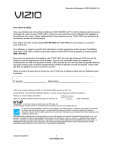
Lien public mis à jour
Le lien public vers votre chat a été mis à jour.